Вк сообщение не может быть отправлено. Почему не отправляются голосовые сообщения в Вк – причины и что делать? Позаботьтесь о безопасности заранее
Не могу отправить сообщение в личку, СМС в ВК или вообще не могу никому написать. Что делать? Эта страница поможет тебе. Здесь различные способы устранения проблемы, один из них подойдет и для твоего случая. Эту инструкцию надо читать до самого конца!
Ошибка «Сообщение не может быть отправлено»
Почему не могу никому написать и выходит ошибка? ВКонтакте есть ограничение: в сутки можно отправить только 20 сообщений людям, которые не являются твоими друзьями и с которыми ты раньше не переписывался. Когда ты превышаешь этот лимит, появляется ошибка «Сообщение не может быть отправлено, так как Вы разослали слишком много сообщений за последнее время».
Если ты рассылаешь сообщения с телефона (через приложение), там ограничения могут быть более жесткими, в том числе на количество сообщений, отправленных друзьям.
Также эта ошибка может появиться, если отправить сообщение новому человеку сразу после общения с другим человеком (или людьми) не из списка твоих друзей. Тогда подожди и попробуй снова.
Наконец, ошибка возникает и в том случае, если ты написал слишком много комментариев в группах.
Зачем так сделано? Только для того, чтобы защитить пользователей ВКонтакте от назойливой рекламы. Если бы сообщения были неограниченными, спамеры давно задолбали бы всех. Постарайся это понять.
Это ограничение временное, надо всего лишь подождать сутки, и сообщения снова можно будет отправлять. Если с кем-то из людей ты планируешь общаться постоянно, добавь его в друзья! Тогда сообщения, отправляемые этому человеку, будут неограниченными.
Эту инструкцию чаще всего читают по праздникам: в Новый год, 23 февраля и 8 марта. Люди хотят поздравить своих друзей и знакомых, массово рассылают поздравления и сталкиваются с ограничением.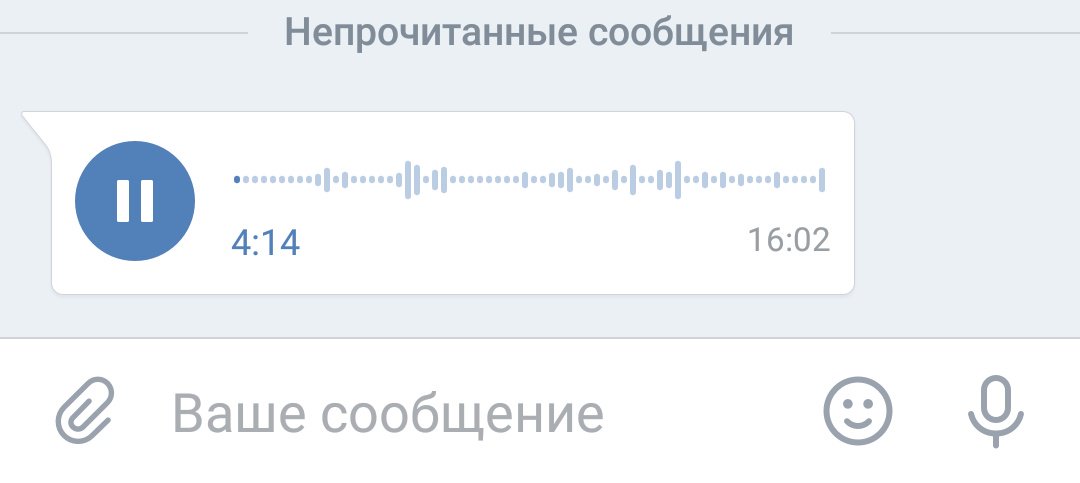
Если хочешь о чем-то сообщить всем своим друзьям или поздравить их с праздником, не нужно рассылать личные сообщения каждому. Ведь если это одинаковые скопированные сообщения, они не становятся действительно личными — люди это хорошо понимают.
Просто зайди на свою страницу и напиши у себя на стене то, что хочешь сказать. Твои друзья увидят это в своей ленте новостей ВК. Можешь даже упомянуть каждого по имени. Если друзья захотят, они ответят тебе комментарием, лайком или в личном сообщении. Также ты можешь выложить «историю» с поздравлением.
Ошибка «Не отправлено. Этот пользователь запретил отправлять себе сообщения в настройках приватности»
«Не отправлено» на телефоне
Если ты видишь такую ошибку на телефоне, проверь с компьютера или ноутбука — там то же самое? Если там ошибка будет
- Просто отдохни.
 Завтра ограничение снимется и снова будет можно отправлять сообщения. Тем временем свяжись с человеком другим способом — например, позвони ему.
Завтра ограничение снимется и снова будет можно отправлять сообщения. Тем временем свяжись с человеком другим способом — например, позвони ему. - Добавь этого человека в друзья. Если он тоже тебя добавит, вы сможете общаться неограниченно.
- Если ты рассылаешь рекламу, приглашения или просто однотипные сообщения — это намек, что пора прекратить, иначе твою страницу заблокируют .
Вот пример: ты рассылаешь спам, сайт ВКонтакте блокирует рассылку, но показывает тебе, что получатель якобы запретил писать ему в личку:
Ошибка «Вы не можете отправить сообщение этому пользователю»
Такое может быть, если этот человек специально ограничил, кто имеет право ему писать. Возможно, он не имел намерения запретить именно тебе отправлять ему сообщения, а просто плохо понимал, что именно делает. Подробнее объясняем здесь:
Смотри также про закрытую личку:
Не могу написать человеку, нет кнопки
«Отправить сообщение»Если ты заходишь на страницу к человеку и там нет кнопки «Отправить сообщение», значит, он принимает сообщения не от всех, и ты не можешь ему написать.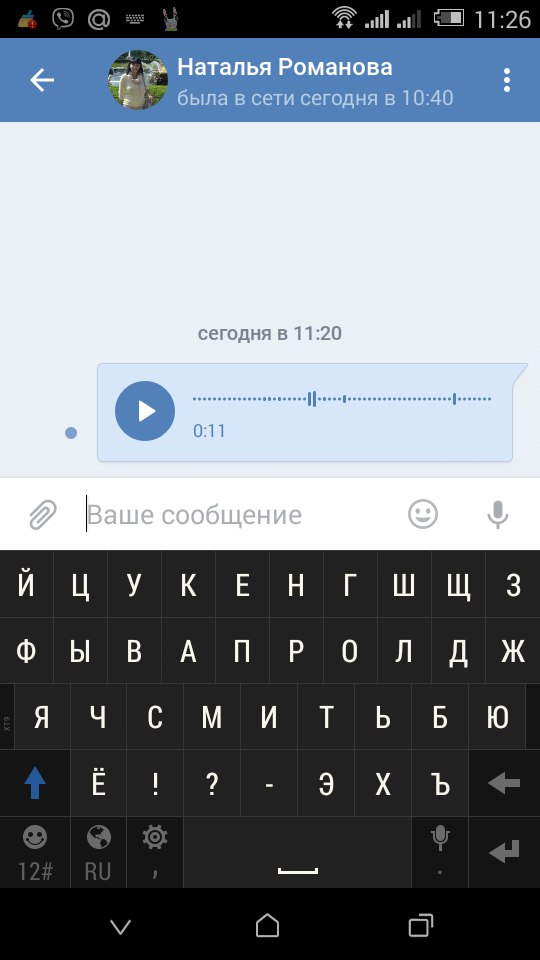 Может даже быть такое, что тебя нет в ЧС (черном списке) и ты в друзьях у этого человека, но ты все равно не можешь отправить ему сообщение. Значит, он так у себя настроил! Может быть, случайно, не понимая, что делает. Подробнее об этом здесь:
Может даже быть такое, что тебя нет в ЧС (черном списке) и ты в друзьях у этого человека, но ты все равно не можешь отправить ему сообщение. Значит, он так у себя настроил! Может быть, случайно, не понимая, что делает. Подробнее об этом здесь:
Сообщение не отправляется, появляется красный кружок
Обычно это означет проблемы со связью. Рядом с сообщением появляется красный кругляшок с восклицательным знаком. Сообщение пока никуда не отправилось. Нажми на него — появится меню — затем «Повторить отправку». А если передумал отправлять —
ВКонтакте здесь ни при чем. Тебе надо решить свою проблему со связью, то есть с подключением к интернету. При плохой связи отправку придется повторить, возможно, не один раз. Если плохой сигнал 3G, отключись от мобильного интернета и подключись к вай-фаю. Если, наоборот, слабый сигнал вай-фая, отключись от него и перейди на мобильный интернет. Либо езжай в такое место, где нормальная связь.
Только когда красный значок исчезнет, сообщение отправится. То, что сообщение на голубом, сером фоне (или синий кружочек рядом) означает, что собеседник пока не прочитал его .
То, что сообщение на голубом, сером фоне (или синий кружочек рядом) означает, что собеседник пока не прочитал его .
Сообщения не отправляются, в углу появляется ошибка
Если ты сидишь ВКонтакте через браузер (в полной или мобильной версии), используй эти советы:
Перезагрузи страницу полностью
Обычно комбинация клавиш Ctrl-F5 (на компьютере, ноутбуке) полностью перезагружает страницу со всеми элементами, что помогает решить подобные проблемы. Попробуй. На планшете или телефоне перезагрузи страницу кнопкой . Еще эффективнее будет почистить кэш браузера:
Почисти кэш и куки (временные файлы)
Как это сделать, читай в инструкции Не входит в Контакт? Решение (откроется в новом окне).
Лишние программы и расширения? Удали их
Если твой браузер — Google Chrome, открой список расширений по ссылке: chrome://extensions (скопируй и вставь в новом окне). Если в списке есть «Щит безопасности KIS», проблема может заключаться в нем.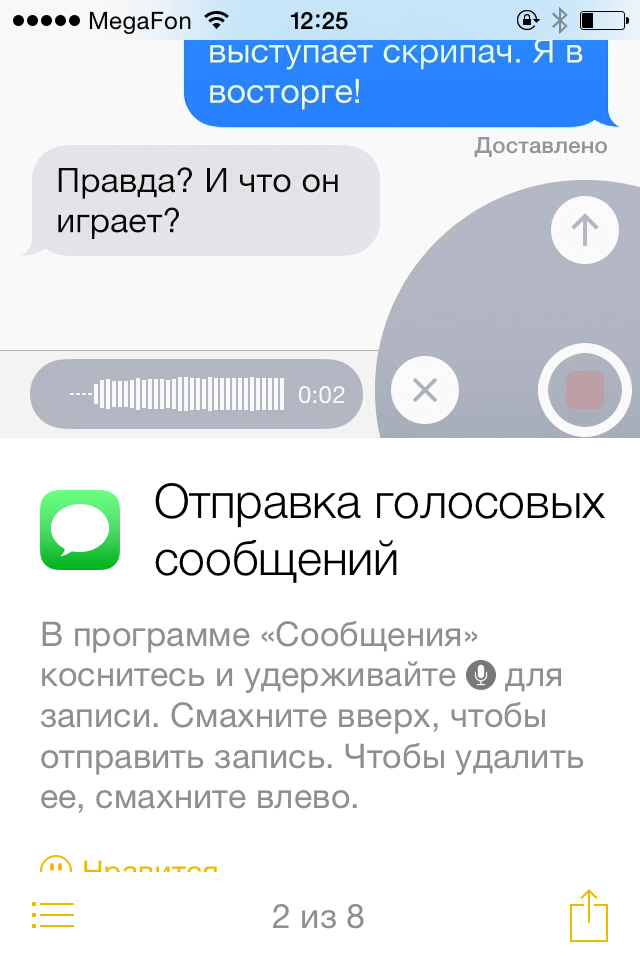 Удали это расширение (кнопка в виде мусорной корзины справа от него), либо просто отключи (сними галочку, нажав на нее). Заодно можешь отключить и другие расширения, если тебе они не нужны.
Удали это расширение (кнопка в виде мусорной корзины справа от него), либо просто отключи (сними галочку, нажав на нее). Заодно можешь отключить и другие расширения, если тебе они не нужны.
Если у тебя стоит антивирус Касперского, попробуй другой вариант: обнови его до последней версии.
Другая причина: может быть, у тебя стоит какая-либо из программ для скачивания музыки из ВК (типа VKSaver), постинга картинок на стену и тому подобное? Или расширение для браузера? Или блокировщик рекламы (типа AdBlock)? Если в нем что-то сломалось, это может мешать. Удали все это, перезагрузи компьютер и попробуй еще раз.
Попробуй другой браузер
Может быть, это подходящий случай, чтобы попробовать другой браузер? Скачай и установи что-нибудь новое — например, Хром или Файрфокс вместо Интернет Эксплорера. Запусти и набери сайт — адрес стартовой страницы. Зайди через нее в ВК и проверь, отправляются ли теперь сообщения. Если все нормально, значит, проблема была именно в браузере.
Если у тебя Windows, почисти файл hosts
Как почистить файл hosts, хорошо объяснено здесь: Не входит в Контакт? Решение (откроется в новом окне). Не забудь также провериться антивирусом.
Это может быть техническая проблема
Иногда на сайте ВКонтакте бывают технические проблемы, которые от тебя никак не зависят. Сделать с этим ничего нельзя: редко, но это бывает. Выглядеть это может по-разному. Например, сообщения не отправляются, а все остальное работает. В этом случае остается только ждать.
Сообщение не отправляется, «Неизвестная ошибка» — скорее всего, это именно неполадки на сайте ВКонтакте. Сообщение человеку не отправляется (даже если он в друзьях и не добавлял тебя в черный список). Это значит, что надо просто подождать, и проблема решится сама. Если ты не можешь ждать, попробуй связаться с этим человеком иным способом (например, позвонить или написать в каком-нибудь мессенджере, где он есть).
Человеку не приходят сообщения от меня, он их не видит
Ошибка «Сообщение не может быть отправлено, потому что пользователь пока не активировал страницу»
Человек, которому ты хочешь написать, не подтвердил свой номер мобильного телефона. Пока он этого не сделает, ты не сможешь отправить ему сообщение. Эта проблема — не у тебя, а у него. От тебя здесь ничего не зависит. Но если у тебя есть другие способы связи с этим человеком, можешь сообщить ему это (например, позвонить по телефону) — возможно, он сам не понимает, почему ему никто не может написать.
Пока он этого не сделает, ты не сможешь отправить ему сообщение. Эта проблема — не у тебя, а у него. От тебя здесь ничего не зависит. Но если у тебя есть другие способы связи с этим человеком, можешь сообщить ему это (например, позвонить по телефону) — возможно, он сам не понимает, почему ему никто не может написать.
Ошибка «Получатель заблокирован»
Другие инструкции по теме
Стартовая страница сайт — твой помощник
Если ты сделаешь сайт стартовой страницей в своем браузере, то запуская его, ты сразу будешь видеть, есть ли у тебя новые сообщения! Также он показывает и другие уведомления — кто поставил лайк, отметил тебя на фото и тому подобное. Можно подключить и другие сайты, не только ВКонтакте. Очень удобно! Вход на любой сайт — с одного нажатия.
Мы не замечаем, когда всё в порядке. Это воспринимается как данность, как нечто должное. Но возникновение любой проблемы в повседневной ситуации может вывести из морального равновесия любого. Когда не отправляются сообщения в контакте, мы не только раздражены, но и лишены возможности общения со знакомыми через любимую соцсеть ВК.
Самая популярная социальная сеть в России
- Регистрация в несколько нажатий клавиш, достаточно указать имя, фамилию и номер телефона.
- Возможность бесплатного пользования сервисом. Никаких подписок, платных аккаунтов или чего-то подобного.
- Доступность в любой точке земного шара, на любом языке.
- В этой социальной сети зарегистрирован почти каждый житель России и СНГ.
- Многочисленные приложения помогут найти развлечение на любой вкус.
- Десятки тысяч сообществ объединяют людей со схожими интересами.
- Чтобы завести новое знакомство необходимо только нажать на кнопку «Написать сообщение».
Почему не отправляются сообщения в контакте?
Именно с отправкой сообщения могут возникнуть проблемы. Нет, дело не в природной стеснительности, застенчивости или мнительности. На первый план выступает чисто техническая сторона вопроса.
Обычно пользователи не могут отправить сообщение в vk по причине :
- Сбоя на серверах, проблемах с оборудованием у провайдера.

- Отключения javascript в браузере.
- Отсутствия привязанного к учётной записи телефонного номера.
- Нахождения в чёрном списке у пользователя, которому пытаетесь отправить личное сообщение.
- Заражения компьютера вредоносными программами.
В основном все они возникают из-за несоблюдения правил безопасного пользования сетью или простой лени. Чаще всего эта ошибка возникает из-за обновлений браузера, если отключить их, то можно избежать постоянных сбоев, в том числе и ВКонтакте.
Так уж вышло, что vk является одним из самых популярных сайтов в русскоязычном сегменте интернета, поэтому и злоумышленникам удобно на него ориентироваться. Но если взломать защиту самого ресурса для них крайне сложно, а зачастую даже невозможно, то проверить на прочность ваши системы они смогут.
Не отправляются сообщения в контакте, что делать?
Пошаговое решение проблемы с сообщениями ВК описано ниже:
- Для начала запустите антивирусную программу.

- Если у вас на компьютере её нет, скачайте бесплатную версию в интернете. Например, бесплатную утилиту от Касперского.
- Проверьте систему с ее помощью, перезапустите компьютер и следите за изменениями.
- Если ничего не изменилось, найдите файл hosts. Он расположен в папке system32.
- В этом файле указаны определённые ограничения, и в нём не должен фигурировать домен vk.com.
- Там всего должна быть одна строчка, так что просто удаляйте лишнее и сохраняйте изменения.
- После этого всё должно заработать нормально, если проблема была не в браузере.
- Тут уже два пути решения. Самый простой — очистить историю .
- Для этого достаточно зайти в настройки и выбрать соответствующий пункт.
- Если не помогло, меняйте браузер на любой другой. По словам разработчиков ВК, лучше всего поддерживается Google Chrome.
- А можете подождать, пока нормализуется ситуация. Проблема могла возникнуть не только у вас, может неполадки на сервере и прямо сейчас над ней бьются десятки специалистов.

Эти простые шаги должны помочь вам восстановить контроль. Самое приятное заключается в том, что ничего сложного в этом нет, никаких особых манипуляций. На это способен любой человек, даже мало что понимающий в компьютерах.
На каком уровне возникает проблема с ВК?
Всегда важно знать, проблема с отправкой сообщений возникла только у вас и помощи ждать неоткуда или с этой бедой мучаются все пользователи.
Локальная проблема | Всеобщая |
Новостные сайты молчат и не выдают ничего интересного на эту тему. | На разных ресурсах появляется информация о «падении» vk. |
Все друзья и знакомые недоумевают, о каких это проблемах с контактом вы говорите? | Вам звонят, чтобы поинтересоваться, можете ли вы отправить сообщение кому-то другому. |
Сайт исправно грузится. | Через раз возникают проблемы с загрузкой главной страницы. |
Могут всплывать дополнительные меню и блоки, уведомляющие о проблеме. | Никаких дополнений, просто ничего не происходит после нажатия кнопки. |
Всегда приятней, когда неполадка носит массовый характер. Это означает одну простую вещь, можно не беспокоиться о починке. За вас это сделают технические специалисты социальной сети, ведь неполадка с их стороны.
А тем временем можно , мир не ограничивается одним только интернетом. Да и в сети не один единственный сайт, так что скучать не придётся. Подгонять отдел технической поддержки постоянными запросами бессмысленно, такие сбои обычно несут действительно массовый характер. Т.е. VK становится недоступным сразу у десятков миллионов пользователей , в таких условиях влияние одного человека и даже нескольких тысяч ничего не изменит.
Из-за чего не отправляются сообщенияПричины сбоя отправки сообщений в контакте можно разделить на две группы. Технические:
Технические:
- Некорректная работа браузера.
- Заражённость системы вирусами.
- Сбои со стороны самого сайта.
И социальные:
- Вы в списке игнорируемых пользователей.
- Собеседник закрыл личные сообщения для посторонних.
Обойти проблемы из первого перечня бывает гораздо легче, чем со второго. Иногда просто не стоит навязываться человеку и дать ему время обдумать ситуацию.
Не стоит поднимать тревогу, если не отправляются сообщения в контакте. В мире существуют десятки других способов связи, так что возможность общаться с человеком вы не утратите. А вот проверить защиту компьютера не помешало бы.
Видео урок: исправляем проблему с отправкой
Сбои VKontakte, различные ошибки – не редкость за последнее время. Сегодня мы поговорим, почему ВКонтакте не отправляются сообщения. Подобное может происходить по разным причинам, которые будут рассмотрены в данной статье.
Почему не отправляются сообщения VK
Итак, вы хотите что-то написать своему другу ВК, но при отправке сообщения социальная сеть выдает ошибку.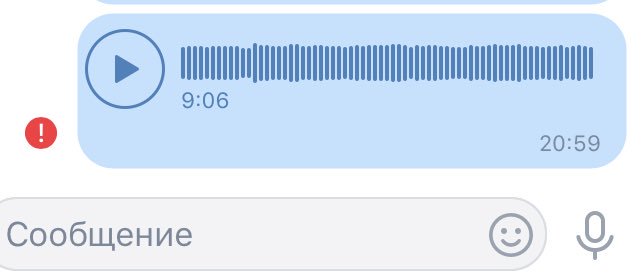 На это может быть множество различных причин: от сбоев ВК до проблем с производительностью ПК.
На это может быть множество различных причин: от сбоев ВК до проблем с производительностью ПК.
Настройки приватности
Пользователь, которому вы хотите отправить сообщения мог выставить настройки приватности, чтобы его мог писать лишь определенный круг лиц. В таком случае вы увидите сообщение: «Пользователь ограничил круг лиц». Еще вы можете находиться в черном списке этого человека, тогда написать ему в личку тоже не получится.
Интернет-соединение
Если скорость интернета ниже 128 КБ/с, соединение считается неустойчивым. Из-за этого могут не отправляться сообщения в ВК. Если вам кажется, что проблема в скорости интернета, проверьте ее через специальный сервис http://www.speedtest.net/ .
Проблемы с интернет-браузером
Иногда виновным почему ВКонтакте не отправляются сообщения является сам веб-обозреватель. Некоторые пользователи любят использовать малоизвестные продукты, которые не гарантируют стабильную работу. Лучше устанавливать такие браузеры, как:
- Yandex Browser
- Google Chrome
- Opera
- Mozilla Firefox
Если проблема именно в обозревателе, тогда:
1. Откройте Панель управления или Параметры Windows.
Откройте Панель управления или Параметры Windows.
2. Там следует найти раздел «Установка и удаление программ» или «Приложения».
3. В открывшемся списке нужно найти свой браузер, кликнуть по нему правой кнопкой мыши и выбрать «Удалить».
4. Затем следует перейти на официальный сайт одного из популярных web-обозревателей, загрузить исполняемый файл и произвести инсталляцию программы в систему.
После этого ошибка должна устраниться.
Вирусы
Заключение
Все вышеописанное – самые распространенные решения, что делать если не отправляются сообщения в ВК. Если ни один из способов не помогает, тогда проблему нужно рассматривать индивидуально.
Проблема с отправкой сообщений встречается достаточно часто. Суть в следующем: пользователь пишет сообщение, положим, своему другу, затем нажимаем на кнопку «Отправить» и… И ничего не происходит. Совсем. Сообщение не отправляется, сколько бы пользователь не старался.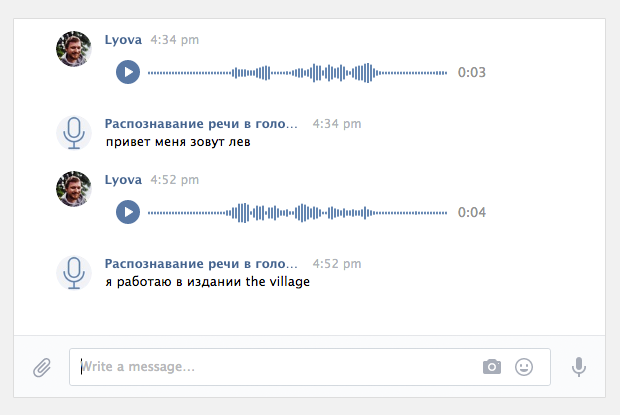 Есть ли выход из этой ситуации?
Есть ли выход из этой ситуации?
На самом деле точно ответить на этот вопрос нельзя, ведь зависит все от конкретной ситуации. Тем не менее, рассмотрим различные выходы из данной ситуации.
- Первым делом закрываем браузер и запускаем вновь. Возможно, что это банальный глюк самого браузера. После запуска проблема исчезает. Помогает сей способ достаточно часто.
- Проблема может быть в интернет-соединении. Как это? Да очень просто. Сидите вы на своем любимом сайте ВКонтакте и пишите сообщение другу. Связь прерывается, но вы-то этого не видите. При нажатии на кнопку «Отправить» ничего не происходит. Попробуйте перезагрузить соединение или роутер.
- На компьютере вирус или троян, который блокирует отправку сообщений. Как быть? Правильно, нужно воспользоваться антивирусом с последними базами. Кроме того, рекомендуется воспользоваться также специальными утилитами для поиска вредоносных программ и файлов типа Dr. Web Cureit. Это бесплатная программа, которую вы можете скачать с официального сайта компании Dr.
 Web.
Web.
- Некоторые пользователи утверждают, что им помогла очистка файла hosts. Суть в том, что в нем могут прописываться ip-адреса сайтов, с помощью которых происходит редирект на сайты мошенников. Не поняли? Смотрите, вы вводите в браузерной строке адрес vk.com и вроде бы он загружается. На деле же вы оказываетесь на сайте мошенников, только об этом не подозреваете. Как быть? Открываем файл hosts от имени администратора (он находится по адресу C:\Windows\System32\drivers\etc\hosts) и удаляем все данные, что находятся ниже строчки # ::1 localhost. Если вы не умеете очищать файл hosts, то его в порядок может привести все та же утилита Dr.Web Cureit — при сканировании она видит, что hosts изменен и изменяет его содержимое после проверки по вашему желанию, приводя файл к первоначальному виду.
- Еще один вариант — это очистка кэша и куков в браузере. Для этого нажмите на сочетание клавиш CTRL+SHIFT+DELETE, после чего появится окно. В нем выберите «Куки» и «Кэш», после чего удалите их.
 Помните, что придется пройти заново авторизацию в ВК.
Помните, что придется пройти заново авторизацию в ВК.
- Если уж совсем ничего не помогает, попробуйте воспользоваться другим браузером — вполне возможно, что это проблема конкретного интернет-обозревателя.
Если у вас есть свои способы решения данной проблемы, вы можете рассказать нам и пользователям о них с помощью комментариев.
Довольно часто в последнее время пользователи пишут посты на тему: «»В Контакте» — не могу отправить сообщение. Что делать?». Этот вопрос требует особого внимания. Ведь причины данного «поведения» соцсети могут быть разными. Некоторые из них опасны для вашей виртуальной анкеты. Но большинство из них все же абсолютно безобидны. Давайте же как можно скорее узнаем, почему не получается отправить сообщение «В Контакте», а также подумаем, что делать в такой ситуации.
Работы
Первая причина появления неполадок в социальных сетях — это технические работы. В этот момент наблюдается огромная нагрузка на главный сервер.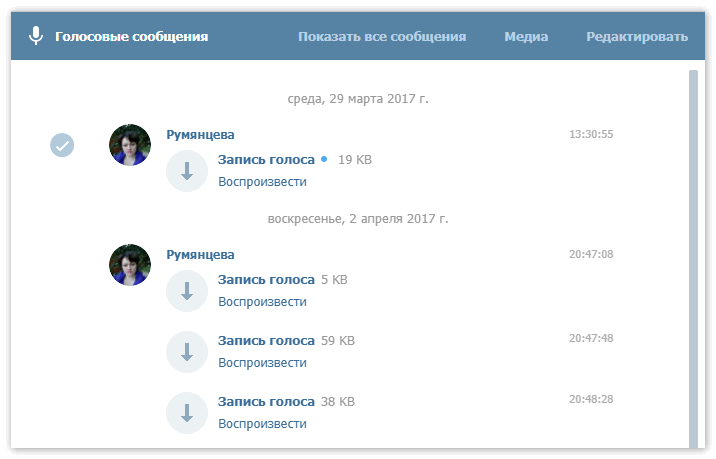 В ходе нее начинают происходить разные сбои и неполадки. Особенно это касается отправки сообщений, а также размещения пользователями своих личных данных.
В ходе нее начинают происходить разные сбои и неполадки. Особенно это касается отправки сообщений, а также размещения пользователями своих личных данных.
Взлом
Зачастую пользователи жалуются: «Не могу никому отправить сообщение «В Контакте». Что это такое?». Причиной такому поведению социальной сети может оказаться самый обычный взлом, причем как вашего профиля, так и всей сети в целом. Зачастую так и происходит: попытки взломать главный сервер оказываются неудачными, но они все равно влекут за собой некие последствия. И зачастую это сбои в отправке сообщений.
Что в этом случае можно предпринять? Тоже ничего. Разве что найти себе более интересное занятие, чтобы скоротать время. Дождитесь, пока администрация сайта устранит все неполадки, а затем возобновите попытки отправки сообщений. Как правило, все стараются наладить в течение 2-3 часов после взлома. Обычно такую информацию публикуют в новостных лентах Всемирной паутины. Так что если у вас не получается отправить сообщение «В Контакте», постарайтесь на пару часов оторваться от социальной сети и чем-нибудь заняться. Это обязательно вам поможет во всяком случае, если уж и не исправить проблему, то просто скоротать время и не думать о возникших в профиле неполадках. Правда, если только причины не в другом.
Это обязательно вам поможет во всяком случае, если уж и не исправить проблему, то просто скоротать время и не думать о возникших в профиле неполадках. Правда, если только причины не в другом.
Интернет
Например, довольно часто люди жалуются: «»В Контакте» не могу отправить сообщение пользователям время от времени» по причине того, что у них просто наблюдаются сбои и неполадки в Сети. То есть, проблема вся заключается в некачественном соединении. И проверить иногда это бывает не так уж и просто. Одно дело, когда у вас по каким-то причинам выключается или перезагружается модем, и совсем другое — когда проблема возникает непосредственно у провайдера.
Вы часто мучаетесь от проблемы под названием «Не могу отправить сообщение «В Контакте»»? Тогда самое время в такие моменты звонить провайдеру и узнавать, все ли хорошо с соединением, нет ли на станции и линии каких-нибудь неполадок, сбоев и аварий. Если ответ отрицательный, то поинтересуйтесь о настройках вашего модема. Все в норме? Если нет, то стоит заменить модем на новый.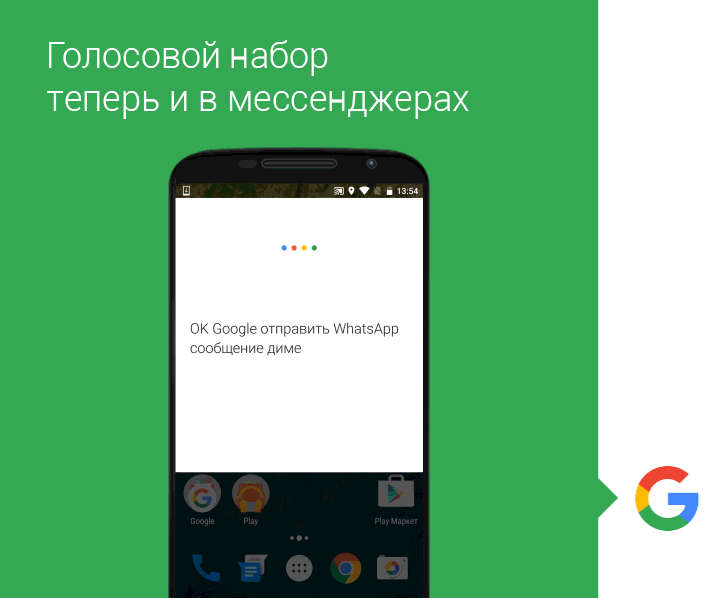 Может, ваш уже устарел и поэтому плохо работает.
Может, ваш уже устарел и поэтому плохо работает.
После того как все проблемы будут устранены, вы снова сможете полноценно работать с Интернетом и социальными сетями. Правда, и тут бывают исключения. И вот как раз они не особо сильно радуют пользователей. Ведь если Интернет, провайдер, технические работы и даже взлом аккаунта можно довольно легко устранить (или просто переждать), то следующая проблема уже более весома. И с ней придется изрядно помучиться.
Вирусы
Речь идет о самых настоящих компьютерных вирусах. Если вы страдаете от проблемы под названием «»В Контакте» не могу отправить сообщение», но при всем этом никак не можете избавиться от нее, то самое время проверить компьютер на вирусы.
Именно они способны причинить вред и компьютеру, и вашему аккаунту. Для того, чтобы вылечить операционную систему, придется просканировать все файлы антивирусом, а потом нажать на соответствующую кнопку интерфейса. Иногда может потребоваться полная переустановка системы или же помощь компьютерного мастера. Только после полного излечения вы сможете больше не скажете: «»В Контакте» не могу отправить сообщение пользователям».
Только после полного излечения вы сможете больше не скажете: «»В Контакте» не могу отправить сообщение пользователям».
Браузер
Но перед тем как начинать бороться с вирусами, стоит попробовать еще один маленький прием. Попытайтесь переустановить или обновить ваш браузер. Иногда малейшие, незаметные для пользователя сбои становятся «виновниками» некоторых проблем с социальными сетями.
Иногда рекомендуется авторизоваться вообще в другой аналогичной программе, чтобы проверить работоспособность социальной сети на ней. Все получилось? Тогда не беспокойтесь о вирусах. Все равно не можете отправлять сообщения? Самое время вылечить компьютер или переустановить операционную систему. Это обязательно поможет вам.
Материалы по теме:
- Почему Вконтакте не отправляются сообщения? Как решить проблему?
- В чем дело, если перестали приходить уведомления на Iphone в Вконтакте?
Почему вконтакте не отправляются голосовые сообщения. Как записать и отправить голосовое сообщение в ВК – тестируем функцию
Мы уже рассматривали в последнее время очень много нововведений от социальной сети Вконтакте. К примеру, совсем недавно мы рассказывали о таких новшествах, как внедрение , а также появившейся не так давно возможности . Если вы пропустили по каким-то причинам эти интересные материалы, перейдите по ссылкам, представленным выше. В сегодняшней инструкции мы постараемся наиболее комплексно разобраться, как записать голосовое сообщение в ВК . Во многих сетях и самых разных приложениях уже давно есть подобная полезная функция. Теперь настало время и Vkontakte внедрить подобное. Давайте разберем, как все это нововведение функционирует. Первым делом, мы зашли во Вконтакте через обычный браузер с компьютера. Зашли в диалоги, выбрали собеседника или слушателя. (скриншот внизу).
Справа возле окна ввода сообщения вы увидите изображение микрофона. Клиенув по нему вы сможете записать свое голосовое послание. Если вы это делаете впервые, то вам надо будет дать доступ к вашему микрофону сайту vk. com . После этого нужно записать и переслать данную звуковую дорожку кому-то из множества друзей или сразу всем друзьям. Для того, чтобы иметь много друзей во Вконтакте, всегда можно заказать целую армию друзей на следующей страничке нашего онлайн-сервиса: «».
Так, как в ВК отправить голосовое сообщение ? Еще один способ – это, конечно же, посредством своего мобильного приложения, которое нужно сперва скачать, с последующей установкой на свое мобильное устройство. Мы здесь не будем на этом останавливаться, ведь вы все и так прекрасно знаете. Итак, вы скачали и совершили установку приложения. Теперь войдите на свою страницу (вводим учетные данные).
Теперь вам нужно коснуться того человека в списке друзей или ваших подписчиков, кому будет адресовано голосовое сообщение. Справа возле поля набора текста будет присутствовать иконка с изображением микрофона. Это то, что нужно. Касаемся этой иконки – ничего не происходит. Не спешите паниковать и писать гневные письма в службу поддержки. Вы попросту должны коснуться изображения микрофона и удерживать его. Пока вы удерживаете палец, идет запись вашего голосового сообщения. Как только вы закончили с посланием, можете отпустить палец. В таком случае сообщение автоматом «полетит» к адресату.
Несомненно, бывают случаи, когда в процессе записи вы передумали слать голосовое сообщение. Подобные случаи Вконтакте предусмотрел. Вы должны просто при записи провести пальцем в левый край своего экрана. Вы увидите, что иконка телефона при перетаскивании поменяла цвет на красный (смотри картинку чуть выше). Коснитесь красной кнопки удаления, и ваше сообщение никуда не отправится. Отметим, что весь этот функционал достаточно продуман, он отличается простотой и удобством использования, независимо от того, у вас айфон или смартфон с андроидом. Все, описанные выше операции делаются аналогично для обеих мобильных ОС. Чего нельзя сказать о приложении ВК для Windows, в котором пока еще не реализована функция записи и отправки голоса.
Давайте систематизируем выше изложенный материал. Чтобы отправить с айфона голосовое сообщение ВК , вам нужно войти в ранее скачанное с App Store приложение VK. Следующим шагом, вы должны выбрать того друга или подписчика, которому предназначается ваше послание с голосом. Если у вас не очень много подписчиков, а хочется намного больше, накрутки участников ВК. Выбрали адресата? Теперь коснитесь кнопки с надписью: «Сообщение» (см. скриншот 1 ниже). Перед вами откроется экран (2 – на нижнем рисунке), Теперь коснитесь и не отпускайте значок микрофона.
Проговорите послание и отпустите иконку микрофона – сообщение отправится адресату. Заметим, что длина послания не ограничена. Среди преимуществ данного нововведения стоит выделить такие, как: простота отправки, быстрота и живость общения. Именно поэтому новшество уже успело покорить очень многих пользователей ВК.
Недавно сайт Одноклассники обзавелся функцией пересылки голосовых сообщений под названием Push3Talk, что давно доступно в других социальных сетях. Она предоставляет возможность отправлять голосовые сообщения в виде аудиофайлов, полученных прямиком из микрофона без обработки в аудиоредакторах. Отправлять голосовые оповещения можно как с компьютера, так и с телефона или планшета, разрешив браузеру или агенту для работы с OK.ru работать с микрофоном устройства. Рассмотрим, как отправить голосовые сообщение в социальной сети Одноклассники и какие проблемы могут возникнуть при работе с голосовыми оповещениями.
Инструкция по записи и пересылке аудиосообщений
Сложности в том, чтобы создать и отослать звуковое сообщение другу, нет никакой. Естественно, для этого понадобится микрофон, пускай он даже встроен в наушники. Звуковые файлы можно пересылать любым пользователям OK.ru, даже если их нет в вашем списке друзей или люди находятся офлайн.
Такие сообщения хранятся на серверах mail.ru, потому пользователь сможет прослушать адресованное ему послание в любое время. Авторизуемся в социальной сети, предварительно проверив работоспособность микрофона. Включаем звукозаписывающее устройство. Переходим в раздел «Сообщения» или кликаем по ссылке https://ok.ru/messages .
Выбираем диалог с человеком, которому следует послать аудиосообщение.
Мы уже разбирали, как отправлять обычные текстовые сообщения (см. ). В этом нет ничего сложного. Но иногда неудобно вручную набирать текст — вы можете находиться за рулем, экранная клавиатура вашего телефона не так и удобна и т.д. В этом случае на помощь придут голосовые сообщения — вы записывайте голосом короткое послание, и отправляете его в диалогах.
Сейчас я покажу Вам, как это сделать.
Что для этого понадобится
В том случае, если вы сидите Вконтакте с телефона, будет немного проще. В любой современный смартфон встроен микрофон для записи голоса.
Для отправки необходимо, чтобы у вас было активное интернет соединение.
Отправляем голосовое сообщение Вконтакте с компьютера
Перейдите к диалогу с нужным пользователем. В нижней части экрана, нажмите на значок в виде микрофона. Браузер потребует от вас подтверждение доступа к микрофону. Нажмите на кнопку «Разрешить» .
Сразу начнется запись голоса. Произнести необходимую информацию в микрофон. Когда закончите, нажмите на значок Stop. Голосовое сообщение было записано. Теперь можно отправлять его обычным способом. Либо удалить, нажав на значок в виде крестика.
Теперь с телефона
Если вы используйте полную версию сайта ВК в браузере, процесс не будет отличаться от рассмотренного выше. Но, как правило, пользователи используют мобильное приложение Вконтакте (см. ). Давайте научимся отправлять голосовые послания через него.
Запускаем приложение, и переходим к диалогу с нужным пользователем. Здесь также нажимаем на значок в виде микрофона. Но чтобы записать сообщение на телефоне, вам нужно держать нажатой кнопку с микрофоном до тех пор, пока вы будете говорить.
Когда вы уберете палец с экрана, запись закончится. А сообщение автоматически будет обработано и отправлено.
Чтобы его прослушать, достаточно щелкнуть на иконку воспроизведения.
Заключение
Очень удобная функция, особенно когда у вас нет возможности набирать вручную. Помогает за рулем, на ходу и в других подобных ситуациях.
Вопросы?
Вконтакте
В данной статье речь пойдет об отправке аудиосообщения через ВКонтакте. У многих начинающих пользователей возникает вопрос: «А как отправить голосовое сообщение ВК ?»
С каждым обновлением в сеть включаются новые функции, что делает ее более удобной и современной.
В недавнем обновлении от 20 сентября 2016 года ВКонтакте анонсировало обновление, в которое были добавлены функции, как отправка голосовых записей и денежных переводов. Что из себя вообще представляют голосовые сообщения?
Голосовые сообщения удобны тем, что пользователю не приходится набирать сообщение на клавиатуре, ведь ему достаточно рассказать определенную информацию посредством своей речи, а потом отправить звуковой файл через социальную сеть. Давайте разберемся в данном вопросе!
Вы можете общаться с собеседником и дома, сидя за персональным компьютером, и вне дома, используя телефон. Предлагаем разобраться в отправке голосового сообщения на компьютере и на мобильной платформе.
Как оправить голосовое сообщение ВК на компьютере
Для записи голосового сообщения вам потребуется микрофон. В ноутбуках он находится в корпусе монитора, около видеокамеры. Если вы обладатель стационарного компьютера, то вам придется приобрести микрофон и подключить его.
Обычно, микрофон подключается к ПК через USB-порт. Позже зайдите в трей (панель значков, находящаяся, в правом нижнем углу), нажмите правой кнопкой мыши на значок «Громкоговоритель и наушники». Выберете ваш микрофон, как устройство по умолчанию.
Запустите браузер, которым вы обычно пользуетесь. Зайдите на вашу страничку ВКонтакте и откройте вкладку «Сообщения». Далее выбираете диалог с собеседником, которому вы желаете отправить сообщение и нажимаете на значок микрофона.
Далее удерживаете кнопку в течении записи вашей речи. Вы можете мгновенно отправить сообщение, а можете остановить запись и прослушать ваш монолог. Если вас не устраивает проговоренная вами фраза или слово, то у вас имеется возможность стереть аудиозапись.
Голосовые сообщения в мобильном приложении
С отправкой аудиозаписей через компьютер мы разобрались? Теперь разберемся, как отправить сообщение через мобильное приложение. Тут аналогичный процесс. Сначала, откроем интересующий вас диалог. Нажимаем на кнопку микрофона и зажимаем ее, пока вы не закончите говорить. А далее нажимаем на кнопку «Отправить». Если вас чем-то не устраивает голосовая аудиозапись, то смахните ее в левую сторону.
Небольшой совет! В самом начале, при записи аудиосообщения, сделайте паузу буквально на одну секунду, а уже потом ведите речь. Также поступите и в конце, когда будите завершать сообщение. Делается данная процедура для того, чтобы не было обрывков фраз в начале и в конце голосового сообщения.
Режим «Свободные руки»
Бывают моменты, когда у вас заняты руки, но вам требуется отправить голосовое сообщение. Допустим, вы хотите записать свою песня на гитаре и отправить другу, чтобы он послушал и оценил ваше мастерство.
Секрет трюка прост, как сибирский валенок: оттяните значок микрофона вверх. Вам не придется удерживать кнопку, ведь запись будет происходить в автоматическом режиме. Далее вы можете остановить и прослушать ее, а также сразу отправить собеседнику.
В чем преимущества голосовых сообщений перед печатными
- Скорость подачи информации . Вам не придется набирать многокилометровое сообщение на клавиатуре, если вы просто расскажете все словами. Это удобно, а также полезно – таким образом вы развиваете свою речь.
- Атмосфера настоящего разговора . Наверное, каждый пользователь во время переписки хотел бы слышать голос своего собеседника. Данную возможность добавили разработчики в последнем обновлении. Согласитесь, разговор стал более интересным.
- Окружающие люди . Не каждый человек хочет, чтобы окружающие слушали сообщения, адресованные именно ему. В этой ситуации могут помочь гарнитура или наушники. А что делать, если находитесь вне дома и не имеете наушники при себе? Тогда вам придется убавить громкость и поднести динамик к уху. Конечно же, это не очень удобно.
- Шум. При записи голосового сообщения, шум – главная проблема. Собеседник может просто не расслышать то, что вы сказали, поэтому вам придется снова перезаписывать сообщение. Также можно написать сообщение на клавиатуре, но на это уйдет больше времени, чем при записи аудио. Но придется пожертвовать: в данной ситуации качество информации ценнее, чем наличие времени. Поэтому, находясь в шумном кафе или на главной улице города, пользуетесь печатным способом ввода.
Наличие микрофона. Для телефона и ноутбука это не является проблемой. Но что делать, если вы обладаете стационарным компьютером и желаете общаться с собеседником с помощью голосовых сообщений? Конечно, вам придется приобрести микрофон, что является затратой, хоть и незначительной.
Как записать аудио на различных платформах было рассказано в статье. Голосовые сообщения позволяют пользователям экономить время и не печатать огромный текст.
Но есть и недостаток – чтобы записать сообщение, нужно отсутствие шума и, желательно, окружающих людей. Надеемся, данная статья была информативной для вас, и вы смогли понять, как отправить голосовое сообщение вк!
Социальные сети находятся в постоянном развитии и совершенствовании. Уже не удивить людей новыми диалогами, наличием огромного количества гифок и другими особенностями. Вместе с этим, имеются важные упущения со стороны разработчиков. Среди них можно выделить скачивание видео и музыки, а также получение голосовых сообщений из ВК. Если вы столкнулись с последней проблемой, тогда попробуем решить ее вместе.
Браузер и ничего более
Как уже отмечалось выше, официального приложения или устранения проблемного момента от разработчиков не имеется. Но это не означает, что получить голосовое сообщение не удастся. Самый доступный способ выполнить требуемые действия, это использовать возможности браузера. Реализовать необходимые действа возможно только для персональных компьютеров. Для этого выполним следующее:
- Зайти в диалоги, где располагается аудиосообщение;
- Нажать правой кнопкой в любой области, и в выпадающем окне отыскать кнопку «Просмотреть код страницы»;
- Откроется новая вкладка, где расположено огромное количество символов и букв;
- На странице нажимаем сочетание клавиш CTRL+F, и выполняем поиск значения data-mp3;
- В случае правильного выполнения предыдущих действий, рядом с этим элементом будет располагаться ссылка, которая начинается с cs540101.userapi.com;
- Копируем ее в новое окно, и по центру ищем кнопку со стрелочкой, направленной вниз. Нажимаем, после чего протекает процесс скачки;
- По завершению скачивания вы получаете аудиозапись у себя на компьютере.
Более автоматизированный способ получения файла
Несмотря на то, что рассматриваемый выше метод прост в исполнении, его весьма трудно применять в случае огромного количества аудиозаписей. Найти требуемый материал можно только путем долгого перебора позиций. Чтобы не тратить время зря, не утруждать себя подобными действиями, необходимо воспользоваться более автоматическим способом. Среди подобных можно выделить сервис Voiceload.
По структуре и назначению, представленная программа является ботом, который располагается в Вконтакте и способствует скачиванию нужных материалов. Чтобы задача решилась, необходимо:
- Зайти на официальную страничку проекта в социальной сети, после чего отыскать ссылку добавления робота в диалоги;
- Далее выполняется пересылка аудиозаписей. Для этого выбирается запись, нажимается кнопка «Переслать сообщение», и выбирается в списке недавно добавленный бот;
- Программа обрабатывает полученный материал и выдает ссылку на скачивание. Переходим на сайт и получаем желаемое в формате mp3 или ogg.
Скачивание по старинке: диктофон в помощь
Иногда нет времени на скачивание с использованием представленных сервисов, все требуется сделать быстро и сразу на телефон. Да и следов желательно не оставлять. Непростую задачу можно реализовать через записывание материала на диктофон. Конечно, пострадает качество, аудиодорожка будет больше весить, но это все мелочи.
Чтобы реализовать этот вариант, нужно всего лишь воспользоваться встроенной программой на вашем смартфоне. Для повышения качества, не рекомендуем располагать телефон рядом с колонками. Лучше положить его немного дальше. Также не держите устройство в руках, можно закрыть микрофон пальцем.
Все методы доступны здесь и сейчас. На каком остановиться? Решать только вам, дорогой пользователь. Главное удобство, практичность, быстрота, а в некоторых случаях и скрытность.
Как отправить голосовое сообщение ВКонтакте с компьютера и телефона
Для многих социальная сеть ВКонтакте – это, в первую очередь, мессенджер. В ней у каждого человека собрана масса контактов – друзей, знакомых, приятелей по бизнесу, коллег и так далее. С каждым из них время от времени может потребоваться вступить в переписку, как персональную, так и групповую.
Функциональность сообщений ВКонтакте растет с момента запуска социальной сети. Сначала можно было отсылать только просто текст, потом были добавлены стикеры и смайлы, и одним из последних нововведений стали голосовые сообщений. В рамках данной статьи рассмотрим, зачем они нужны, а также как их отправлять.
Оглавление: 1. Зачем нужны голосовые сообщения ВКонтакте 2. Как отправить голосовое сообщение ВКонтакте - Как отправить голосовое сообщение ВКонтакте с компьютера - Как отправить голосовое сообщение ВКонтакте с телефона
Зачем нужны голосовые сообщения ВКонтакте
Голосовые сообщения ВКонтакте – это удобный способ коммуникации между пользователями. По сути, пользователь записывает свой голосов, отправляет его, и собеседник прослушивает данное сообщение в любое удобное время.
У такого метода общения есть несколько явных преимуществ. Во-первых, человек может слышать голос собеседника, чтобы бывает важно. Во-вторых, отправить голосовое сообщение зачастую гораздо проще, чем написать текст, например, если находишься за рулем или идешь по дороге.
Есть у голосовых сообщений и некоторые минусы. Чтобы их прослушать требуется больше интернет-трафика, что может быть критично для пользователей, например, если они подключены к мобильной сети. Кроме того, голосовые сообщения не всегда удобно слушать. Если разговор между людьми ведется на интимные темы, с трудом такие сообщения можно будет прослушать на улице или в другом публичном месте, для этого придется воспользоваться наушниками.
Как отправить голосовое сообщение ВКонтакте
Мобильная социальная сеть ВКонтакте пользуется популярностью, как на компьютерах, так и на мобильных устройствах. Рассмотрим, как отправить сообщения голосов в ВК можно через браузер или через официальное мобильное приложение для Android и iOS.
Обратите внимание: Речь ниже пойдет именно об официальном мобильном приложении ВКонтакте. Но при этом многие сторонние программы для использования социальной сети также обладают подобной функциональностью.
Как отправить голосовое сообщение ВКонтакте с компьютера
Чтобы отправить голосовое сообщение ВКонтакте другому пользователю (или группе пользователей) зайдите под свой аккаунт в социальной сети и выполните следующие действия:
- Перейдите в раздел «Сообщения» и раскройте диалог того, кому вы хотите направить голосовое сообщение;
- Далее нажмите на микрофон, расположенный в правом нижнем углу окна диалога;
- Сразу после этого начнется запись сообщения – можно говорить.
Обратите внимание: Если у вас на компьютере отсутствует микрофон (или внешняя гарнитура), то звук записать не получится. Кроме того, может возникнуть сообщение, что для браузера или конкретно социальной сети ВКонтакте запрещен доступ к микрофону. Это можно исправить в настройках браузера. - Когда запись сообщения будет завершена, нажмите на красную кнопку «Стоп»;
- Далее отправьте сообщение собеседнику.
Обратите внимание: Перед тем как отправлять сообщение, вы можете его прослушать. При необходимости сообщение можно удалить.
Как отправить голосовое сообщение ВКонтакте с телефона
Официальное мобильное приложение ВКонтакте поддерживает возможность отправки голосового сообщения. Чтобы это сделать:
- Зайдите в приложение ВКонтаке на мобильном устройстве на операционной системе Android или iOS;
Обратите внимание: Предварительно обязательно убедитесь, что приложение ВКонтакте на мобильном устройстве обновлено до последней версии. - Далее зайдите в диалог с пользователем, которому вы хотите отослать сообщение;
- Зажмите иконку микрофона, расположенную в правом нижнем углу и начните говорить. Когда сообщение будет сказано, отпуске кнопку, после чего оно автоматически будет отправлено.
Обратите внимание: Если вы в процессе записи голосового сообщения приняли решение его отменить, сделайте свайп влево.
Подобным образом можно отправлять сообщения не только лично пользователям, но и в сообщения группы.
Загрузка…Почему голосовые сообщения в рабочих переписках — абсолютное зло
Снова о больном, но по полкам.
{«id»:101161,»url»:»https:\/\/vc.ru\/hr\/101161-pochemu-golosovye-soobshcheniya-v-rabochih-perepiskah-absolyutnoe-zlo»,»title»:»\u041f\u043e\u0447\u0435\u043c\u0443 \u0433\u043e\u043b\u043e\u0441\u043e\u0432\u044b\u0435 \u0441\u043e\u043e\u0431\u0449\u0435\u043d\u0438\u044f \u0432 \u0440\u0430\u0431\u043e\u0447\u0438\u0445 \u043f\u0435\u0440\u0435\u043f\u0438\u0441\u043a\u0430\u0445 \u2014 \u0430\u0431\u0441\u043e\u043b\u044e\u0442\u043d\u043e\u0435 \u0437\u043b\u043e»,»services»:{«facebook»:{«url»:»https:\/\/www.facebook.com\/sharer\/sharer.php?u=https:\/\/vc.ru\/hr\/101161-pochemu-golosovye-soobshcheniya-v-rabochih-perepiskah-absolyutnoe-zlo»,»short_name»:»FB»,»title»:»Facebook»,»width»:600,»height»:450},»vkontakte»:{«url»:»https:\/\/vk.com\/share.php?url=https:\/\/vc.ru\/hr\/101161-pochemu-golosovye-soobshcheniya-v-rabochih-perepiskah-absolyutnoe-zlo&title=\u041f\u043e\u0447\u0435\u043c\u0443 \u0433\u043e\u043b\u043e\u0441\u043e\u0432\u044b\u0435 \u0441\u043e\u043e\u0431\u0449\u0435\u043d\u0438\u044f \u0432 \u0440\u0430\u0431\u043e\u0447\u0438\u0445 \u043f\u0435\u0440\u0435\u043f\u0438\u0441\u043a\u0430\u0445 \u2014 \u0430\u0431\u0441\u043e\u043b\u044e\u0442\u043d\u043e\u0435 \u0437\u043b\u043e»,»short_name»:»VK»,»title»:»\u0412\u041a\u043e\u043d\u0442\u0430\u043a\u0442\u0435″,»width»:600,»height»:450},»twitter»:{«url»:»https:\/\/twitter.com\/intent\/tweet?url=https:\/\/vc.ru\/hr\/101161-pochemu-golosovye-soobshcheniya-v-rabochih-perepiskah-absolyutnoe-zlo&text=\u041f\u043e\u0447\u0435\u043c\u0443 \u0433\u043e\u043b\u043e\u0441\u043e\u0432\u044b\u0435 \u0441\u043e\u043e\u0431\u0449\u0435\u043d\u0438\u044f \u0432 \u0440\u0430\u0431\u043e\u0447\u0438\u0445 \u043f\u0435\u0440\u0435\u043f\u0438\u0441\u043a\u0430\u0445 \u2014 \u0430\u0431\u0441\u043e\u043b\u044e\u0442\u043d\u043e\u0435 \u0437\u043b\u043e»,»short_name»:»TW»,»title»:»Twitter»,»width»:600,»height»:450},»telegram»:{«url»:»tg:\/\/msg_url?url=https:\/\/vc.ru\/hr\/101161-pochemu-golosovye-soobshcheniya-v-rabochih-perepiskah-absolyutnoe-zlo&text=\u041f\u043e\u0447\u0435\u043c\u0443 \u0433\u043e\u043b\u043e\u0441\u043e\u0432\u044b\u0435 \u0441\u043e\u043e\u0431\u0449\u0435\u043d\u0438\u044f \u0432 \u0440\u0430\u0431\u043e\u0447\u0438\u0445 \u043f\u0435\u0440\u0435\u043f\u0438\u0441\u043a\u0430\u0445 \u2014 \u0430\u0431\u0441\u043e\u043b\u044e\u0442\u043d\u043e\u0435 \u0437\u043b\u043e»,»short_name»:»TG»,»title»:»Telegram»,»width»:600,»height»:450},»odnoklassniki»:{«url»:»http:\/\/connect.ok.ru\/dk?st.cmd=WidgetSharePreview&service=odnoklassniki&st.shareUrl=https:\/\/vc.ru\/hr\/101161-pochemu-golosovye-soobshcheniya-v-rabochih-perepiskah-absolyutnoe-zlo»,»short_name»:»OK»,»title»:»\u041e\u0434\u043d\u043e\u043a\u043b\u0430\u0441\u0441\u043d\u0438\u043a\u0438″,»width»:600,»height»:450},»email»:{«url»:»mailto:?subject=\u041f\u043e\u0447\u0435\u043c\u0443 \u0433\u043e\u043b\u043e\u0441\u043e\u0432\u044b\u0435 \u0441\u043e\u043e\u0431\u0449\u0435\u043d\u0438\u044f \u0432 \u0440\u0430\u0431\u043e\u0447\u0438\u0445 \u043f\u0435\u0440\u0435\u043f\u0438\u0441\u043a\u0430\u0445 \u2014 \u0430\u0431\u0441\u043e\u043b\u044e\u0442\u043d\u043e\u0435 \u0437\u043b\u043e&body=https:\/\/vc.ru\/hr\/101161-pochemu-golosovye-soobshcheniya-v-rabochih-perepiskah-absolyutnoe-zlo»,»short_name»:»Email»,»title»:»\u041e\u0442\u043f\u0440\u0430\u0432\u0438\u0442\u044c \u043d\u0430 \u043f\u043e\u0447\u0442\u0443″,»width»:600,»height»:450}},»isFavorited»:false}
123 854 просмотров
К голосовым сообщениям в мессенджерах никто не остается равнодушным. Либо их обожают, либо ненавидят.
Лично я не приемлю голосовые сообщения без крайней-крайней необходимости и запрещаю своим сотрудникам и подчиненным пользоваться ими по работе. И сейчас объясню, почему.
Почему нельзя использовать голосовые сообщения в деловом общении?
1. Неуважение к чужому времени и продуктивности
Что мы делаем, когда по ходу рабочего дня получаем письменное сообщение в мессенджер в какой-либо из рабочих чатов или в ЛС? Правильно, бросаем взгляд, на отвлекаясь от выполняемой задачи, за долю секунды определяем, о чем сообщение: срочно или нет, на какую тему, нужно сейчас отвлечься и ответить или нет.
А в случае с коллективным чатом, мгновенно определяем, кому вообще адресовано сообщение. Если не нам, то не тратим время и продолжаем работать.
А что происходит, когда приходит голосовое? О чем оно, кому адресовано, срочно или нет? А пока не прослушаешь — не узнаешь. Автор голосового сэкономил своё время, надиктовав то, что можно написать. Но при этом потратил время каждого, кто вынужден был отключиться от текущей задачи, чтобы прослушать и хотя бы определить о чем там.
Плюс по разным данным, человеку, которого отвлекли от задачи и рабочего цикла, нужно от 10 до 20 минут чтобы сосредоточиться обратно. Сэкономил 10 секунд своего времени — уничтожил 10 минут чужого. У меня тут неизбежно рождается аналогия с обочечниками. Объехал пробку по обочине чтобы потом вклиниваться в поток — сэкономил своё время, но задержал каждого из стоящих в пробке.
Руководитель, который любит общаться с подчиненными голосовыми сообщениями, фактически стреляет себе в ноги — существенно вредит продуктивности своего же подразделения или бизнеса в целом.
А если голосовыми пользуются подчиненные, то уже руководитель (или проджект-менеджер) будет вынужден переслушивать всё это чтобы понять, о чем общаются подконтрольные сотрудники, как работают, как ведут свои вопросы, где и как нужно вмешиваться и руководить.
2. Невозможность что-то найти
Это по сути тоже к предыдущему пункту. Если обсуждение какого-то вопроса идет в письменном формате, то потом в любой момент можно найти в логах нужный кусок переписки при помощи контекстного поиска по ключевым словам.
Допустим, я помню, что обсуждался макет дизайна рекламного баннера. А теперь мне нужно уточнить и проверить какие там обсуждались размеры баннера. Открыл поиск, вбиваю слова «макет», «размеры», «баннер» и за 15 секунд нахожу ответ на вопрос и иду работать дальше.
А если общение ведется голосовыми? Да, правильно, нужно всё переслушивать. Даже если контекстным поиском удалось найти примерно тот отрывок логов, где вопрос обсуждался, то все равно придется переслушать несколько спичей любителя голосовых. Сэкономил минуту себе и пожалел свои пальчики? Молодец! Но тем самым еще сильнее усложнил работу остальным.
И стенографировать ваши речи никто не будет. Только если для этого есть специально нанятый секретарь, который переводит все ваши голосовые в письменный вариант и рассылает за вами транскрипцию. В противном случае — это снова неуважение к окружающим.
3. Часто невозможность пересылки
В случае с текстом — выделили часть сообщения мышкой, скопировали, видоизменили начало/конец/середину и переслали дальше куда нужно. В случае с голосовым — пишем всё с нуля.
4. Неуважение к чужому комфорту
«Я пишу голосовым потому что мне неудобно набирать», — говорит любитель диктовать. А думаешь ли ты, любитель голосовых, о том, удобно ли мне слушать? Есть ли у меня с собой наушники?
Не нахожусь ли я в шумном месте (в метро без наушников) или на совещании или переговорах, когда подносить телефон к уху неуместно? Или я работаю с ноутбука, а «ВКонтакте», WhatsApp или Telegram открыт в десктопной или веб-версии, а значит мне нужно разыскивать и надевать наушники чтобы послушать?
Масла в огонь подливают голосовые, состоящие из одного или нескольких слов: «Да», «Нет», «Я посмотрю», «Да, нужно так», «Я согласую», «Сегодня» и так далее
5. Технические сложности
Нередко у любителей голосовых банально неидеальная дикция, дефекты речи, плохо работающий микрофон, они находятся в шумном месте или их произношение иностранных слов на уровне «пока течет мой любимый кепчук». То есть часто просто невозможно понять, о чем речь. А в письменном виде хотя бы есть надежда на Т9 или контекст.
6. Неуважение к личному времени и пространству
Не секрет, что многие собственники бизнеса и руководители не видят границ между рабочим и личным временем. Это нормально и, возможно, даже хорошо, если человек живёт своим делом. Но совершенно недопустимо заставлять жить работой своих наёмных сотрудников — это должен быть личный выбор. Голосовые сообщения — отличный выбор для интервента в личное нерабочее время сотрудников.
Представьте, что вечером буднего дня сидите со своей половиной в кафе или обнимаетесь на последнем ряду в кинотеатре. В кармане или сумке жужжит телефон. В случае с письменным сообщением, вы возьмете смартфон, и так же как в первом пункте мельком определите, о чем речь.
Вернете гаджет в карман, а руку — на коленку своей возлюбленной. Но нет, там пришло 3 голосовых от влюбленного в свой бизнес собственника. Значит нужно слушать. Вдруг там что-то срочное и важное? Вы же исполнительный сотрудник, правда?
Когда всё-таки можно?
Можно в случае крайней необходимости. Например:
1. «Дим, прости что голосовым, я за рулем. Мне сейчас позвонил Иван Иваныч из Газпрома, они готовы вне очереди рассмотреть нас как подрядчика, если ты прямо сейчас отправишь им КП. Оно на моем компе, на рабочем столе, пароль golosovye_mraz_123. Нужно срочно прямо сейчас! »
2. «Ребят, простите что голосовым, я сейчас на переговорах с заказчиком, они хотят чтобы в рекламном ролике была фоном вот эта мелодия, вот, послушайте. Саш, распознай шазамом. Лен, найди ее в 2‑3 вариантах и пришли мне на почту файлами. Сейчас доеду — сядем в переговорке и все расскажу подробно»
3. «Максим Юрьевич, извините что голосовым, заняты обе руки, только вышел из офиса. Подгоните пожалуйста сейчас машину к шлагбауму, а то не донесу коробки, руки отрываются. Нам пора дальше лететь на следующий объект, а я тащить полчаса буду. Спасибо».
4. Автор голосовых и те, кто их слушают — это любящая шведская семья. Люди, которые в восторге от голосов друг друга и слышать голос любимого мужчины/женщины, с которым(ой) посчастливилось работать в одном проекте — это отрада для ушей, дающая воодушевление и мотивацию работать и сворачивать горы!
Чего категорически нельзя никогда
Ставить голосовыми важные задачи
Постановка задач — это вообще отдельная наука, неведомая большинству людей, каким-то чудом ставшим руководителями. Подробнее об этом вам расскажут книжки по проджект-менеджменту.
Но чисто по опыту, задача поставленная в мессенджере через голосовое — это как минимум провал и околонулевая вероятность ее эффективного и своевременного принятия в работу и выполнения, а как максимум — десяток иголок в вашу куклу Вуду, которую хранит в ящике стола подчиненный, которому так задачу поставили. Это все туда же, про уважение к чужому времени и эффективности.
Отправлять в чат с большим количеством участников
Для этого случая в аду есть отдельная батарея котлов. Если это общий чат на 20‑30 и более человек, где собрана вся компания, весь отдел, все ваши региональные представители и так далее. Да, каждый будет вынужден прослушивать и тратить свое время (см. выше) или забьёт и слушать не будет вообще.
Не удивляйтесь, когда выяснится, что ваш голосовой посыл будет услышан только одной десятой адресатов. Многие люди не слушают голосовые в больших конфах принципиально. И это объяснимо.
Надиктовывать голосовым какое-либо ТЗ
Без комментариев. Если нет штатного стенографиста, которому вы платите большую зарплату, то такое ТЗ равносильно написанному на двери туалета синим маркером. А без внятного ТЗ — результат ХЗ. Это закон.
Возражения
Это экономит время!
Да, экономит. Но только ваше. Время других это только отнимает. У всех разный темп речи и абсолютно точный факт в том, что взрослый человек со средней техникой скорочтения прочтёт то, что вы надиктовывали 5 минут за 2 минуты. И это в случае, если сообщение адресовано ему. Вы уверены, что у вас дикция и речь идеальны, как у ведущего новостей «Первого Канала»?
Что вы говорите чётко, распознаваемым темпом, у вас в речи начисто отсутствуют «эээээээ», «нууууууууу», «какбээээээээ», «ииииииииии» и прочее? Нет? Тогда не удивляйтесь, что вас возненавидят за вашу любовь к голосовым сообщениям.
Есть боты-распознавалки!
Да, есть. Но я встречал их пока только во «ВКонтакте», они работают через раз и после некоторых танцев с бубном. А распознавание там пока в зачаточном состоянии. Чаще всего, читать транскрибированное ботом намного сложнее чем понять о чем речь в тексте, переведенном «Гугл-переводчиком» с русского на монгольский, с монгольского на испанский, с испанского на иврит, и обратно с иврита на русский.
Попробуйте как-нибудь. Там действительно проще всё-таки прослушать голосовое.
Пользуюсь по работе не первый год и всё нормально!
Уверены, что нормально? Уверены, что не стреляете себе в ноги и сотрудники вас за это не ненавидят? Может просто боятся или стесняются сказать? Всё-таки вы начальник и платите им деньги. Или просто не хотят ссориться? Подумайте над этим, особенно перечитав первые три пункта выше: про продуктивность и удобство.
P.S. Прошу сильно не пинать. Статья написана летом сего года для личного блога. К сожалению, рубрик «Менеджемент» или «Управление проектами» не нашел, поэтому сюда. Плиз, дискасс.
Почему нельзя отправлять голосовые сообщения в вк. Голосовые сообщения ВКонтакте. Как отправить голосовое сообщение ВК. Как это работает
Наиболее часто пользователи пытаются найти ответ на вопрос – как отправить голосовое сообщение в вк с компа, если нет значка?
Тем не менее, ещё далеко не все разобрались, как следует обращаться с этой функцией, и периодически сталкиваются с различными сложностями.
Голосовые сообщения вк
При нажатии на значок, сайт запросит разрешение на доступ и использование оборудования, на что нужно дать своё подтверждение.
Нажимаете на кнопку «Разрешить» и все.
В случае, если микрофон не отключать от компьютера, то процедура подтверждения будет одноразовой. При последующих нажатиях на упомянутую кнопку, сразу же, начнется запись голосового сообщения.
Следует учитывать, что неправильно настроенный микрофон может записывать искаженно, с шумами либо в случае большой чувствительности начнет записывать вместе с голосом и посторонние звуки.
Для нормальной записи голосового сообщения достаточно держать микрофон на небольшом расстоянии от говорящего, говорить четко и внятно. Во время записи, интерфейс преображается, и пользователь видит три новые функциональные кнопки:
- Удалить, то, что уже успело записаться.
- Остановить запись.
- Отправить запись.
Отправление голосового сообщения с телефона
Мобильный трафик с каждым днем становится все больше, в частности в социальных сетях. Многие пользователи ВК постоянно заходят в сеть именно с телефона, но также желают использовать функцию голосовых сообщений.
Разумеется, что в каждом телефоне имеется встроенный микрофон, который уже не требуется настраивать, если конечно он исправен. Независимо от устройства, платформы и операционной системы, пользователи в равной степени могут отправлять голосовые сообщения.
Для начала записи, понадобится непосредственно в диалоге сделать касание на значок микрофона и удерживать. После того, как сообщение будет записано полностью, следует отпустить палец и отправить запись.
В случае, когда необходимо отменить запись, то достаточно смахнуть влево палец.
Скачивание голосовой записи
Некоторые аудиосообщения могут быть достаточно продолжительными, полезными либо просто необходимыми для пользователей, а потому некоторые из них захотят скачать.
На данный момент разработчики не предоставили официальной возможности для скачивания голосовых сообщений с сайта на свое устройство.
В силу того, что обновление было выпущено не так давно, то в сети имеется немало сторонних сервисов, которые предлагают различными способами предоставить возможность скачать аудиосообщения из .
Зачастую такие сервисы попросту бесполезны, но чаще всего они могут содержать вирусы либо попытаться взломать страницу пользователя. Рекомендуется избегать подобных вещей, до момента введения официальной возможности в самом ВК.
Нет значка микрофона, что делать
Некоторые пользователи сталкиваются с такой проблемой, что на их устройстве в диалогах не отображается значок микрофона, без которого невозможно начать запись и отправку голосового сообщения ВК.
Подобное явление достаточно распространено и тому может быть целый ряд причин. Корнем проблем, может являться либо техническая составляющая, либо же программная.
В случае, присутствия подобной проблемы, следует провести следующие манипуляции:
- проверить либо переустановить драйвера для микрофона;
- даже, если микрофон правильно отображается в системе, проверить непосредственно его работоспособность;
- проверить работоспособность звуковой карты, а также её драйвера;
- убедиться в исправности разъёма для микрофона, его шнуре и в самом микрофоне, речь идет о механических повреждениях;
- обновить либо переустановить ваш браузер или мобильное приложение.
В случае, когда подобная проблема возникла с телефоном, планшетом либо ноутбуком, то рекомендуется обратиться к специалистам, которые проведут соответствующую диагностику.
Самостоятельно же проводить какие-либо манипуляции со встроенными микрофонами, для не опытных пользователей, может стать причиной дополнительных неисправностей.
Как отправить голосовое сообщение в ВК через компьютер? Думаю, Вы встречали такой запрос на просторах Интернета и сегодня мы об этом поговорим подробно. Ведь грех не использовать такую функцию. Передавать аудио сообщение достаточно просто и удобно, Вы сэкономите массу времени.
Аудио сообщение в ВКЗдравствуйте друзья! Пару лет назад появилась возможность передавать голосовое сообщение ВКонтакте с компьютера и мобильных устройств. Но далеко не все пользователи знают об этой возможности, особенно новички. Дело в том, что если на Вашем компьютере не подключен микрофон, то Вы не сможете увидеть даже иконку микрофона. Поэтому, в статье мы разберемся, как отправить голосовое сообщение ВКонтакте, какие действия нужно выполнить.
Аудио сообщение Вконтакте удобно отправлять, для обычного общения людей. Допустим, Вы очень заняты, но Вы можете найти 1-2 минуты, надиктовать сообщение и нажатием одной кнопки, отправить его своему другу. Если Вы занимаетесь вопросами заработка через Интернет, то Вы можете отправить важные и обязательные сообщения в любое время и откуда угодно. Вам не нужно тратить время на набор текста, Вам достаточно сказать в микрофон несколько фраз.
Как отправить голосовое сообщение в ВК через компьютерИтак, давайте рассмотрим на практике, как отправить голосовое сообщение в ВК через компьютер. Отправление аудио сообщения с мобильных устройств, по сути, аналогичен, но там нужно уметь управлять микрофоном. Его нужно либо поднимать вверх, либо удерживать его пальцем в нажатом состоянии и при этом говорить.
Давайте рассмотрим два варианта отправки голосового сообщения. Сначала рассмотрим вариант, когда у Вас уже на компьютере подключен микрофон. Это может быть вебкамера, которой Вы пользуетесь в скайпе, либо отдельный микрофон. В этом случае, при переходе в личное сообщение, Вы увидите значок микрофона (смотрите скрин).
Как настроить микрофон на W indows 7Если микрофон не подключен, то его значок может не отображаться. В этом случае Вам нужно подключить и настроить микрофон. Делается это просто. Вы можете зайти в панель управления компьютером и выбрать «Звук». После нажатия на кнопку «Звук», появится небольшое окно, где нужно выбрать «Запись», выделить нужный Вам микрофон и нажать кнопку «Свойства». Далее нужно включить микрофон, отрегулировать уровень звука, нажать кнопки «Применить» и «Ок».
Можно получить доступ к настройкам проще, я использую этот способ. В самом нижнем правом углу есть значок в виде громкоговорителя. Нажимаем на него правой кнопкой мыши и во всплывающем окне выбираем «Записывающие устройства». Появляется небольшое окно, как и в первом случае. Теперь делаем аналогичные настройки.
Как отправить голосовое сообщение в ВК с компаО том, как отправить голосовое сообщение в вк через компьютер, показано в прилагаемом ниже видео, но несколько слов опишу в тексте. Для начала Вконтакте выбираем друга для отправки ему сообщения, снизу должен быть показан значок микрофона (смотрите скрин). Нажимаем на микрофон левой кнопкой мыши и вверху окна появляется запрос на разрешение подключения нужного микрофона. Нажимаете кнопку «Разрешаю». Если запроса нет – обновите страницу.
После этого у Вас начинается запись Вашего голосового сообщения. В поле для сообщения Вы увидите меняющийся уровень звука Вашей речи. После окончания Вашего голосового сообщения нужно остановить запись, нажав на красный квадрат внутри поля – кнопка «Стоп».
Теперь Вы можете прослушать записанный сигнал и принять решение отправлять его или нет. Если Вы записали сообщение неудачно, Вы можете его удалить крестиком, если сообщение нормальное, то нажимайте кнопку «Отправить». Справа от записи Вы увидите продолжительность сообщения. Все просто!
Если вы предпочитаете живое общение текстовой переписке, то вам пригодится функция голосовых сообщений ВКонтакте.
Теперь вы можете вести дружескую беседу, не отвлекаясь от основного занятия.
Функция голосовых сообщений работает для полной и мобильной версии ВКонтакте. Есть небольшие отличия в том, что в версии для компьютера вы можете перематывать сообщение и прослушивать его перед отправкой. В мобильной версии вам не требуется микрофон, вы можете мгновенно начать запись, нажав на специальный символ.
В нашей пошаговой инструкции мы расскажем, как отправлять голосовые сообщения ВК.
Как отправить голосовое сообщение ВКонтакте
Шаг №1
Шаг №2
Идем к разделу «Сообщения»и выбираем диалог с пользователем, которому будем отправлять голосовое послание.
Шаг №3
Жмем на значок микрофона справа от текстового поля в диалоге.
Шаг №4
В появившемся окне на компьютере выберите микрофон, если он у вас подключен. Если микрофона нет, то записать голосовое сообщение с компьютера вы не сможете. Если вы используете смартфон, то просто нажмите на значок микрофона и начните записывать голосовое сообщение.
Чтобы закончить запись, нажмите кнопку стоп.
Шаг №5
Если вы записываете сообщение с компьютера, то можете прослушать перед отправкой его фрагмент, перемотав на определенное место, или прослушав послание полностью.
Или можете отправить без предварительной проверки. Жмем на кнопку отправки.
Пишите свое мнение об этой функции ВК в комментариях. Получали ли вы голосовые сообщения или отправляли сами?
Ставьте плюс, если инструкция была полезной и делитесь с друзьями в социальных сетях — Твиттере, Фейсбуке, ВКонтакте и других.
Как отправить голосовое сообщение в ВК? Эти вопросы беспокоит многих пользователей социальной сети. Как показывает практика, многие даже не знают о том, что в сети ВКонтакте появилась такая возможность. Что ж, теперь мы расскажем, как «писать голосом» в ВК.
20 сентября прошлого года сеть ВКонтакте добавила опцию голосовых сообщений. Это было очень большое нововведение. Тем не менее, опция не привела к усложнению интерфейса – для неё нашли неплохое место, которое не потребовало переделки интерфейса.
Как прислать голосовое сообщение в ВК?
Для этого нам понадобится, прежде всего, чтобы человек, которому мы это отправляем, разрешал к себе отправку любых личных сообщений. Проверить это можно, зайдя на его страницу – если под фотографией есть кнопка «Отправить сообщение», то человек доступен для разговора.
Теперь разберёмся, как отправить голосовое сообщение в ВК другу.
Как отсылать голосовые сообщения в ВК?
Для этого посмотрим в нижний правый конец страницы. Найдём кнопку-микрофон, и нажмём на неё. Начнётся запись голосового сообщения. После окончания записи она прикрепится к сообщению автоматически. Затем мы можем отправить данное сообщение.
Если у нас возник вопрос, как делать голосовое сообщение в ВК, то будет вопрос, и как его удалять. Мы оперируем с ним так же, как и с музыкой, прикреплённой к сообщению – можем легко его удалить перед отправкой, а также прослушать его сами ещё раз.
Как писать голосовое сообщение в ВК?
У Вас может возникнуть вопрос, как записать голосовое сообщение в ВК?
Для того, чтобы начать запись, нажмите на кнопку с микрофоном. После этого, вероятно, внизу экрана возникнет полоска с предложением одобрить использование микрофона или его запретить. Вы нажимаете «одобрить», а затем говорите то, что хотели сказать. После этого нажимаете на кнопку «стоп».
Всё, после этого сообщение записано и может быть отправлено. Как послать голосовое сообщение в ВК? Просто нажать на кнопку «Отправить».
Как сделать голосовое сообщение в ВК с телефона?
Это тоже очень простой вопрос. Дело в том, что на телефоне есть два режима записи голосовых сообщений ВК. Давайте разберём каждый из них.
Как отправить голосовое СМС в ВК небольшого объёма?
Для этого мы нажимаем кнопку с микрофоном и держим её какое-то время, пока говорим. Как только закончили говорить – отпускаем.
Как оставить голосовое сообщение в ВК большого объёма либо включить запись на то время, пока будем что-то делать?
Для этого нужно смахнуть кнопку с микрофоном вверх (как мы и говорили ранее, это работает на телефонах и только на них.) Запись пойдёт, и мы сможем затем остановить её тогда, когда нам это будет удобно. Как скинуть голосовое сообщение в ВК после записи? Достаточно нажать кнопку «Отправить» в виде бумажного самолётика – так же, как и на компьютере.
Как отправлять голосовые сообщения в “ВК Android”?
Приложение для андроида почти ничем не отличается от веб-версии известного сайта для телефонов. Так что можно практически наверняка сказать, что голосовые сообщения для телефона можно записывать очень легко, зная, как это делается на мобильной версии сайта. Думаем, теперь у вас не должно остаться вопроса, как отправить голосовое сообщение в приложении ВК.
Как отправить в ВК голосовую запись?
На самом деле, к этому делу нет подробной инструкции от соцсети. Но мы Вам поможем.
Если на компьютере нет микрофона, значит, опция голосовых сообщений для Вас недоступна. Купите микрофон, а если нет аудиокарты – то ещё и аудиокарту. Либо попробуйте записать сообщение с телефона.
Если Вы действительно страдаете нехваткой времени на текстовые сообщения и используете голосовые только потому, что нет времени печатать, попробуйте скачать наш продукт – Бробот. Это универсальный интерактивный собеседник, который может общаться за Вас с пользователями соцсети, ставить им лайки, делать репосты, вступать в группы и так далее. Вы можете бесплатно скачать Бробота на главной странице нашего сайта.
В оживленную переписку пользователей ВК давно уже вошла возможность отправки голосовых сообщений. Ускорение обмена информацией создало логичную потребность, и разработчики ее удовлетворили. Голосовыми сообщениями удобно обмениваться при любых обстоятельствах: дома с компьютера или в дороге с мобильного устройства.
Здесь есть несколько вариантов, которые пусть и незначительно, но отличаются.
Официальные программы
Разработчики социальной сети сделали удобное приложение для смартфонов. Оно работает несколько быстрее и намного удобнее, чем та же мобильная версия сайта. Чтобы отослать через него голосовое сообщение, нужно выполнить ряд действий.
- Зайти в приложение и перейти к диалогу с человеком, которому хотите отправить сообщение.
- В правом нижнем углу, рядом с кнопкой «Отправить» можно обнаружить значок микрофона, нажмите на него.
- После первого клика по пиктограмме необходимо разрешить официальному приложению доступ к микрофону.
- Теперь зажмите изображение микрофона и говорите. Как только закончите — отпустите, запись сразу отправится вашему собеседнику.
- Если текст вас не устраивает, смахните движением в сторону, и сообщение не отправившись.
Kate Mobile
Здесь в диалоге с пользователем в левом нижнем углу можно найти пиктограмму плюса. Нажмите на нее, появится выпадающее меню. Выберите «Голосовое сообщение». После этого можно говорить. Как закончите, нажмите на «Стоп». Теперь просто отправьте сообщение стандартным способом. Это не так удобно, как в официальном приложении ВК, но вполне приемлемо, если у вас нечасто случаются ситуации, когда нужно что-то отправить, используя голосовой набор.
Браузер на компьютере
- Откройте диалог, справа от кнопки «Отправить» есть пиктограмма микрофона.
- Следует нажать на нее, после этого начинается запись с вашего микрофона.
- Когда закончите запись, нажмите «Стоп», отправьте.
Важно знать! Браузер по умолчанию не имеет доступа к микрофону, нужно будет его разрешить во всплывающем окне.
Что делать, если голосовые сообщения не отправляются?
Проблема достаточно распространенная, чаще с вашей стороны:
- Требуется проверить соединение с интернетом. Наиболее частая проблема, с которой сталкиваются пользователи социальной сети.
- Следует удостовериться в работоспособности записывающего устройства. Проблема может быть как в самом микрофоне и разрешении его использования браузером, так и в драйверах.
- Запустите проверку на вирусные программы.
- Очистите кэш.
Если ничто из списка не помогло, скорее всего, разработчики уже предпринимают все возможное, чтобы исправить ситуацию.
Изменение голоса в сообщении
- найдите синтезатор речи Гугл;
- напечатайте текст сообщения;
- включите запись с микрофона (пиктограмма микрофона в голосовых сообщениях), а затем запустите воспроизведение речи;
- по окончанию сообщения нужно отключить запись.
Синтезированная речь не такая совершенная, но вполне передаст все, что вы хотели сказать. Обрезать сообщение при необходимости не получится, разработчики ВКонтакте не предусмотрели инструментов для этого.
Как в контакте прослушать голосовое сообщение. Как отправить голосовое сообщение в вк через компьютер
Не так давно в социальной сети ВКонтакте появились голосовые сообщения. Благодаря им отпала необходимость набирать текст руками, если есть возможность произнести текст сообщения голосом. Это особенно полезно для водителей, находящимся за рулём, – достаточно нажать кнопку записи, произнести текст и отправить его, не нужно набирать каждый символ руками. Такое функциональное решение просто не могло пройти мимо одарённых разработчиков, которые моментально придумали, как отправлять любые аудио-файлы под видом голосовой записи. Это может быть и заранее записанная речь, готовый подкаст, любимая песня и всё, что вам будет угодно.
Как сделать это?
Очень просто – при помощи сторонней программы. В интернете, да и в нашем каталоге, можно встретить дюжину прелюбопытных утилит для своего компьютера, обладающих весьма интересными возможностями относительно социальной сети ВКонтакте. Одной из таких утилит является программа VK Utils . Она сочетает в себе не так много функциональных возможностей, но в ней важнее всего не количество функций, а их предназначение. Так, например, оказалось, что в неё заложена одна очень интересная особенность – загрузка любых аудио-файлов под видом голосового сообщения. К сожалению, работает это только с аудио-файлами формата OGG.- Скачайте программу со страницы «VK Utils », распакуйте, запустите и авторизуйтесь в ней при помощи данных от вашего аккаунта ВКонтакте;
- Найдите пункт «Отправить аудио как голосовое сообщение » и зайдите в него;
- Так как голосовые сообщения доступны только в личных сообщениях, загруженное аудио отправится прямиком в личные сообщения. Для этого необходимо указать ID пользователя, которому отправится сообщение с загружаемым аудио-файлом. Введите ID и нажмите на кнопку «Проверить »;
- Далее нажмите на кнопку «Загрузить файл » и выберите аудио-файл в формате .ogg . Если нужный вам аудио-файл, который вы хотите отправить под видом голосового сообщения, имеет другой формат, вы можете воспользоваться каким-нибудь аудио-конвертером и преобразовать файл в формат OGG;
- После того, как файл был выбран, он автоматически загрузится в социальную сеть ВКонтакте и отправится указанному пользователю в личном сообщении. Как только это произойдёт, вы получите уведомление;
Голосовые сообщения в ВК – это надежный дополнительный способ общения между пользователями социальной сети. Человек записывает свою речь с помощью микрофона, отправляет его собеседнику, а тот может его прослушать в любое время и ответить таким же способом.
- Человек может услышать голос другого пользователя, что бывает очень важно, особенно в случаях, когда важна интонация сказанного.
- Записать и отправить такое СМС иногда намного легче, чем отправить текст, поскольку сообщение может быть очень длинным или просто набирать неудобно – в пути или за рулем.
Разумеется, недостатки у такого метода тоже присутствуют:
- Чтобы прослушать сообщение, нужно потратить намного больше трафика интернета. Это может быть накладно, если ты пользуешься мобильной сетью.
- Людям не всегда нравится слушать голосовые. Это занимает больше времени и может быть неудобно, поскольку если разговор произошел на личную тему, то чтобы его прослушать и ответить на улице или рядом с посторонними людьми, придется надеть наушники.
Как в ВК отправить голосовое сообщение?
Помимо официального приложения ВК для телефона, другие программы,например, Кейт Мобайл, обладают схожим функционалом и позволяют записывать голосовые сообщения.
Чтобы отправить запись с ПК, нужно зайти в личный аккаунт ВК и:
- Перейти к пункту «Сообщения», раскрыв беседу с тем, кому нужно отправить разговорную речь.
- Справа внизу отобразится кнопка со знаком микрофона. Нажми на нее и через секунду можно начать говорить.
Важно! Если на ПК нет микрофона или дополнительной гарнитуры, запись аудиодорожку не удастся. Также может отобразиться уведомление о том, что обозревателю интернета запрещен доступ к записывающему устройству. Это исправляется в параметрах браузера.
- Когда запись понадобится завершить, щелкни на красную кнопку, обозначающую остановку.
- Отправь сообщение товарищу.
Голосовую запись перед отправкой можно послушать и перезаписать или удалить при надобности. Как отправить звуковую запись со смартфона? Приложения для ВК поддерживает такую функцию. Для ее реализации необходимо:
- Открыть приложение ВК на девайсе с ОС Андроид или iOS.
- Перейти к чату с человеком, которому нужно отправить голосовое.
- Зажми кнопку микрофона, находящуюся снизу справа и приступить к разговору. Когда последнее слово будет сказано, отпусти кнопку. После этого запись будет отправлена собеседнику.
Важно! Если во время записи речи ты решишь перезаписать его, то нужно сделать свайп влево, чтобы оно не отправилось. И стоит помнить о том, что приложение нужно обновить до актуальной версии.
Так можно отправлять звуковые сообщения не только в ЛС другим людям, но и в группы. Подытожим. Как записать голосовое сообщение в ВК:
- Щелкни на кнопку микрофона (если делаешь с ПК – нужно разрешить браузеру использовать подключенный микрофон).
- Начинай говорить подготовленный в уме текст, когда он будет записан – нажми кнопку «Стоп» (или отпусти ее, если с телефона).
Теперь оно отправлено.
Возможные проблемы при общении с помощью голосовых сообщений в ВК
- Я записал голосовое сообщение, но при прослушивании звук не воспроизводится. Решение: скорее всего, дело в записывающем устройстве или приложении (браузере). Попробуй перезайти в браузер или мессенджер. Если не сработало – проверь работоспособность записывающего устройства.
- Первый раз пытаюсь записать голосовое сообщение через браузер, но уведомление о разрешении использовать микрофон не появляется. Решение: нужно самостоятельно перейти к настройкам обозревателя и предоставить доступ для подключенного устройства. Или стоит попробовать использовать другой браузер, возможно, в твоем не поддерживаются всплывающие окна и скрипты.
- Записанная СМС долго загружается и не отправляется пользователю. Решение: возможно, дело в плохой интернет-связи. Если пользуешься мобильной сетью, может не хватить пропускной способности на отправку большого объема данных. Попробуй подключиться к Wi-Fi, предварительно перезапустив приложение или браузер и записав речь еще раз.
Каждую проблему или ошибку получится быстро устранить, если понимать, из-за чего она появилась.
Доброго всем времени суток, мои дорогие друзья, и гости моего блога. Сегодня мне хотелось бы поведать вам, как отправить голосовое сообщение в одноклассниках прямо с компьютера. Да, эта социальная сеть обладает довольно неплохой функцией, с помощью которой вы сможете избавиться от рутинного написания сообщений, особенно, если они неприлично длинные. Ну что же, если вы готовы, тогда поехали!
На всякий случай я напомню, что для проведения данной процедуры вам обязательно понадобится микрофон, иначе все это просто не имеет смысла. Ну будем считать, что он у нас есть.
Как отправить сообщение с компьютера?
Вот и всё. Собеседник получит ваше письмо и сможет прослушать, что вы там ему наговорили. Только не обольщайтесь, «Войну и мир» в одну запись вы не сможете уместить, так как она ограничена по времени. На это вам будет дано всего полторы минуты, но и этого времени вам хватит, чтобы рассказать всё самое интересное. Тем более никто не мешает вам наделать кучу таких голосовых открыток.
Как послать голосовое сообщение с телефона
Ну а если вы вдруг сидите с телефона, то вы сможете проделать ту же самую процедуру, правда делается она чуть-чуть иначе.
- Нажмите на 3 полоски,которые означают меню, после чего выберите пункт «Сообщение» .
- Ищем нашего друга, с которым мы хотим поговорить и опять же обращаем внимание в поле для ввода. Видите значок микрофона? Чтобы начать запись, вам его нужно будет его нажать и удерживать.
- Как только вы отпустите кнопку, то запись тут же прекратится.
- Далее вам дается возможность прослушать получившееся произведение. Если всё нормально, то жмем «Отправить» .
В остальном принцип такой же, как и в случае с компьютером, так что никаких трудностей у вас возникнуть не должно.
Ну а на этом я свою сегодняшнюю статью заканчиваю. Надеюсь, что она вам понравилась. Ну а вы в свою очередь не забывайте подписываться на обновления моего блога и посещать его почаще. Удачи вам. Пока-пока!
С уважением, Дмитрий Костин.
– новая удобная функция от разработчиков сайта. Не тратьте время, набирая текст на клавиатуре, продиктуйте послание и отправьте его собеседнику.
Как отправить голосовое сообщение в ВК
Внимание! Чтобы воспользоваться новой функцией с компьютера, нужно подключить микрофон.
Схема проста: в беседе с оппонентом справа от поля для набора сообщений есть знак микрофона.
Нажимаем его. Когда начнется запись – наговорите сообщение в микрофон. Чтобы отправить его, следует левой клавишей мышки кликнуть справа по знаку самолетика (1) — ваш оппонент получит сообщение с вашим голосом. Для отмены — нажмите крестик слева (2). Только что записанное, но не отправленное сообщение будет удалено.
Если вы используете для общения мобильное приложение ВКонтакте, отослать звуковое сообщение тоже не составит труда. Перед запуском приложения не забудьте подключить интернет – мобильный или вай-фай.
Отправка с мобильного телефона или планшета
- Запустите приложение «ВКонтакте».
- В меню слева выберите пункт «Сообщения».
- Найдите диалог с другом, которому желаете отправить звуковое сообщение.
- Справа от поля ввода текста находится значок микрофона.
- Нажать на значок микрофона и удерживать в процессе записи. Как только вы перестанете удерживать палец – сообщение будет отправлено. Удаление можно осуществить в процессе записи, смахнув звуковую ленту влево, не отнимая пальца от экрана.
- Нажать на иконку микрофона и потянуть вверх, после чего отпустить палец. Запись будет продолжаться до момента отправки или отмены. Отослать сообщение можно при помощи изображения самолетика в правом углу, отменить – нажав слово «отмена» в левом.
После отправки сообщения, собеседник может прослушать запись, нажав синий кружок с белым треугольником в центре.
Можно ли удалить голосовое сообщение
Не имеет значения, с какого устройства вы хотите записать и отослать голосовое послание, на каком устройстве оно будет прослушано. Если сообщение правильно записано и ушло к собеседнику, то он его обязательно услышит.
При этом отправленное сообщение возврату не подлежит! Вы, конечно, можете удалить его из своего диалога, но собеседник, все равно услышит запись. Поэтому хорошо думайте, что и кому отправляете.
Как сохранить запись
У человека всегда есть желание запечатлеть и сохранить лучшие моменты жизни. Возможно, вам захочется скачать и сохранить запись от любимого . Но вынуждены вас огорчить: разработчики ВКонтакте такой функции не предусмотрели. Но существует несколько альтернатив. Например, смешная: попробуйте включить воспроизведение на полную громкость, и сделать запись сообщения на диктофон. Теперь можете распоряжаться им по своему усмотрению. Но это уже прошлый век.
Пользователи ВКонтакте давно придумали, как скачать файл. Правда удастся это только с персонального компьютера.
Рассмотрим пример скачивания в браузере Google Chrome. Открываем диалог, где есть голосовое сообщение. Нажимаем комбинацию кнопок: Ctrl+shift+I или F12.
В открывшемся справа окне видим код. Ищем код голосового сообщения – он отмечен словами «data-mp3».
Справка: Можно упростить задачу, нажав Ctrl+F и вставив в окно поиска: data-mp3.
Выделяем блок со словами «data-mp3». Не переживайте, вы не ошибетесь, компьютер не даст выделить лишнее. Чтобы скопировать блок, кликните по нему правой клавишей мышки. В открывшемся окне нажимаем слово «Copy» (1), а затем «Copy outherHTML» (2).
Вставляем в любой текстовый документ. Ищем строку, начинающуюся, как «https://» (1). Копируем (2) ее от кавычек до кавычек.
Как изменить голосовое сообщение
Если вы отправили сообщение, ничего поделать с ним уже не можете. Ни в компьютере, ни в телефоне его не изменить. Если отправить не успели, работу над ошибками провести можно. Только придется полностью удалить сообщение, а затем записать его по новой.
Решаем проблемы с голосовыми сообщениями
Случается, что пользователи Вконтакте сталкиваются с проблемами при отправке голосовых сообщений. Сейчас узнаем, почему не видно значка микрофона, не слышно полученное или отправленное сообщение и что делать, если звуковые сообщения не отправляются.
Внимание! Перед прослушиванием сообщения проверьте подключение и работоспособность колонок, наушники, а также ползунок громкости
Если колонки или наушники подключены, и вы уверены в их исправности, проверьте настройки громкости. Взгляните на экран компьютера. Внизу справа, в области уведомлений есть значок динамика. Убедитесь, что регулятор громкости не стоит на нуле.Попробуйте запустить любой звуковой файл для проверки.
Если звук не работает ни в одной программе, а регулятор громкости поднят вверх — скорее всего проблемы с драйверами или звуковой картой. В этом случае обратитесь к тем, кто разбирается в компьютерах.
Если звук работает в других программах, проблема возможно с браузером — проверьте настройки и поставьте галочку напротив слов «Включить звуковые оповещения». Попробуйте открыть ВК в другом браузере и прослушать сообщение там.
Возможен и такой вариант, что вы получили «пустое» сообщение. Включите его еще раз, внимательно смотрите на эквалайзер. Если его линия при воспроизведении остается ровной — проблемы с микрофоном у вашего собеседника. Он отправил вам «тишину».
Если вы заходите на сайте ВКонтакте с персонального компьютера, то значок микрофона уже обязательно присутствует – сайт обновляется автоматически. Сложнее с мобильным приложением. Если у вас нет значка микрофона, проверьте версию приложения. Убедитесь, что используете новую. Попробуйте обновить через магазин приложений либо удалите старую версию и скачайте новую (версия 2.9 и выше). После завершения установки в нижнем правом углу диалогового окна появится знак микрофона. Разрешите доступ, который система запросит при первом нажатии иконки.
Прочие проблемы с голосовыми сообщениями
Попробуем разобраться, почему не идет запись сообщения и оно не отправляется, если всё обновлено и знак микрофона есть. Условно все проблемы с отправкой делятся на два вида – механические и программные.
Если вы читаете нашу статью, скорее всего, вы – не программист. Но проверить, виновата ли техника в том, что голосовые сообщения не работают – сумеете.
Механика
Для начала убедимся, что микрофон работает. Воспользуйтесь стандартными приложениями вашей операционной системы, чтобы записать звук своего голоса. Если микрофон подключен, а голос не записывается, попробуйте изменить местоположение штекера, переключить в другой порт. Снова не работает? Ищите другую гарнитуру, лучше новую, и проверяйте, работает ли она.
Софт
Первое, что надо проверить — браузер и его настройки. Нет ли запрета на пользование микрофоном? Также – через настройки звука – проверьте подключение микрофона. Попробуйте отправить сообщение с помощью ВК, запущенного в другом браузере. Посмотрите, насколько актуальны драйвера звуковой карты, может их требуется обновить?
Проблема может быть и в том, что браузер запрещает доступ к микрофону. Сейчас узнаете, как настроить, чтобы всё заработало. Заходим в настройки браузера. Затем жмем строки «Дополнительные настройки» — «Личные данные» — «Настройки контента» — «Микрофон». Далее откройте доступ к микрофону или настройте исключения. Добавьте ВКонтакте в список разрешенных сайтов, чтобы ошибка при записи звуковых сообщений исчезла.
Здравствуйте, друзья! Все мы привыкли общаться с друзьями и знакомыми через социальную сеть Вконтакте, отправляя друг другу сообщения. Но как быть, если нет времени писать длинный текст, а сказать нужно много? Или Вы не можете написать ничего, например, едите в машине.
В таком случае, можно воспользоваться функцией Вконтакте, которая называется «Голосовое сообщение». Нажали микрофончик, записали и отправили собеседнику. Более того, у такого послания есть преимущества перед написанным: человек будет слышать Ваш голос, и сможет не только узнать новость, но и понять Ваше настроение.
Отправка голосовых с компьютера
Если Вы пользуетесь компьютером, тогда проверьте, чтобы к нему был подключен микрофон. Если у Вас ноутбук, тогда за микрофон можно не переживать, он встроен в Ваше устройство.
После этого, сайту vk.com нужно дать доступ к микрофону. В браузере появится вот такое информационное окошко. В поле «Доступ к микрофону» выберите подключенное устройство. В поле ниже можете сразу нажать «Разрешить доступ к выбранному устройству», а если планируете часто отправлять голосовые, тогда раскройте выпадающий список и выберите «Всегда разрешать».
Наговорите то, что хотели, и когда закончите, нажмите на кнопку «Стоп», на которой изображен красный квадрат.
Записанное можно прослушать – нажмите на кнопку «Воспроизвести», или удалить – нажмите на крестик. Для его отправки, нажмите на кнопку «Отправить», внизу справа.
Ваш собеседник получит присланное послание и, нажав на кнопку воспроизведения, прослушает его.
Сразу замечу, что удалить отправленное нельзя. Если Вы удалите его на своей странице с диалога с определенным пользователем, то у другого человека оно все равно останется, и он сможет его прочесть.
Отправка сообщений голосом с телефона
Данная возможность есть на всех устройствах, работающих на операционной системе Android, iOS и Windows Phone.
Открываем приложение и заходим в диалог с нужным человеком. Чтобы начать запись, нажмите и удерживайте справа внизу значок микрофона.
Говорите, что Вы хотели. Возле микрофона будет показано, сколько времени идет запись. Слева будет кнопочка «Отменить».
Если Вы не хотите отправлять записанное послание собеседнику, тогда, не отпуская палец с кнопки записи, проведите по экрану влево. Когда появится красный кружок с крестиком, отпустите палец и сообщение будет удалено.
Для отправки записанного, уберите палец со значка микрофона, и оно автоматически будет доставлено собеседнику.
На этом все. Теперь Вы знаете, как можно быстро общаться с друзьями Вконтакте с телефона или компьютера, используя голосовые сообщения.
Не могу отправить сообщение одному человеку вконтакте. Почему не отправляются голосовые сообщения в Вк – причины и что делать
Мы не замечаем, когда всё в порядке. Это воспринимается как данность, как нечто должное. Но возникновение любой проблемы в повседневной ситуации может вывести из морального равновесия любого. Когда не отправляются сообщения в контакте, мы не только раздражены, но и лишены возможности общения со знакомыми через любимую соцсеть ВК.
Самая популярная социальная сеть в России
- Регистрация в несколько нажатий клавиш, достаточно указать имя, фамилию и номер телефона.
- Возможность бесплатного пользования сервисом. Никаких подписок, платных аккаунтов или чего-то подобного.
- Доступность в любой точке земного шара, на любом языке.
- В этой социальной сети зарегистрирован почти каждый житель России и СНГ.
- Многочисленные приложения помогут найти развлечение на любой вкус.
- Десятки тысяч сообществ объединяют людей со схожими интересами.
- Чтобы завести новое знакомство необходимо только нажать на кнопку «Написать сообщение».
Почему не отправляются сообщения в контакте?
Именно с отправкой сообщения могут возникнуть проблемы. Нет, дело не в природной стеснительности, застенчивости или мнительности. На первый план выступает чисто техническая сторона вопроса.
Обычно пользователи не могут отправить сообщение в vk по причине :
- Сбоя на серверах, проблемах с оборудованием у провайдера.
- Отключения javascript в браузере.
- Отсутствия привязанного к учётной записи телефонного номера.
- Нахождения в чёрном списке у пользователя, которому пытаетесь отправить личное сообщение.
- Заражения компьютера вредоносными программами.
В основном все они возникают из-за несоблюдения правил безопасного пользования сетью или простой лени. Чаще всего эта ошибка возникает из-за обновлений браузера, если отключить их, то можно избежать постоянных сбоев, в том числе и ВКонтакте.
Так уж вышло, что vk является одним из самых популярных сайтов в русскоязычном сегменте интернета, поэтому и злоумышленникам удобно на него ориентироваться. Но если взломать защиту самого ресурса для них крайне сложно, а зачастую даже невозможно, то проверить на прочность ваши системы они смогут.
Не отправляются сообщения в контакте, что делать?
Пошаговое решение проблемы с сообщениями ВК описано ниже:
- Для начала запустите антивирусную программу.
- Если у вас на компьютере её нет, скачайте бесплатную версию в интернете. Например, бесплатную утилиту от Касперского.
- Проверьте систему с ее помощью, перезапустите компьютер и следите за изменениями.
- Если ничего не изменилось, найдите файл hosts. Он расположен в папке system32.
- В этом файле указаны определённые ограничения, и в нём не должен фигурировать домен vk.com.
- Там всего должна быть одна строчка, так что просто удаляйте лишнее и сохраняйте изменения.
- После этого всё должно заработать нормально, если проблема была не в браузере.
- Тут уже два пути решения. Самый простой — очистить историю .
- Для этого достаточно зайти в настройки и выбрать соответствующий пункт.
- Если не помогло, меняйте браузер на любой другой. По словам разработчиков ВК, лучше всего поддерживается Google Chrome.
- А можете подождать, пока нормализуется ситуация. Проблема могла возникнуть не только у вас, может неполадки на сервере и прямо сейчас над ней бьются десятки специалистов.
Эти простые шаги должны помочь вам восстановить контроль. Самое приятное заключается в том, что ничего сложного в этом нет, никаких особых манипуляций. На это способен любой человек, даже мало что понимающий в компьютерах.
На каком уровне возникает проблема с ВК?
Всегда важно знать, проблема с отправкой сообщений возникла только у вас и помощи ждать неоткуда или с этой бедой мучаются все пользователи.
Локальная проблема | Всеобщая |
Новостные сайты молчат и не выдают ничего интересного на эту тему. | На разных ресурсах появляется информация о «падении» vk. |
Все друзья и знакомые недоумевают, о каких это проблемах с контактом вы говорите? | Вам звонят, чтобы поинтересоваться, можете ли вы отправить сообщение кому-то другому. |
Сайт исправно грузится. | Через раз возникают проблемы с загрузкой главной страницы. |
Могут всплывать дополнительные меню и блоки, уведомляющие о проблеме. | Никаких дополнений, просто ничего не происходит после нажатия кнопки. |
Всегда приятней, когда неполадка носит массовый характер. Это означает одну простую вещь, можно не беспокоиться о починке. За вас это сделают технические специалисты социальной сети, ведь неполадка с их стороны.
А тем временем можно , мир не ограничивается одним только интернетом. Да и в сети не один единственный сайт, так что скучать не придётся. Подгонять отдел технической поддержки постоянными запросами бессмысленно, такие сбои обычно несут действительно массовый характер. Т.е. VK становится недоступным сразу у десятков миллионов пользователей , в таких условиях влияние одного человека и даже нескольких тысяч ничего не изменит.
Из-за чего не отправляются сообщенияПричины сбоя отправки сообщений в контакте можно разделить на две группы. Технические:
- Некорректная работа браузера.
- Заражённость системы вирусами.
- Сбои со стороны самого сайта.
И социальные:
- Вы в списке игнорируемых пользователей.
- Собеседник закрыл личные сообщения для посторонних.
Обойти проблемы из первого перечня бывает гораздо легче, чем со второго. Иногда просто не стоит навязываться человеку и дать ему время обдумать ситуацию.
Не стоит поднимать тревогу, если не отправляются сообщения в контакте. В мире существуют десятки других способов связи, так что возможность общаться с человеком вы не утратите. А вот проверить защиту компьютера не помешало бы.
Видео урок: исправляем проблему с отправкой
Проблема с отправкой сообщений встречается достаточно часто. Суть в следующем: пользователь пишет сообщение, положим, своему другу, затем нажимаем на кнопку «Отправить» и… И ничего не происходит. Совсем. Сообщение не отправляется, сколько бы пользователь не старался. Есть ли выход из этой ситуации?
На самом деле точно ответить на этот вопрос нельзя, ведь зависит все от конкретной ситуации. Тем не менее, рассмотрим различные выходы из данной ситуации.
- Первым делом закрываем браузер и запускаем вновь. Возможно, что это банальный глюк самого браузера. После запуска проблема исчезает. Помогает сей способ достаточно часто.
- Проблема может быть в интернет-соединении. Как это? Да очень просто. Сидите вы на своем любимом сайте ВКонтакте и пишите сообщение другу. Связь прерывается, но вы-то этого не видите. При нажатии на кнопку «Отправить» ничего не происходит. Попробуйте перезагрузить соединение или роутер.
- На компьютере вирус или троян, который блокирует отправку сообщений. Как быть? Правильно, нужно воспользоваться антивирусом с последними базами. Кроме того, рекомендуется воспользоваться также специальными утилитами для поиска вредоносных программ и файлов типа Dr. Web Cureit. Это бесплатная программа, которую вы можете скачать с официального сайта компании Dr. Web.
- Некоторые пользователи утверждают, что им помогла очистка файла hosts. Суть в том, что в нем могут прописываться ip-адреса сайтов, с помощью которых происходит редирект на сайты мошенников. Не поняли? Смотрите, вы вводите в браузерной строке адрес vk.com и вроде бы он загружается. На деле же вы оказываетесь на сайте мошенников, только об этом не подозреваете. Как быть? Открываем файл hosts от имени администратора (он находится по адресу C:\Windows\System32\drivers\etc\hosts) и удаляем все данные, что находятся ниже строчки # ::1 localhost. Если вы не умеете очищать файл hosts, то его в порядок может привести все та же утилита Dr.Web Cureit — при сканировании она видит, что hosts изменен и изменяет его содержимое после проверки по вашему желанию, приводя файл к первоначальному виду.
- Еще один вариант — это очистка кэша и куков в браузере. Для этого нажмите на сочетание клавиш CTRL+SHIFT+DELETE, после чего появится окно. В нем выберите «Куки» и «Кэш», после чего удалите их. Помните, что придется пройти заново авторизацию в ВК.
- Если уж совсем ничего не помогает, попробуйте воспользоваться другим браузером — вполне возможно, что это проблема конкретного интернет-обозревателя.
Если у вас есть свои способы решения данной проблемы, вы можете рассказать нам и пользователям о них с помощью комментариев.
Довольно часто в последнее время пользователи пишут посты на тему: «»В Контакте» — не могу отправить сообщение. Что делать?». Этот вопрос требует особого внимания. Ведь причины данного «поведения» соцсети могут быть разными. Некоторые из них опасны для вашей виртуальной анкеты. Но большинство из них все же абсолютно безобидны. Давайте же как можно скорее узнаем, почему не получается отправить сообщение «В Контакте», а также подумаем, что делать в такой ситуации.
Работы
Первая причина появления неполадок в социальных сетях — это технические работы. В этот момент наблюдается огромная нагрузка на главный сервер. В ходе нее начинают происходить разные сбои и неполадки. Особенно это касается отправки сообщений, а также размещения пользователями своих личных данных.
«»В Контакте» не могу отправить сообщение. Что делать в таком случае?» Этот вопрос решить при проведении технических работ никак нельзя. У кого-то все будет нормально работать, а у кого-то нет. Кому как повезет. Единственное, что требуется от пользователей в данном случае, — это терпение. Вы должны дождаться окончания работ. Только после этого вы сможете вновь отправлять сообщения и размещать информацию в своем профиле.
В принципе, можно попытаться по 100 раз кликать на кнопку «Отправить». Иногда это помогает. Но только случаи такие крайне редки. Лучше набраться терпения и подождать некоторое время.
Взлом
Зачастую пользователи жалуются: «Не могу никому отправить сообщение «В Контакте». Что это такое?». Причиной такому поведению социальной сети может оказаться самый обычный взлом, причем как вашего профиля, так и всей сети в целом. Зачастую так и происходит: попытки взломать главный сервер оказываются неудачными, но они все равно влекут за собой некие последствия. И зачастую это сбои в отправке сообщений.
Что в этом случае можно предпринять? Тоже ничего. Разве что найти себе более интересное занятие, чтобы скоротать время. Дождитесь, пока администрация сайта устранит все неполадки, а затем возобновите попытки отправки сообщений. Как правило, все стараются наладить в течение 2-3 часов после взлома. Обычно такую информацию публикуют в новостных лентах Всемирной паутины. Так что если у вас не получается отправить сообщение «В Контакте», постарайтесь на пару часов оторваться от социальной сети и чем-нибудь заняться. Это обязательно вам поможет во всяком случае, если уж и не исправить проблему, то просто скоротать время и не думать о возникших в профиле неполадках. Правда, если только причины не в другом.
Интернет
Например, довольно часто люди жалуются: «»В Контакте» не могу отправить сообщение пользователям время от времени» по причине того, что у них просто наблюдаются сбои и неполадки в Сети. То есть, проблема вся заключается в некачественном соединении. И проверить иногда это бывает не так уж и просто. Одно дело, когда у вас по каким-то причинам выключается или перезагружается модем, и совсем другое — когда проблема возникает непосредственно у провайдера.
Вы часто мучаетесь от проблемы под названием «Не могу отправить сообщение «В Контакте»»? Тогда самое время в такие моменты звонить провайдеру и узнавать, все ли хорошо с соединением, нет ли на станции и линии каких-нибудь неполадок, сбоев и аварий. Если ответ отрицательный, то поинтересуйтесь о настройках вашего модема. Все в норме? Если нет, то стоит заменить модем на новый. Может, ваш уже устарел и поэтому плохо работает.
После того как все проблемы будут устранены, вы снова сможете полноценно работать с Интернетом и социальными сетями. Правда, и тут бывают исключения. И вот как раз они не особо сильно радуют пользователей. Ведь если Интернет, провайдер, технические работы и даже взлом аккаунта можно довольно легко устранить (или просто переждать), то следующая проблема уже более весома. И с ней придется изрядно помучиться.
Вирусы
Речь идет о самых настоящих компьютерных вирусах. Если вы страдаете от проблемы под названием «»В Контакте» не могу отправить сообщение», но при всем этом никак не можете избавиться от нее, то самое время проверить компьютер на вирусы.
Именно они способны причинить вред и компьютеру, и вашему аккаунту. Для того, чтобы вылечить операционную систему, придется просканировать все файлы антивирусом, а потом нажать на соответствующую кнопку интерфейса. Иногда может потребоваться полная переустановка системы или же помощь компьютерного мастера. Только после полного излечения вы сможете больше не скажете: «»В Контакте» не могу отправить сообщение пользователям».
Браузер
Но перед тем как начинать бороться с вирусами, стоит попробовать еще один маленький прием. Попытайтесь переустановить или обновить ваш браузер. Иногда малейшие, незаметные для пользователя сбои становятся «виновниками» некоторых проблем с социальными сетями.
Иногда рекомендуется авторизоваться вообще в другой аналогичной программе, чтобы проверить работоспособность социальной сети на ней. Все получилось? Тогда не беспокойтесь о вирусах. Все равно не можете отправлять сообщения? Самое время вылечить компьютер или переустановить операционную систему. Это обязательно поможет вам.
Сбои VKontakte, различные ошибки – не редкость за последнее время. Сегодня мы поговорим, почему ВКонтакте не отправляются сообщения. Подобное может происходить по разным причинам, которые будут рассмотрены в данной статье.
Почему не отправляются сообщения VK
Итак, вы хотите что-то написать своему другу ВК, но при отправке сообщения социальная сеть выдает ошибку. На это может быть множество различных причин: от сбоев ВК до проблем с производительностью ПК.
Настройки приватности
Пользователь, которому вы хотите отправить сообщения мог выставить настройки приватности, чтобы его мог писать лишь определенный круг лиц. В таком случае вы увидите сообщение: «Пользователь ограничил круг лиц». Еще вы можете находиться в черном списке этого человека, тогда написать ему в личку тоже не получится.
Интернет-соединение
Если скорость интернета ниже 128 КБ/с, соединение считается неустойчивым. Из-за этого могут не отправляться сообщения в ВК. Если вам кажется, что проблема в скорости интернета, проверьте ее через специальный сервис http://www.speedtest.net/ .
Проблемы с интернет-браузером
Иногда виновным почему ВКонтакте не отправляются сообщения является сам веб-обозреватель. Некоторые пользователи любят использовать малоизвестные продукты, которые не гарантируют стабильную работу. Лучше устанавливать такие браузеры, как:
- Yandex Browser
- Google Chrome
- Opera
- Mozilla Firefox
Если проблема именно в обозревателе, тогда:
1. Откройте Панель управления или Параметры Windows.
2. Там следует найти раздел «Установка и удаление программ» или «Приложения».
3. В открывшемся списке нужно найти свой браузер, кликнуть по нему правой кнопкой мыши и выбрать «Удалить».
4. Затем следует перейти на официальный сайт одного из популярных web-обозревателей, загрузить исполняемый файл и произвести инсталляцию программы в систему.
После этого ошибка должна устраниться.
Вирусы
Заключение
Все вышеописанное – самые распространенные решения, что делать если не отправляются сообщения в ВК. Если ни один из способов не помогает, тогда проблему нужно рассматривать индивидуально.
«ВКонтакте» — очень популярная социальная сеть и средство связи между людьми (см. обзор »). Однако каждому человеку приходилось сталкиваться с проблемами при отправке сообщений. В чём причина этих сбоев, как возобновить нормальную работу сайта? Существует множество неполадок, из-за которых «ВКонтакте» работает некорректно.
Проблемы внутри социальной сети
- Собеседник изменил настройки приватности . К сожалению, ничто не поможет, если человек, которому вы хотите написать, изменил настройки своего профиля. Попробуйте найти другие способы связаться с ним, например, отправьте запись на его стену, прокомментируйте опубликованные материалы. Но если пользователь добавил вас в «чёрный список», то доступ к его странице будет полностью закрыт. Свяжитесь с ним через общих друзей или другие социальные сети.
- Сбой серверов . При неполадках в оборудовании «ВКонтакте» остаётся только ждать. Иногда неполадки бывают кратковременные, в этом случае попробуйте обновить страницу либо заново открыть сайт. Если проблема осталась, то придётся ждать возобновления работы социальной сети.
Технические проблемы
1. Неполадки браузера
Часто сообщения «ВКонтакте» не отправляются из-за сбоев в работе интернет-браузера. Чтобы исправить проблему, попробуйте следующие способы:
- Закройте, затем заново запустите приложение. Иногда при длительной работе браузера могут возникать неполадки и задержки, влияющие на отображение сайтов, их функции.
- Очистите кэш , cookie, историю посещений, затем перезапустите программу. Данные сайтов, хранящиеся на компьютере, могут замедлять работу всех установленных приложений.
- Перестал работать JavaScript. Этот язык программирования позволяет пользоваться всеми функциями сайтов. Если он отключён, некоторые страницы могут отображаться неправильно, возникают ошибки. Откройте настройки браузера, поставьте галочку напротив «включить JavaScript».
- Обновите браузер до последней версии, если диалоги по-прежнему не функционируют. Следите за тем, чтобы ваше программное обеспечение всегда было актуально. Устаревшие версии браузера могут не поддерживать обновлённые функции «ВКонтакте», поэтому не отправляются сообщения, не загружаются картинки, задерживаются уведомления.
- Проверьте все расширения и дополнения. Возможно, по ошибке были установлены плагины, мешающие корректной работе сайтов.
- Воспользуйтесь другим браузером или мобильной версией сайта. Чаще всего с подобными неполадками сталкиваются пользователи Opera и Microsoft Internet Explorer. Чтобы общаться в «ВКонтакте» без сбоев, желательно установить Mozilla Firefox или Google Chrome.
2. Проблемы с компьютером
- Проверьте компьютер на вирусы. Возможно, неполадки с сообщениями связаны с заражением компьютера вредоносными программами. Установите антивирус, следите за актуальностью обновлений.
- Переустановите операционную систему. Иногда программное обеспечение компьютера может настолько устареть, что корректная работа некоторых программ становится невозможной. Также некоторые прошлые версии операционных систем могут быть уязвимы для вирусов и троянов.
3. Сбой подключения
Убедитесь, что интернет нормально работает. Проверьте другие сайты, доступны ли они, корректно ли функционируют и отображаются. Перезапустите подключение. Часто сообщения нельзя отправить из-за низкой скорости соединения.
Один из этих советов обязательно поможет исправить неполадки, из-за которых не отправляются сообщения «ВКонтакте».
Вконтакте
Одноклассники
Google+
Почему не записывают голос в ВК. Голосовые сообщения в ВК. Скачать голосовое сообщение
В сентябре 2016 года в ВК появилась новая функция — мгновенные голосовые сообщения Mandalk. С его помощью вы можете записать свою речь в реальном времени и сразу же отправить запись в личную переписку или общий чат. Функция доступна в обычной веб-версии сервиса для персонального компьютера При наличии микрофона, а также в мобильных приложениях ВКонтакте для iPhone и Android. Это позволяет поддерживать разговор с собеседниками в тех случаях, когда писать текстовое сообщение неудобно.Например, при управлении автомобилем. Он экономит время и хорошо подходит людям, предпочитающим голосовой формат общения.
В веб-версии сайта для ПК в диалоговом окне есть значок с изображением микрофона.
Если до этого вы никогда не использовали функции сайта, связанные с захватом изображения или звука, браузеру будет предложено выбрать устройство по умолчанию для этих целей. В ноутбуках можно использовать встроенный микрофон, в стационарных компьютерах — подключенную веб-камеру с микрофоном.
В мобильных приложениях выбирать не нужно, система автоматически подключает микрофон устройства.
Однако при простом посещении сайта Вконтакте с мобильного телефона функция отправки голосового сообщения обычно отсутствует. Записи не сохраняются в ваших аудиозаписях, а хранятся исключительно в диалоговом окне: Безымянный, с указанием продолжительности и диаграмм звукового тона. Их также можно перематывать, менять уровень громкости, отправлять из одного окна диалогов в другое, как простые сообщения.
Как отправить голосовое сообщение собеседникам
На компьютере
Следуйте инструкциям:
1. Вам нужно открыть диалоговое окно с человеком или групповым чатом. Нажмите левой кнопкой мыши на иконку с изображением микрофона, после чего появится шкала записи фонограммы.
2. Когда вы увидите движение этой шкалы, произнесите свое сообщение.
3. Вы можете сразу отправить его, нажав на стрелку вправо. Также есть возможность сохранить запись без отправки на прослушивание самостоятельно для оценки качества.Для этого нажмите на красную рамку слева от шкалы.
4. Ваше сообщение проиграется и решаемо — стоит отправлять его собеседнику или нет.
5. Чтобы отменить отправку, просто нажмите на крестик слева, и сообщение будет удалено. После отправки стереть невозможно.
На мобильный телефон
Для отправки голосовых сообщений с мобильного телефона желательно скачать официальное приложение ВК. Перейти в диалоговое окно.Коснитесь значка пальца с изображением микрофона и, не отпуская его, произнесите свое сообщение, затем отпустите, и запись будет отправлена.
Если эта опция кажется неудобной, вы можете провести пальцем вверх по экрану. Тогда запись не пойдет, пока вы не нажмете кнопку «Отправить» справа .. Проверьте подключение микрофона или веб-камеру, и при появлении в браузере всплывающего окна с выбором устройства укажите, что подключено в данный момент.
Здравствуйте, друзья! Все мы привыкли общаться с друзьями и знакомыми через социальную сеть Вконтакте, отправляя друг другу сообщения.Но что делать, если нет времени писать длинный текст, а нужно много сказать? Или вы не можете ничего написать, например, поесть в машине.
В этом случае вы можете воспользоваться функцией ВКонтакте, которая называется «голосовое сообщение». Нажали микрофон, записали и отправили собеседнику. Более того, у такого сообщения есть преимущества перед письменным: человек услышит ваш голос и сможет не только узнать новости, но и понять ваше настроение.
Отправка голоса с компьютера
Если вы используете компьютер, то проверьте, что к нему подключен микрофон.Если у вас есть ноутбук, то за микрофон можно не переживать, он встроен в ваше устройство.
После этого сайту vk.com нужно дать доступ к микрофону. Это информационное окно появится в браузере. В поле «Доступ к микрофону» выберите подключенное устройство. В поле ниже вы можете сразу нажать «Разрешить доступ к выбранному устройству», а если вы планируете часто отправлять голосовые сообщения, разверните раскрывающийся список и выберите «Всегда разрешать».
Укажите, что они хотели, и, когда закончите, нажмите кнопку «Стоп», которая показывает красный квадрат.
Записал можно прослушивать — нажимаем на кнопку «Воспроизвести», либо удалять — нажимать на крестик. Чтобы отправить его, нажмите кнопку «Отправить» справа внизу.
Ваш собеседник получит отправленное сообщение и, нажав на кнопку воспроизведения, прослушает его.
Сразу отмечу, что удалить присланное невозможно. Если вы удалите его на своей странице из диалога с конкретным пользователем, то другой человек останется в другом человеке, и он сможет его прочитать.
Отправка голосовых сообщений с телефона
Эта функция есть на всех устройствах под управлением операционных систем Android, iOS и Windows Phone.
Откройте приложение и перейдите к диалогу с нужным человеком. Чтобы начать запись, нажмите и удерживайте справа под значком микрофона.
Говорите, что хотите. Рядом с микрофоном будет показано, сколько времени записано. Слева будет кнопка «Отмена».
Если вы не хотите отправлять записанное сообщение собеседнику, то, не убирая палец с кнопок записи, проведите левый экран.Когда появится красный кружок с крестиком, отпустите палец, и сообщение будет удалено.
Как отправить голосовое сообщение в ВК? Эти вопросы беспокоят многих пользователей социальных сетей. Как показывает практика, многие даже не подозревают, что в сети ВКонтакте появилась такая возможность. Ну а теперь расскажем, как «написать голос» в ВК.
20 сентября прошлого года в сети «ВКонтакте» добавлена возможность голосового сообщения. Это было очень большим нововведением. Однако вариант не привел к усложнению интерфейса — под него нашли хорошее место, которое не потребовало переделки интерфейса.
Как отправить голосовое сообщение в ВК?
Для этого нам понадобится, в первую очередь, для человека, которому мы его отправляем, разрешить отправлять любые личные сообщения самому себе. Проверить это можно, перейдя на его страницу — если под фото есть кнопка «Отправить сообщение», значит, человек доступен для разговора.
Теперь разберемся, как отправить голосовое сообщение в ВК другу.
Как отправлять голосовые сообщения в ВК?
Для этого посмотрите в нижний правый конец страницы.Найдем кнопку микрофона и нажмем на нее. Голосовое сообщение начнет запись. После завершения записи он автоматически прикрепится к сообщению. Тогда мы сможем отправить это сообщение.
Если у нас возникнет вопрос, как сделать голосовое сообщение в ВК, то будет вопрос, а как его удалить. Мы работаем с ним так же, как и с музыкой, прикрепленной к сообщению — мы можем легко удалить ее перед отправкой, а также прослушать ее снова.
Как написать голосовое сообщение в ВК?
У вас может возникнуть вопрос, как написать голосовое сообщение в ВК?
Чтобы начать запись, нажмите кнопку с микрофоном.После этого, вероятно, внизу экрана появится полоска с предложением одобрить использование микрофона или запретить его. Вы нажимаете «одобрить» и говорите то, что хотели сказать. После этого нажмите кнопку «Стоп».
Все, после чего сообщение написано и может быть отправлено. Как отправить голосовое сообщение в ВК? Просто нажмите кнопку «Отправить».
Как сделать голосовое сообщение в ВК с телефона?
Это тоже очень простой вопрос.Дело в том, что в телефоне есть два режима записи голосовых сообщений ВК. Давайте рассмотрим каждую из них.
Как отправить голосовое SMS на небольшой объем?
Для этого нажимаем кнопку с микрофоном и держим какое-то время пока говорим. Как только они закончили говорить — отпусти.
Как оставить голосовое сообщение в ВК большой громкостью или включить запись в это время, будем что-то делать?
Для этого смахните кнопку микрофоном вверх (как мы уже говорили ранее, работает на телефонах и только на них.) Запись пойдет, и мы сможем остановить ее, когда нам будет удобно. Как закинуть голосовое сообщение в ВК после записи? Достаточно нажать кнопку «Отправить» в виде бумажного самолетика — так же, как на компьютере.
Как отправлять голосовые сообщения в «ВКонтакте Android»?
Приложение для Android практически не отличается от веб-версии известного сайта для телефонов. Так что почти наверняка можно сказать, что голосовые сообщения для телефона можно писать очень легко, зная, как это делается в мобильной версии сайта.Думаем, теперь у вас не должно возникнуть вопросов, как отправить голосовое сообщение в приложении ВКонтакте.
Как отправить голосовую запись в ВК?
На самом деле подробной инструкции из соцсети нет. Но мы вам поможем.
Если на компьютере нет микрофона, это означает, что функция голосового сообщения для вас недоступна. Купите микрофон, а если нет звуковой карты — то еще и звуковую. Либо попробуйте записать сообщение с телефона.
Если вы действительно испытываете нехватку времени на текстовые сообщения и используете голос только потому, что нет времени на печать, попробуйте загрузить наш продукт — Broket. Это универсальный интерактивный собеседник, который может за вас общаться с пользователями социальной сети, ставить им лайки, делать репограммы, присоединяться к группам и так далее. Вы можете бесплатно скачать Blobot на главной странице нашего сайта.
Если вы предпочитаете живую текстовую переписку в чате, то вам будет полезна функция голосовых сообщений ВКонтакте.
Теперь вы можете вести дружескую беседу, не отвлекаясь на основное занятие.
Функция голосового сообщения работает как в полной, так и в мобильной версии ВКонтакте. Есть небольшие отличия в том, что в компьютерной версии вы можете перемотать сообщение и прослушать его перед отправкой. В мобильной версии микрофон не требуется, запись можно начать мгновенно, нажав на специальный символ.
В нашей пошаговой инструкции Мы расскажем вам, как отправлять голосовые голосовые сообщения.
Как отправить голосовое сообщение ВКонтакте
Шаг номер 1
Шаг номер 2.
Заходим в раздел «Сообщения» и выбираем диалог с пользователем, которому мы отправим голосовое сообщение.
Шаг номер 3.
Щелкните значок микрофона справа от текстового поля в диалоговом окне.
Шаг номер 4.
В появившемся окне на компьютере выберите микрофон, если он подключен. Если микрофона нет, то написать голосовое сообщение с компьютера вы не сможете.Если вы используете смартфон, то просто нажмите на значок микрофона и начните писать голосовое сообщение.
Чтобы завершить запись, нажмите кнопку «Стоп».
Шаг номер 5.
Если вы пишете сообщение с компьютера, вы можете прослушать его перед отправкой фрагмента, перемотать в определенное место или полностью прослушать сообщение.
Или можете отправить без предварительной проверки. Щелкните по кнопке отправки.
Напишите свое мнение об этой функции ВК в комментариях.Вы получали голосовые сообщения или отправляли сами?
Плюс если инструкция оказалась полезной и поделитесь с друзьями в социальных сетях — Twitter, Facebook, Vkontakte и др.
Если вы предпочитаете живую текстовую переписку в чате, то вам будет полезна функция голосовых сообщений ВКонтакте.
Теперь вы можете вести дружескую беседу, не отвлекаясь на основное занятие.
Функция голосового сообщения работает как в полной, так и в мобильной версии ВКонтакте.Есть небольшие отличия в том, что в компьютерной версии вы можете перемотать сообщение и прослушать его перед отправкой. В мобильной версии микрофон не требуется, запись можно начать мгновенно, нажав на специальный символ.
В наших пошаговых инструкциях мы расскажем вам, как отправлять голосовые голосовые сообщения.
Как отправить голосовое сообщение ВКонтакте
Шаг номер 1
Шаг номер 2.
Заходим в раздел «Сообщения» и выбираем диалог с пользователем, которому мы отправим голосовое сообщение.
Шаг номер 3.
Щелкните значок микрофона справа от текстового поля в диалоговом окне.
Шаг номер 4.
В появившемся окне на компьютере выберите микрофон, если он подключен. Если микрофона нет, то написать голосовое сообщение с компьютера вы не сможете. Если вы используете смартфон, то просто нажмите на значок микрофона и начните писать голосовое сообщение.
Чтобы завершить запись, нажмите кнопку «Стоп».
Шаг номер 5.
Если вы пишете сообщение с компьютера, вы можете прослушать его перед отправкой фрагмента, перемотать в определенное место или полностью прослушать сообщение.
Или можете отправить без предварительной проверки. Щелкните по кнопке отправки.
Напишите свое мнение об этой функции ВК в комментариях. Вы получали голосовые сообщения или отправляли сами?
Плюс, если инструкция оказалась полезной и поделитесь с друзьями в социальных сетях — Twitter, Facebook, Vkontakte и других.
Не могу записать голосовое сообщение в ВК. Как можно легко отправить одноклассникам голосовое сообщение с компьютера и телефона? Как отправить голосовое сообщение на ВК
— Новая удобная функция от разработчиков сайта. Не тратьте время на набор текста на клавиатуре, продиктуйте сообщение и отправьте его собеседнику.
Как отправить голосовое сообщение на ВК
Внимание! Чтобы использовать новую функцию с компьютера, необходимо подключить микрофон.
Схема простая: при разговоре с оппонентом справа от поля для набора сообщений стоит значок микрофона.
Нажми. Когда начнется запись, произнесите сообщение в микрофон. Чтобы отправить его, щелкните левой кнопкой мыши по значку самолета (1) справа — ваш оппонент получит сообщение с вашим голосом. Для отмены нажмите крестик слева (2). Сообщение, которое вы только что записали, но не отправили, будет удалено.
Если вы используете для общения мобильное приложение ВКонтакте, то отправить звуковое сообщение тоже не составит труда.Перед запуском приложения не забудьте подключить Интернет — мобильный или Wi-Fi.
Отправка с мобильного телефона или планшета
- Запустите приложение ВКонтакте.
- В меню слева выберите «Сообщения».
- Найдите диалог с другом, которому вы хотите отправить звуковое сообщение.
- Справа от поля ввода текста находится значок микрофона.
- Щелкните значок микрофона и удерживайте его во время записи.Как только вы перестанете держать палец, будет отправлено сообщение. Удаление можно выполнить в процессе записи, проведя аудиокассету влево, не отрывая пальца от экрана.
- Щелкните значок микрофона и потяните вверх, затем отпустите палец. Запись будет продолжаться, пока вы не отправите или не отмените. Вы можете отправить сообщение, используя изображение самолета в правом углу, отменить — нажав на слово «отмена» слева.
После отправки сообщения собеседник может прослушать запись, нажав на синий кружок с белым треугольником в центре.
Можно ли удалить голосовое сообщение
Неважно, с какого устройства вы хотите записать и отправить голосовое сообщение, на каком устройстве оно будет прослушиваться. Если сообщение правильно записать и оставить собеседнику, то он обязательно его услышит.
При этом отправленное сообщение не может быть возвращено! Вы, конечно, можете убрать его из своего диалога, но собеседник все равно услышит запись. Поэтому хорошо подумайте, что и кому вы отправляете.
Как сохранить запись
У человека всегда есть желание запечатлеть и сохранить лучшие моменты жизни. Возможно, вы захотите скачать и сохранить запись любимого человека. Но мы вынуждены вас разочаровать: разработчики ВКонтакте не предусмотрели такой функции. Но есть несколько альтернатив. Например, смешно: попробуйте включить воспроизведение на полную громкость, и запишите сообщение на диктофон. Теперь вы можете утилизировать ее по своему усмотрению. Но это прошлый век.
Пользователи ВКонтакте давно разобрались, как скачать файл.Правда, получится только с персонального компьютера.
Рассмотрим пример загрузки в браузере Google Chrome. Открываем диалог, где есть голосовое сообщение. Нажмите комбинацию кнопок: Ctrl + shift + I или F12.
В открывшемся справа окне видим код. Ищем код голосового сообщения — он помечен словами «data-mp3».
Справка: Вы можете упростить задачу, нажав Ctrl + F и вставив в поле поиска: data-mp3.
Выделите блок со словами «data-mp3». Не волнуйтесь, вы не ошибетесь, компьютер не позволит вам слишком много выделить. Чтобы скопировать блок, щелкните его правой кнопкой мыши. В открывшемся окне щелкните слово «Копировать» (1), а затем «Копировать outherHTML» (2).
Вставить в любой текстовый документ. Мы ищем строку, начинающуюся как «https: //» (1). Скопируйте (2) его из кавычек в кавычки.
Как изменить голосовое сообщение
Если вы отправили сообщение, вы ничего не можете с ним сделать.Ни компьютер, ни телефон не могут это изменить. Если у вас не было времени на отправку, вы можете поработать над ошибками. Просто надо полностью удалить сообщение, а потом записать его на новое.
Решение проблем с голосовыми сообщениями
Бывает, что у пользователей Вконтакте возникают проблемы с отправкой голосовых сообщений. Теперь выясним, почему не отображается значок микрофона, не слышно полученное или отправленное сообщение и что делать, если не отправляются звуковые сообщения.
Внимание! Перед прослушиванием сообщения проверьте подключение и работоспособность динамиков, наушников и ползунка громкости
.
Если динамики или наушники подключены и вы уверены, что они работают, проверьте настройки громкости.Взгляните на экран компьютера. В правом нижнем углу в области уведомлений есть значок динамика. Убедитесь, что регулятор громкости не на нуле. Попробуйте запустить любой звуковой файл для проверки.
Если звук не работает ни в одной программе, а регулятор громкости поднят вверх, скорее всего, проблемы с драйверами или звуковой картой. В этом случае обратитесь к тем, кто разбирается в компьютерах.
Если звук работает в других программах, возможно, проблема с браузером — проверьте настройки и установите флажок «Включить звуковые оповещения».Попробуйте открыть ВК в другом браузере и послушайте там сообщение.
Также возможно, что вы получили «пустое» сообщение. Включите снова, внимательно посмотрите на эквалайзер. Если его линия при воспроизведении остается ровной — у собеседника проблемы с микрофоном. Он послал вам «тишину».
Если зайти на сайт ВКонтакте с персонального компьютера, то значок микрофона уже присутствует — сайт обновляется автоматически. С мобильным приложением сложнее.Если у вас нет значка микрофона, проверьте версию приложения. Обязательно используйте новый. Попробуйте обновить через магазин приложений или удалите старую версию и загрузите новую (версия 2.9 и выше). После завершения установки в правом нижнем углу диалогового окна появится значок микрофона. Разрешите доступ, запрашиваемый системой при первом щелчке по значку.
Другие проблемы с голосовыми сообщениями
Попробуем разобраться, почему сообщение не записывается и не отправляется, если все обновлено и есть значок микрофона.Условно все проблемы с отправкой делятся на два типа — механические и программные.
Если вы читаете нашу статью, то, скорее всего, вы не программист. Но вы сможете проверить, виновата ли техника в том, что голосовые сообщения не работают.
Механика
Сначала убедитесь, что микрофон работает. Используйте стандартные приложения вашей операционной системы для записи звука вашего голоса. Если микрофон подключен, а голос не записывается, попробуйте изменить расположение штекера, переключившись на другой порт.Опять не работает? Найдите другую гарнитуру, желательно новую, и посмотрите, работает ли она.
Программное обеспечение
Первое, что нужно проверить, это браузер и его настройки. Есть ли запрет на использование микрофона? Также — через настройки звука — проверьте подключение микрофона. Попробуйте отправить сообщение с помощью ВКонтакте, запущенной в другом браузере. Посмотрите, насколько актуальны драйверы звуковой карты, может, их нужно обновить?
Проблема может быть в том, что браузер не разрешает доступ к микрофону.Теперь вы узнаете, как настроить его, чтобы он работал. Зайдите в настройки браузера. Затем щелкните строку «Дополнительные настройки» — «Личные данные» — «Настройки контента» — «Микрофон». Далее откройте доступ к микрофону или настройте исключения. Добавьте ВКонтакте в список разрешенных сайтов, чтобы исчезла ошибка при записи звуковых сообщений.
Вконтакте для многих людей в основном даже не социальная сеть, а мессенджер, с помощью которого они общаются со своими друзьями, знакомыми, коллегами и т. Д.Поэтому ВК предоставляет своим пользователям достаточно обширный и удобный функционал для общения.
Голосовые сообщения — альтернативный способ общения пользователей Вконтакте. Суть его в том, что пользователь может продиктовать текст и отправить его собеседнику, который прослушает его в удобное для него время.
Аудиосообщения имеют ряд важных преимуществ по сравнению с обычным текстом. Во-первых, вы можете услышать голос собеседника, как в реальном живом общении. Во-вторых, бывают ситуации, когда пользоваться голосовыми сообщениями проще, чем текстовыми — например, если пользователь водит машину или куда-то едет.Если вам нужно отправить длинный текст, то его будет быстрее диктовать, чем печатать.
У этого способа связи есть свои недостатки. Требуется больше интернет-трафика, что может быть проблемой из-за медленного интернет-соединения. Если разговор идет на какие-то интимные темы, вряд ли окружающие услышат подробности своей личной жизни — придется надеть наушники.
Как отправить голосовое сообщение на ВК
С компьютера
Если вы пользуетесь компьютером, то сначала необходимо перейти на вкладку « Сообщения » на странице ВКонтакте. Откройте диалог с нужным человеком. Значок микрофона находится в правом нижнем углу окна.
Щелкните значок. Впервые ВК может запросить разрешение на использование микрофона: нажмите « разрешить ».
Затем просто нажмите «, чтобы отправить ».
Со смартфона
Запустите приложение на смартфоне или планшете. Открыть диалог с нужным человеком. Нажмите значок микрофона внизу экрана.
Звуковое сообщение начинает записываться сразу после щелчка. Как только вы отпустите иконку, она автоматически перейдет к собеседнику. Если пользователь передумает и его больше не нужно отправлять, проведите по экрану справа налево, и он будет удален.
Есть еще один способ записи: если неудобно держать палец на значке микрофона, сделайте смахивание вверх . Продиктуйте нужный текст, после чего либо нажмите « для отправки » или « для отмены ».
Как переслать голосовое сообщение
Вы можете переслать звуковое сообщение так же, как и обычное текстовое сообщение. На компьютере сначала нажмите на нее, затем на « вперед » в верхней части диалогового окна. Используя свой телефон, коснитесь пальцем звукового сообщения, затем «, но » и « вперед ».
Скачать голосовую почту
Иногда вам может потребоваться загрузить звуковое сообщение на свой компьютер. Базовый функционал ВК не предоставляет такой возможности, но способы сделать это есть.Самый простой — использовать специального бота, например
.Хотите узнать, как стабильно зарабатывать в Интернете от 500 рублей в день?
Скачать мою бесплатную книгу
= >>
Но ведь за это время можно многое сказать, и пользователи не ограничены в объеме создания голосовых сообщений. К тому же такой вариант связи довольно удобен. Действительно, слышен голос собеседника.
Однако у такого общения есть свои проблемы.Для создания голосового сообщения требуется больше интернет-трафика, а это иногда бывает критично. В частности, это касается тех, кто пользуется мобильным интернетом. Также голосовые сообщения не всегда удобно слушать, если не считать наушников.
Речь идет о том, как это сделать с помощью ПК, и будет описано в этом материале.
Отправить голосовое сообщение с ПК
Для записи голосовых сообщений в ВК необходим микрофон. Обязательно проверьте его работу.Для этого можно использовать стандартную утилиту из Windows. Он запускается автоматически при подключении гарнитуры к ПК.
Если во время тестирования было обнаружено, что гарнитура не работает, подключите ее к другому входу на ПК. Сделайте то же самое при отдельном использовании микрофона. Как правило, разъемов для подключения гарнитуры два — одна находится на передней панели системного блока, вторая — на задней.
Если это не помогает, попробуйте использовать другую рабочую гарнитуру или отдельный микрофон.Поскольку ваша гарнитура банальная, то ее можно повредить. Если это не так, то проверьте ПК. При необходимости обновите драйверы.
Более подробно, как проверить микрофон, я расскажу в статье: «».
Записать и отправить голосовое сообщение
Все проверили, теперь можно переходить к записи и отправке голосового сообщения с ПК:
- Откройте интернет-браузер и авторизуйтесь на своей странице ВКонтакте.
- Затем откройте диалоговое окно с пользователем или группой, которым вы хотите отправить это сообщение.
- В правой части строки, где вы можете ввести текстовое сообщение, есть значок микрофона. Нажмите здесь. При отправке голосового сообщения впервые будет получен запрос на разрешение использовать микрофон от ВКонтакте. Щелкните соответствующую кнопку.
- Чтобы записать сообщение, еще раз щелкните значок микрофона и удерживайте его, чтобы записать голос. Дело в том, что пока эта кнопка нажата, идет запись голоса. Как только ее отпускают, запись прекращается.
Что означает «Доступ к микрофону запрещен»
Помимо неработающей гарнитуры или проблем с драйверами на ПК, вы можете столкнуться с тем, что в одном интернет-браузере будет отображаться, что доступ к микрофону запрещен, а при использовании другого все будет в порядке.Как решить эту проблему?
Дело в том, что иногда по невнимательности вместо того, чтобы разрешить ВК доступ к микрофону, нажимают на замок, но может быть другая причина.
В любом случае, чтобы исправить эту ситуацию, вам нужно будет зайти в настройки интернет-браузера, где возникает данная ошибка.
Попробуйте следующее:
- В настройках браузера найдите пункт с дополнительными настройками.
- Затем перейдите в раздел «Личная информация».
- Далее нажмите «Управление исключениями» и укажите его в этом списке или удалите из списка запрещенных ресурсов.
Есть еще вариант изменения настроек и разрешения ВК доступ к микрофону. В этом случае проверьте адресную строку. Как правило, в нем есть несколько значков, среди которых можно найти микрофон и замок.
Нажмите на замок и в разделе «Микрофон» нажмите на кнопку, отвечающую за включение и выключение микрофона.Как только она перейдет в положение «Вкл», можно будет без проблем общаться в ВК, используя все доступные варианты общения в ВК.
Сводка
Предлагаю прочитать полезные статьи:
П.С. Прилагаю скриншот моего заработка в партнерских программах. И напоминаю, что так заработать может каждый, даже новичок! Главное — делать это правильно, а значит учиться у тех, кто уже зарабатывает, то есть у профессионалов интернет-бизнеса.
Ознакомьтесь со списком проверенных партнерских программ 2017 года, которые платят деньги!
Скачать чек-лист и ценные бонусы бесплатно
= >>
Большую часть времени мы пользуемся телефоном специально для общения, поэтому разработчики стараются максимально упростить нам весь процесс.
Большинство из нас привыкли к использованию текстовых сообщений, но теперь пришло время узнать о чем-то новом, и сегодня это новое называется Voice Messaging .
Они позволяют больше не набирать текст, вы просто записываете звуковое сообщение и отправляете его как обычное сообщение.
В сегодняшней статье я постараюсь рассказать вам все, что знаю об этой функции. Начнем с его создания, использования и конечно же поговорим о проблемах, которые могут возникнуть.
Как отправить / записать голосовое сообщение в ВК
Преимущества такого сообщения следующие:
- можно услышать голос человека;
- размещено намного больше информации;
- не нужно набирать текст;
- просто использовать.
Изначально все привыкли пользоваться ВКонтакте именно с компьютера, поэтому я начну с такого устройства. Если у вас есть ноутбук, то вы тоже попали в этот раздел.
Предположим, вы разговариваете с другом и внезапно хотите отправить такое сообщение. Вам не нужно никуда идти, ведь все это можно найти в обычном диалоге.
- перейдите к Сообщения и выберите нужный разговор;
- справа от поля ввода текста (возле значка смайлика) видим значок микрофона, кликаем по нему;
- начинается запись, произнесите нужный текст и нажмите кнопку Отправить в виде самолетика;
- , если вы передумаете, нажмите Cross слева, и все будет отменено.
Теперь вы отправили нужное сообщение и ваш собеседник сможет его прослушать, независимо от того, какое устройство он использует. Двигаться дальше.
Количество пользователей, предпочитающих пользоваться Интернетом с телефона, растет с каждым годом, поэтому есть необходимость отправлять такие сообщения во «ВКонтакте».
Как мы все знаем, в мире смартфонов уже больше года идет борьба между такими операционными системами, как iOS и Android.
Все эти пользователи также являются любителями общения, поэтому давайте рассмотрим эту функцию для каждой системы, никого не обижая.
Смартфоны Apple всегда занимали особую роль среди людей, поэтому количество таких пользователей растет с каждым днем, а количество владельцев iPhone уже давно превышает миллионы.
Чаще всего ВК на таких устройствах используют люди из стран СНГ. Чтобы отправить голосовое сообщение, вам необходимо выполнить следующие действия:
- открыть приложение;
- перейдите в Сообщения и выберите нужный диалог;
- справа мы видим значок микрофона;
- зажимая палец снимите его с этой кнопки, после этого появится кнопка Отправить и Отменить .
- началась запись и как только они произнесли нужную фразу, мы выбираем необходимое действие.
Тщательно обдумайте, что вы хотите сказать. Ведь тогда сообщение можно удалить только из вашего диалога, но не из диалога собеседника.
На Android тоже много устройств, и многие отдают предпочтение именно этой ОС. По цене и производительности такие телефоны обычно не сильно отстают, а некоторые идут наравне с Apple.
Как известно, довольно часто одни и те же приложения могут отличаться от версии конкурента, поэтому для отправки голосового сообщения мы следуем этой инструкции:
- запустить программу;
- открыв Сообщения выберите нужное Диалог ;
- справа, тоже зажимаем микрофон и убираем с него палец, пока не появятся нужные кнопки;
- произнесите нужную речь и нажмите Отмена или Отправить .
Вот и все в принципе, ничего особо сложного нет. Он прост в использовании, поэтому общение во ВКонтакте приобрело совершенно другой вид.
Неудивительно, что у людей возникает потребность скачать определенную запись. Мы всегда хотим сохранить в памяти только лучшие моменты и слушать их снова и снова.
Как известно, ВКонтакте запустила эту функцию довольно поздно по сравнению с другими сервисами для обмена сообщениями.Они еще не полностью реализовали все возможности.
Следовательно, на данный момент загрузить одно из голосовых сообщений не получится. Будет ли такая возможность в будущем, мы можем только догадываться.
Если вы попадаете в ситуацию, когда сообщение оказывается пустым, хотя кажется, что оно записывает и говорит, то вариантов не так много.
Основной причиной может быть плохой микрофон. При записи сообщения вы можете увидеть эквалайзер, который показывает активность вашей речи.Если он предпримет какие-то действия, то все в порядке.
Если есть прямая линия без каких-либо движений, то нужно проверить исправность микрофона. Возможно связано, что-то не так.
Сводка
Я рассказал вам все, что вам нужно знать, прежде чем использовать функцию голосовых сообщений в социальной сети ВКонтакте на всех типах устройств.
Вещь довольно удобная и у меня много друзей, которые постоянно ею пользуются. Со временем многие перейдут на этот вид общения, благодаря этому собеседник станет на шаг ближе.
Бывают случаи, когда писать текстовое сообщение крайне неудобно, но нужно уведомить человека о чем-то важном. Специально для таких ситуаций сервис Вконтакте недавно представил новый инструмент «Голосовое сообщение». Вам просто нужно записать короткий аудиофайл и отправить его другому человеку. Такая аудиопереписка станет удобной заменой текстовых сообщений. Узнайте, как отправлять такие файлы за четыре простых шага.
Перейдите во вкладку «Сообщения».
Выберите собеседника из списка рассказов. Нажмите здесь.
Вы увидите переписку с выбранным человеком. Обратите внимание на поле ввода сообщения, справа от него вы увидите маленький синий значок микрофона. Нажмите на нее — сразу начнется запись сообщения. Не отпускайте значок, пока не запишете все, что хотели.
Как только вы уберете палец с кнопки микрофона, сообщение будет записано и немедленно отправлено.
Вы можете прослушать аудиофайл, который появляется самостоятельно. Он будет виден в переписке с собеседником.
Вы можете увидеть все отправленные аудиофайлы в переписке с конкретным человеком на вкладке «Показать вложения». Будьте осторожны, файл отправляется сразу после того, как вы его написали. Вы не сможете отменить действие.
Для более наглядного примера посмотрите видео ниже:
sovetclub.ru
Как скачать голосовое сообщение ВКонтакте
Как скачать голосовое сообщение VK
Не существует стандартной кнопки или приложения, которое позволит вам скачивать сообщения в ВК и не будет, по крайней мере, в ближайшее время.Что делать, если очень хочется. Метод довольно сложный и не каждый может сделать это с первого раза, но на момент написания метод работает на 100%.
Как сохранить голосовое сообщение VK
Чтобы помочь вам более наглядно, мы наглядно продемонстрируем, как вы можете загружать и сохранять голосовые сообщения из ВК. Все действия в этой инструкции производились в браузере Google Chrome, в принципе, в любых других браузерах все должно быть так же, но могут быть небольшие неточности.
Вот краткая инструкция, как это сделать.
Теперь вы научились загружать и сохранять сообщения ВКонтакте на свой компьютер, если у вас есть вопросы, ждем ваши комментарии
mir-vkontakte.ru
Как отправить голосовое сообщение в ВК на телефон
Инструкция по эксплуатации
Чтобы отправить голосовое сообщение в ВК на телефоне, вам необходимо начать диалог с нужным вам пользователем. Это действие выполняется только через официальное приложение или сайт ВКонтакте, поэтому сначала необходимо авторизоваться в социальной сети (для выполнения этих и дальнейших действий вам потребуется рабочее интернет-соединение).Просто перейдите на страницу этого человека и выберите действие «Отправить сообщение» или перейдите в меню «Диалоги» и начните диалог с соответствующим пользователем.
В окне сообщения вы увидите значок микрофона в правом нижнем углу. Нажмите на нее и активируйте доступ к микрофону вашего телефона. Затем еще раз нажмите на значок и не убирайте с него палец. Скажите, что вы хотите передать другому пользователю, и сразу прекратите нажимать. Телефон лучше держать возле рта, повернув его микрофоном к себе, чтобы устройство могло как можно лучше разобрать произносимые предложения.
Точность слов и общее качество сообщения могут быть как вполне понятными и ясными, так и не слишком большими. Это во многом зависит от модели телефона и устройства его микрофона, а также от условий окружающей среды. Например, сильный ветер или шум могут ухудшить качество записи голоса. Кроме того, перед тем, как отправлять голосовое сообщение в ВК на телефоне, внимательно продумайте его текст, чтобы произносить его как можно быстрее и четче, а также во избежание речевых ошибок.Когда все будет готово, нажмите «Отправить».
Возможность отправлять голосовые сообщения в ВКонтакте была разработана для того, чтобы сделать общение более доступным, простым и удобным. Например, эту функцию уже оценили водители, рабочие, студенты и прочие люди, у которых не всегда есть возможность срочно связаться с кем-то руками. Пользователь, которому вы отправили голосовое сообщение, получит его в виде аудиофайла. Вы можете сразу прослушать этот файл, а затем отправить тот же голосовой ответ.По словам создателей функции, такое общение становится более реалистичным и похожим на повседневное, чем текстовая переписка.
www.kakprosto.ru
Как отправить голосовое сообщение в ВК по телефону
В этой статье рассказывается о трех способах отправки голосового сообщения в социальную сеть Вконтакте по телефону.
Наконец, вышло обновление, в котором появились не только денежные переводы и граффити, но и голосовые сообщения, требующие «людей». Надеюсь, что в будущем будет больше интересных и полезных обновлений, связанных с голосовыми сообщениями, так как эта тема в социальных сетях является одной из самых важных в нашем современном мире.Итак, ближе к теме, как это сделать.
Отправка через официальное приложение Vk
- Это приложение можно установить через App Store или Google Play Store. Если у вас установлено приложение ВКонтакте, то проверьте, обновлено ли оно до последней версии.
- Заходим в приложение, открываем диалог с собеседником, заглянув в правый нижний угол вы найдете значок микрофона. При первом нажатии появится запрос разрешения на использование микрофона, подтверждаем сами.Когда вы нажимаете на значок микрофона в том же углу, появляется индикатор времени вашего сообщения и красный кружок записи (значит, запись началась, и вам нужно начать говорить). И будьте осторожны, как только вы уберете палец с экрана, вашему другу автоматически будет отправлено сообщение, поэтому отпустите палец, если вы уверены, что закончили запись сообщения.
- Если вас не устраивает текст сообщения, когда вы не отпускаете палец во время записи, просто проведите пальцем влево, и сообщение будет удалено.
Преимущества этого метода:
- Практичный способ отправки.
- Более простой и удобный интерфейс.
Отправка через приложение Kate Mobile
Это приложение можно загрузить из Google Play Store из App Store, если вы не можете загрузить из этих источников из-за технических проблем с устройством вашего телефона, попробуйте загрузить этот файл с официального сайта этого приложения из браузера, просто не забудьте проверить настройки по пути: | Настройки | -> | Безопасность | -> | Неизвестные источники |,Так же заходим в свой аккаунт Вконтакте, открываем диалог с собеседником.
В нижнем левом углу вы видите знак плюса, щелкните по нему. Далее вам будет представлен список, выберите «Голосовое сообщение», сразу же начнется запись, и вы должны начать говорить. Чтобы остановить запись, вам нужно «нажать» на знак «Стоп» (синий квадрат), и запись будет готова, вы вернетесь в диалог, и в том же углу вы обнаружите, что над значком появляется число. «Плюс» (количество записанных голосовых сообщений), а затем просто отправьте сообщение своему другу.
Если вам не понравилось то, что вы написали, также нажмите «плюс», затем выберите «Список вложений», затем выберите элемент, который вам не понравился, удерживайте его, нажмите «Удалить?» Предложение появится, подтвердите, и запись будет удалена.
Преимущества этого метода:
Зайдя в это приложение, вы будете в «невидимом» режиме, то есть другим пользователям не будет отображаться, что вы «онлайн», только время вашего последнего посещения с будет установлено любое другое приложение или браузер.
Отправка через браузер
Заходим в любой браузер (Google Chrome, US Browser, Opera mini и т.д.), входим на сайт ВК в строке поиска, пишем реквизиты своей учетной записи, авторизуемся в своей учетной записи. Далее выбираем полную версию Вконтакте.
Выбираем диалог с собеседником, в правом нижнем углу вы найдете указатель микрофона в виде значка,
нажимаем на него. При первом нажатии у вас будет запрошено разрешение на использование динамиков, мы конечно подтверждаем, затем появится второй запрос на использование динамика или гарнитуры-наушников, выберите то, что вам подходит (зависит от телефона и браузер), и начинается запись, значит, вам нужно поговорить.Если вы хотите прекратить запись, нажмите «Стоп» в нижнем левом углу напротив «микрофона».
Если вам показалось, но не понравилось содержание вашего голосового сообщения, просто нажмите «крестик» рядом со значком остановки, и запись будет удалена.
Преимущества этого метода:
- Перед отправкой вы можете прослушать голосовое сообщение, которое хотите отправить самостоятельно.
- Знакомый интерфейс для тех, кто часто пользуется обсуждаемой социальной сетью через компьютер.
Преимущества голосовых сообщений
- Отличное средство ведения переговоров для тех, кому лень печатать большие тексты или занят чем-то важным.
- Вы можете обмениваться такими сообщениями без дополнительных программ (которые тратят и время, и деньги).
- Быстрое общение между несколькими людьми.
- Атмосфера живого общения.
Что делать, если голосовое сообщение не было отправлено
Сначала проверьте интернет-соединение, для связи в таком виде оно должно быть стабильным.
Во-вторых, нужно быть уверенным, что динамик в полном порядке, это можно понять по эквалайзеру сообщения, если полоса прямая и ровная, значит она повреждена или сломана (лучше взять ремонтировать и не пытаться отремонтировать самостоятельно, если вы чего-то не понимаете), в противном случае Если ваш динамик нормальный
Если причина неудачной отправки сообщения не выявлена, лучше написать в Службу технической поддержки пользователей.
Не могу воспроизвести голосовые сообщения в ВК.Как записать голосовое сообщение в ВК с компьютера
В социальной сети ok.ru очень много разных функций, о существовании которых даже не все знают. Мы можем отправлять музыку в сообщениях, вместе играть в игры, смотреть видео и фильмы, а затем делиться впечатлениями. Но голос близкого вам человека ничего не заменит! Кроме, конечно, самих ОК. Сегодня вы узнаете, как отправить голосовое сообщение в Одноклассники с компьютера, ноутбука или телефона.
Как это работает?
Эта функция появилась на сайте не так давно.Еще в 2013 году ее там не было. Естественно, она была принята на ура, ведь голосовое общение, особенно если собеседники находятся далеко друг от друга, намного лучше простой переписки. О том, как отправлять голосовые сообщения, мы поговорим ниже. Сейчас мы просто говорим: во время диалога вы нажимаете кнопку, записываете голос и отправляете его. О том, как это реализовано во ВКонтакте.
С компьютера
Итак, приступаем непосредственно к описанию процесса отправки.Чтобы ваш друг или просто ОК получил сообщение, сделайте следующее:
- Посетите человека, которому вы хотите отправить голосовое сообщение, перейдя на его страницу. Когда это будет сделано, нажмите кнопку, отмеченную красной стрелкой.
- Когда откроется окно чата, щелкните значок скрепки и выберите во всплывающем меню «Звуковое сообщение» (мы обозначили его цифрой «2»).
Если вы ранее переписывались с пользователем, его история будет отображаться в диалоговом окне.
- Если в вашем браузере нет Flash-плеера, вам будет предложено установить его.
- Далее начнется сам процесс записи. Во время него мы можем остановить или сразу же отправить сообщение оппоненту. Также есть кнопка для включения полноэкранного режима.
- Как только мы запишем сообщение и нажмем «Стоп», нам сообщат, что все готово к отправке. Мы можем это сделать или переписать сообщение, если что-то пошло не так.Вы также можете просто выйти и сбросить запись.
- Когда наш голос будет отправлен, он появится в диалоговом окне. В этом случае мы сами можем начать воспроизведение.
Если навести указатель мыши на сообщение, появятся три дополнительные кнопки: «Удалить», «Вперед» и «Выход».
Вот и все. Теперь вы знаете, как направить «голос» в ОК. Переходим к рассмотрению аналогичных действий на мобильном телефоне.
С мобильного телефона
Итак, пора узнать, как можно отправлять голосовые сообщения по телефону.Для этого воспользуемся приложением от Одноклассников.
Итак, делаем следующее:
- Зайдя на страницу пользователя, который должен стать нашим собеседником, тапаем по изображению конверта и надписи «Написать сообщение».
- Чтобы начать запись, щелкните изображение микрофона, которое находится в правом нижнем углу окна.
Прошло несколько лет с тех пор, как разработчики «Одноклассников» расширили свой функционал и добавили в список возможностей — отправку звуковых сообщений.Прочитав инструкцию, вы узнаете, как отправить голосовое сообщение в Одноклассники со своего телефона.
Отправка голосового сообщения с компьютера
Если до этого не было переписки с человеком, перейдите на его страницу и нажмите «Написать сообщение» под. Если у вас уже есть переписка с пользователем, просто войдите в нее. Справа от поля для набора сообщений щелкните левой кнопкой мыши значок в виде канцелярской скрепки (1). В открывшемся окне щелкните слово «Звуковое сообщение» (2) рядом со значком микрофона.
Справка: Для использования этой функции в Одноклассниках необходимо установить Adobe Flash Player версии 11 и выше.
На системные запросы — об установке или обновлении программ, необходимых для записи звуковых сообщений — отвечаем «разрешить».
Вам также необходимо будет проверить разрешение на доступ к камере и записывающему устройству.
Во флеш-плеере может появиться слово «Ошибка». Попробуйте снова подключить микрофон, проверьте настройки или переключите гарнитуру на другой вход.
Когда все настроено, вы можете записать сообщение. Для этого нажмите зеленую кнопку со словом «Продолжить».
Произнесите текст сообщения в микрофон. По окончании процесса нажмите кнопку «Стоп».
Система предложит вам три варианта:
- overwrite — необходимо для перезаписи;
- send — позволяет отправить звуковое сообщение;
- выход — отменяет отправку голосовых записей.
Отправка голосового сообщения с телефона
Воспользоваться функцией отправки звуковых сообщений с мобильных устройств можно, если у вас установлено официальное приложение — Одноклассники.В противном случае вы можете скачать его в магазине приложений для мобильных устройств. Это можно сделать абсолютно бесплатно.
Осталось только записать то, что вы хотели, зажать иконку микрофона, зажать и поговорить. Отпустите значок микрофона после завершения записи. Готовая запись еще не отправлена и находится в поле для набора сообщений. Есть возможность прослушать записанное (щелкните слева кружок с треугольником).
Не понравилось? Щелкните крестик справа (1) и удалите, а затем снова запишите.Если все в порядке, нажмите на кружок с самолетом внутри (2), чтобы отправить сообщение получателю.
Как прослушать звуковое сообщение
Возможно, к вам пришла голосовая запись. Сложностей с игрой нет — нет. Способы прослушивания на ПК и мобильных устройствах идентичны. Заходим в сообщение. Слева в списке адресов щелкните имя отправителя. В поле сообщения отображается информация, полученная от пользователя. Голосовое сообщение будет отличаться наличием кнопки — треугольника в квадрате.Нажмите на нее — начнется воспроизведение.
Социальные сети находятся в постоянном развитии и улучшении. Уже невозможно удивить людей новыми диалогами, наличием огромного количества гифок и прочими особенностями. Наряду с этим со стороны разработчиков есть важные упущения. Среди них можно выделить скачивание видео и музыки, а также получение голосовых сообщений из ВК. Если вы столкнулись с последней проблемой, то попробуйте решить ее вместе.
Браузер и не более
Как было сказано выше, официального приложения или устранения проблемного места от разработчиков нет.Но это не значит, что вы не сможете получить голосовое сообщение. Самый доступный способ выполнить требуемые действия — использовать возможности браузера. Осуществить необходимые действия можно только для персональных компьютеров. Для этого необходимо сделать следующее:
- Зайдите в диалоги, где находится звуковое сообщение;
- Щелкните правой кнопкой мыши в любой области и в раскрывающемся окне найдите кнопку «Просмотреть код страницы»;
- Откроется новая вкладка, где расположено огромное количество символов и букв;
- На странице нажмите CTRL + F и найдите значение data-mp3;
- В случае правильной реализации предыдущих шагов, рядом с этим элементом будет ссылка, которая начинается с cs540101.userapi.com;
- Копируем в новое окно, а в центре ищем кнопку со стрелкой вниз. Нажимаем, после чего продолжается процесс прыжка;
- По завершении загрузки вы получите аудиозапись на свой компьютер.
Более автоматизированный способ получения файла
Несмотря на то, что рассмотренный выше способ прост в реализации, его очень сложно применить в случае огромного количества аудиозаписей.Найти нужный материал можно только долгим поиском предметов. Чтобы не тратить зря время, не заморачиваться такими действиями, необходимо использовать более автоматический способ. Среди аналогичных можно выделить сервис Voiceload.
По структуре и назначению представленная программа представляет собой бот, который находится во Вконтакте и помогает скачивать необходимые материалы. Для решения проблемы необходимо:
- Зайдите на официальную страницу проекта в социальной сети, а затем найдите ссылку для добавления робота в диалоги;
- Затем звук перенаправляется.Для этого выберите запись, нажмите кнопку «Переслать сообщение» и выберите в списке недавно добавленного бота;
- Программа обрабатывает полученный материал и выдает ссылку для скачивания. Заходим на сайт и получаем желаемое в формате mp3 или ogg.
Качаем по старинке: диктофон в помощь
Иногда нет времени на скачивание с помощью предоставленных услуг, все нужно делать быстро и сразу на телефон. И желательно не оставлять следов.Сложную задачу можно реализовать, записав материал на диктофон. Конечно, качество пострадает, аудиодорожка будет весить больше, но это все мелочи.
Для реализации этой опции вам достаточно использовать встроенную программу на вашем смартфоне. Для улучшения качества не рекомендуем размещать телефон рядом с динамиками. Лучше сказать немного дальше. Также не держите устройство в руках, микрофон можно закрыть пальцем.
Все методы доступны здесь и сейчас.Какая остановка? Выбор за вами, дорогой пользователь. Главное удобство, практичность, скорость, а в некоторых случаях скрытность.
Доброго времени суток всем, дорогие друзья и гости моего блога. Сегодня я хотел бы рассказать вам, как отправить одноклассникам голосовое сообщение прямо с компьютера. Да, в этой социальной сети есть довольно неплохая функция, с помощью которой можно избавиться от рутинного написания сообщений, особенно если они неприлично длинные. Что ж, если готовы, то поехали!
На всякий случай напоминаю, что для проведения этой процедуры вам обязательно понадобится микрофон, иначе все это просто не имеет смысла.Что ж, предположим, что она у нас есть.
Как отправить сообщение с компьютера?
Вот и все. Собеседник получит ваше письмо и сможет там послушать, что вы ему сказали. Только не обольщайтесь, «War and Peace» не уместишь в одну пластинку, так как она ограничена по времени. На это вам дадут всего полторы минуты, но этого времени вам хватит, чтобы рассказать все самое интересное. Более того, никто не мешает сделать кучу таких голосовых карточек.
Как отправить голосовое сообщение с телефона
Ну, а если вдруг сядешь на телефон, то можно проделать ту же процедуру, только немного по-другому.
- Щелкните по 3 полосам, обозначающим меню, а затем выберите пункт «Сообщение».
- Ищем нашего друга, с которым хотим поговорить и снова обращаем внимание на поле ввода. Видите значок микрофона? Чтобы начать запись, вам нужно будет нажать и удерживать ее.
- Как только вы отпустите кнопку, запись немедленно остановится.
- Далее вам предоставляется возможность послушать полученную работу. Если все в порядке, нажмите «Отправить».
В остальном принцип такой же, как и в случае с компьютером, поэтому у вас не должно возникнуть никаких трудностей.
Ну, на этом я заканчиваю сегодня свою статью. Надеюсь, вам понравилось. Ну а вы в свою очередь не забывайте подписываться на обновления моего блога и посещать его почаще. Удачи тебе. Пока-пока!
С уважением, Костин Дмитрий.
Хотите узнать, как стабильно зарабатывать в Интернете от 500 рублей в день?
Скачать мою бесплатную книгу
= >>
Но ведь за это время можно многое сказать, и пользователи не ограничены в объеме создания голосовых сообщений.К тому же такой вариант связи довольно удобен. Действительно, слышен голос собеседника.
Однако у такого общения есть свои проблемы. Для создания голосового сообщения требуется больше интернет-трафика, а это иногда бывает критично. В частности, это касается тех, кто пользуется мобильным интернетом. Также голосовые сообщения не всегда удобно слушать, если не считать наушников.
Речь идет о том, как это сделать с помощью ПК, и будет описано в этом материале.
Отправить голосовое сообщение с ПК
Для записи голосовых сообщений в ВК необходим микрофон. Обязательно проверьте его работу. Для этого можно использовать стандартную утилиту из Windows. Он запускается автоматически при подключении гарнитуры к ПК.
Если во время тестирования было обнаружено, что гарнитура не работает, подключите ее к другому входу на ПК. Сделайте то же самое при отдельном использовании микрофона. Как правило, разъемов для подключения гарнитуры два — одна находится на передней панели системного блока, вторая — на задней.
Если это не помогает, попробуйте использовать другую рабочую гарнитуру или отдельный микрофон. Поскольку ваша гарнитура банальная, то ее можно повредить. Если это не так, то проверьте ПК. При необходимости обновите драйверы.
Более подробно, как проверить микрофон, я расскажу в статье: «».
Записать и отправить голосовое сообщение
Все проверили, теперь можно переходить к записи и отправке голосового сообщения с ПК:
- Откройте интернет-браузер и авторизуйтесь на своей странице ВКонтакте.
- Затем откройте диалоговое окно с пользователем или группой, которым вы хотите отправить это сообщение.
- В правой части строки, где вы можете ввести текстовое сообщение, есть значок микрофона. Нажмите здесь. При отправке голосового сообщения впервые будет получен запрос на разрешение использовать микрофон от ВКонтакте. Щелкните соответствующую кнопку.
- Чтобы записать сообщение, еще раз щелкните значок микрофона и удерживайте его, чтобы записать голос. Дело в том, что пока эта кнопка нажата, идет запись голоса.Как только ее отпускают, запись прекращается.
Что означает «Доступ к микрофону запрещен»
Помимо неработающей гарнитуры или проблем с драйверами на ПК, вы можете столкнуться с тем, что в одном интернет-браузере будет отображаться, что доступ к микрофону запрещен, а при использовании другого все будет в порядке. Как решить эту проблему?
Дело в том, что иногда по невнимательности вместо того, чтобы разрешить ВК доступ к микрофону, нажимают на замок, но может быть другая причина.
В любом случае, чтобы исправить эту ситуацию, вам нужно будет зайти в настройки интернет-браузера, где возникает данная ошибка.
Попробуйте следующее:
- В настройках браузера найдите пункт с дополнительными настройками.
- Затем перейдите в раздел «Личная информация».
- Далее нажмите «Управление исключениями» и укажите его в этом списке или удалите из списка запрещенных ресурсов.
Есть еще вариант изменения настроек и разрешения ВК доступ к микрофону. В этом случае проверьте адресную строку. Как правило, в нем есть несколько значков, среди которых можно найти микрофон и замок.
Нажмите на замок и в разделе «Микрофон» нажмите на кнопку, отвечающую за включение и выключение микрофона. Как только она перейдет в положение «Вкл», можно будет без проблем общаться в ВК, используя все доступные варианты общения в ВК.
Сводка
Предлагаю прочитать полезные статьи:
П.С. Прилагаю скриншот моего заработка в партнерских программах. И напоминаю, что так заработать может каждый, даже новичок! Главное — делать это правильно, а значит учиться у тех, кто уже зарабатывает, то есть у профессионалов интернет-бизнеса.
Ознакомьтесь со списком проверенных партнерских программ 2017 года, которые платят деньги!
Скачать чек-лист и ценные бонусы бесплатно
= >>
В контакте отправить не могу.Почему голосовые сообщения в ВК
Чем большую часть свободного времени проводит молодой человек, студент или школьник? Среднестатистический пользователь со смартфоном в руках не упустит ни минуты своего времени, лишь бы побывать в виртуальном мире. Конечно, обычные просмотры страниц сайтов особого удовольствия не доставляют, но переписка с друзьями в одной из социальных сетей может затянуться на несколько часов. Да, виртуальное общение — это тоже диалог, но, в отличие от живого разговора, в нем бывают сбои, отсутствие реакции со стороны оппонента и полный «игнор».
Социальная сеть — часть нашей жизни
Проблема лежит на поверхности. Такие проблемы возникают с виртуальным общением, а точнее с его внезапным прекращением, исключительно из-за технического оборудования и оборудования. Таким образом, самая популярная в России социальная сеть «Вконтакте» ежедневно пользуется спросом у более чем десятка миллионов человек, и одной из распространенных трудностей считается вопрос, почему не отправляются сообщения «ВКонтакте». Ведь очень часто на мобильном устройстве, планшете или компьютере можно наблюдать такой сбой.Но что это за техническая проблема? и восстановить нормальную работу в соцсети?
Почему сообщения не отправляются «ВКонтакте»?
- Текстовое сообщение.
- Документ.
- Изображение.
- Видео и аудио файлы.
Именно такие сообщения можно передавать в социальной сети, и при отправке любого из них могут выскакивать разного рода ошибки. Что именно?
Если сообщение отправлено с мобильной версии Социальная сеть, при этом красный кружок может появиться рядом с текстом, а если подвести курсор к этой ячейке, информация о том, что сообщение не было отправлено.Если вход в социальную сеть осуществляется через полную (компьютерную) версию, то при отправке сообщения может появиться красный кружок. знакомое восклицание И информация без значка о том, что сообщение не было отправлено (ошибка сети и тд). Причин такой ситуации может быть масса, и стоит рассмотреть каждый из возможных вариантов.
Пропала сеть
Подумал на вопрос, почему ВКонтакте отправляются сообщения, первое, на что следует обратить внимание — это подключение к интернету.Если вход в социальную сеть произошел нормально, без сбоев, но потом в ленте новостей остановились какие-то изображения, причина кроется в подключении к Интернету. Если скорость передачи данных низкая или вообще отсутствует, то «ВКонтакте» при отправке любого типа сообщения выдаст ошибку или информацию об отсутствии подключенной сети. В этом случае исправить ситуацию очень просто: достаточно найти сеть и повторно подключиться. Социальная сеть — необходимое действие для перезагрузки приложения или сайта.
Слишком тяжелый файл
Есть и другие причины, по которым отправка сообщений в ВКонтакте невозможна, и это зависит от размера передаваемого файла в сети. Текстовые сообщения, набранные прямо в диалоговом окне, могут быть абсолютно любыми — они обязательно пойдут, так как система разделит их по допустимым размерам и отправит адресату по частям. Что касается фотографий или видеофайлов, файловых документов, то дело обстоит совсем иначе. Почему «ВКонтакте» не отправляют сообщения с фото или видео? Ответ очень простой.Сервер социальной сети установил ограничение на размер передаваемого файла. В принципе, если сообщение текстовое, и пользователь хочет прикрепить к нему фотографию объемом более 12 МБ, оно не пойдет. Примерно так же и с видео: невозможно отправить файл, размер которого превышает установленный лимит. Узнать его ограничение проще всего. Начав загрузку фотографий, документа или видеофайла, вы увидите всплывающее окно с полной информацией об ограничениях и ограничениях.Для передачи тяжелого файла можно использовать программы архивирования и передать его в пакет.
Отказ браузера
Многие пользователи знают, что все возможности социальной сети работают отлично, но если интернет-соединение нормальное, а файлы все равно не скачиваются, то вопрос, почему не отправляются сообщения «ВКонтакте». Пишет «Ошибка» при отправке сообщения? Выскакивает «Сервер недоступен» или требует входа? Если все это происходит, значит проблема кроется в работе браузера.Специалисты рекомендуют чистить историю или обновлять версию браузера. Чаще всего такие ошибки выскакивают в (IE), Opera, Mozilla Firefox .. Также следует очистить кеш: если пользователь давно этим не занимается, скорее всего, проблема в этом.
Бывают разные ситуации. Даже если человек пользуется другим браузером, но тоже его чистил и обновлял, то проблема может остаться. Придется заново выяснить, почему не отправляются сообщения «ВКонтакте». Что делать, если браузер другой, или приложение установлено на планшете, но все равно выскакивает «Ошибка»?
Вирусы — Частая проблема пользователей
Многие пользователи скачивают с официальных сайтов пробные версии антивирусных программ, и по истечении срока их действия антивирус не обновляется, тем самым подвергая свой компьютер или мобильное устройство взлому со стороны хакеров и вирусов.Очень часто именно Троян, попавший в компьютер, становится причиной сбоев всех программ, в том числе работы социальных сетей. «ВКонтакте» не исключение, и если вдруг на компьютере появился «троянский конь», то капча будет бесконечно. Вы можете избежать этого, проверив свой компьютер с помощью мощной утилиты или антивирусной программы, которая находит и помещает такие вирусы в карантин. Отличной утилитой считается AVZ — быстрая, мощная и компактная вещь, которая быстро очистит компьютер, не повредив ни одного важного файла.
Если такие программы обнаруживают вирусы, будет понятно, почему сообщения «ВКонтакте» не отправляются. Как исправить ошибку в такой ситуации — тоже разобрали, но все же есть причины, по которым соцсеть отказывается передавать сообщение.
Сбой сервера
Даже если не работают все вышеперечисленные варианты устранения ошибок, а также все невозможно отправить сообщения, нужно продолжить поиск ответа на вопрос, почему не отправляются сообщения «ВКонтакте» в «Хроме».
Как было сказано в самом начале, социальная сеть «Вконтакте» пользуется огромной популярностью, и миллионы пользователей заходят в нее ежедневно. Не так часто, но все же не большая редкость, причиной такой проблемы является отказ сервера. Создатели социальной сети стараются регулярно улучшать свое «детище», но хакеры, спамеры и просто технические проблемы часто становятся причиной полной «забастовки» сайта или частичной неработоспособности. В этом случае ничего не остается, кроме как ждать восстановления.Да, сбои могут происходить в разное время суток, потому что доставляют дискомфорт миллионам пользователей, но с этим, увы, мы не справимся.
Другие причины
Многие пользователи задают другой, но похожий вопрос: «Почему не отправляет сообщение« ВКонтакте »на ENTER?» Здесь речь пойдет о полной версии сайта, а не о мобильном приложении. Так что, если говорить о скорости переписки, важную роль играют функции «горячей» клавиши. Среди них «Enter» занимает особое место, поскольку может выполнять в социальной сети во время набора общения две функции. :
- Пункт.
- Отправка сообщения.
Не каждый хочет писать свои длинные речевые конструкции и разделять их по всем правилам языка. Для многих это просто скорость отправки сообщения, а для настройки работы такой горячей клавиши, как кнопка отправки, нужно зайти в настройки профиля в социальной сети «ВКонтакте» и изменить положение клавиши функции на желаемый. После этого стоит попробовать набрать сообщение еще раз и отправить, нажав на клавишу ENTER.
«ВКонтакте» на планшете или телефоне удобно
Чаще всего пользователи сайтов становятся пользователями мобильного приложения, особенно в дневное время, когда большинство студентов, школьников и работающих пользователей находятся далеко от своих компьютеров. У этих людей тоже может быть проблема, и нужно еще раз разобраться в вопросе, почему отправляются сообщения «ВКонтакте». На телефоне, в отличие от компьютера, причин может быть немного меньше, но одной из популярных считается устаревшая версия Мобильного приложения.Сегодня большинство пользователей загружают приложение социальной сети на телефон или планшет и не заходят в социальную сеть через браузер, потому что в онлайн-режиме можно оказаться намного быстрее.
Причина проста: мобильное приложение устарело или заполнено кешем и недостаточно памяти на телефоне. Теперь, разобравшись в вопросе, почему не отправляются сообщения «в контакте» с планшета, телефона или компьютера, вы можете быстро устранить эту проблему самостоятельно, не прибегая к услугам IT-компаний.
Не замечаем, когда все в порядке. Это воспринимается как данность, как нечто должное. Но возникновение любой проблемы в повседневной ситуации может проистекать из морального равновесия любого. Когда сообщения не отправляются в контакте, мы не только раздражаемся, но и лишаемся общения со знакомыми через любимую социальную сеть ВКонтакте.
Самая популярная социальная сеть в России
- Регистрация в несколько нажатий клавиш, достаточно указать имя, фамилию и номер телефона.
- Возможность бесплатного использования сервиса. Никаких подписок, платных аккаунтов или чего-то подобного.
- Доступность в любой точке земного шара, на любом языке.
- Практически каждый житель России и СНГ зарегистрирован в этой социальной сети.
- Многочисленные приложения помогут найти развлечения на любой вкус.
- Десятки тысяч сообществ объединяют людей со схожими интересами.
- Для нового знакомства достаточно нажать на кнопку «Отправить сообщение».
Почему бы не отправлять сообщения в контакте?
Проблемы могут возникнуть именно с отправкой сообщения. Нет, дело не в природной застенчивости, застенчивости или постоянстве. На первый план выходит техническая сторона вопроса.
Обычно пользователи не могут отправить сообщение в ВК из-за :
- Сбой на серверах, проблемы с оборудованием провайдера.
- Отключите JavaScript в браузере.
- Отсутствие привязанного к счету номера телефона.
- Находится в черном списке пользователя, пытающегося отправить личное сообщение.
- Заражение компьютера вредоносными программами.
В основном все они возникают из-за несоблюдения правил безопасного использования сети или простой лени. Чаще всего эта ошибка возникает из-за обновлений браузеров, отключив их, можно избежать постоянных сбоев, в том числе и ВКонтакте.
Так уж вышло, что ВК — один из самых популярных сайтов в русскоязычном сегменте интернета, поэтому злоумышленникам удобно ориентироваться в нем.Но если взломать защиту самого ресурса им крайне сложно, а зачастую и невозможно, то они смогут проверить на прочность ваши системы.
Не отправлять сообщения в контакте, что делать?
Пошаговое решение для отчетов ВКонтакте Описано ниже:
- Для начала запускаем антивирусную программу.
- Если он у вас есть на компьютере, скачайте бесплатную версию в Интернете. Например, бесплатная утилита от Касперского.
- Проверьте систему с его помощью, перезагрузите компьютер и следите за изменениями.
- Если ничего не изменилось, найдите файл hosts. Он находится в папке System32.
- В этом файле указаны определенные ограничения, и в нем не должен отображаться домен vk.com.
- Должна быть одна строка, поэтому просто удалите слишком много и сохраните изменения.
- После этого все должно заработать нормально, если проблема была не в браузере.
- Уже есть два пути решения.Самый простой — очистить историю .
- Для этого достаточно зайти в настройки и выбрать соответствующий пункт.
- Если не поможет, поменяйте браузер на любой другой. По мнению разработчиков ВК, лучше всего поддерживается Google Chrome.
- А можно дождаться пока ситуация нормализуется. Проблема могла возникнуть не только у вас, возможно, проблемы на сервере и прямо сейчас дерутся десятки профессионалов.
Эти простые шаги помогут вам восстановить контроль.Самое приятное, что в этом нет ничего сложного, никаких особых манипуляций. На это способен любой, даже мало разбирающийся в компьютерах.
На каком уровне проблема с ВК?
Всегда важно знать, что проблема с отправкой сообщений исходила только от вас и помогать ждать пока кого либо с этой бедой мучаются все пользователи.
Локальная проблема | Универсальный |
Новостные сайты молчат и не дают ничего интересного по этой теме. | На разных ресурсах появляется информация о «падающем» ВКонтакте. |
Все друзья и знакомые недоумевают, о каких проблемах вы говорите? | Вы звоните вам, чтобы спросить, можете ли вы отправить кому-нибудь сообщение. |
Сайт правильно загружен. | Сразу возникают проблемы с загрузкой главной страницы. |
Может открывать дополнительные меню и блокировать уведомление о проблеме. | Никаких дополнений, просто после нажатия на кнопку ничего не происходит. |
Всегда приятнее, когда проблема серьезная. Это означает одну простую вещь, о ремонте можно не беспокоиться. Для вас это сделают технические специалисты социальной сети, потому что проблема с их стороны.
Между тем, возможно, мир не ограничивается одним Интернетом. Да и в сети не один единый сайт, так что скучать не придется.Настроить техподдержку. Постоянные запросы бессмысленны, такие сбои обычно действительно массовые. Те. ВК становится недоступным сразу у десятков миллионов пользователей В таких условиях влияние одного человека и даже нескольких тысяч ничего не изменит.
Из-за чего не отправляются сообщенияПричины отправки сообщений в контакте можно разделить на две группы. Технический:
- Неверная работа браузера.
- Заражение системы вирусами.
- Сбои с самого сайта.
И в соцсетях:
- Вы в списке игнорируемых пользователей.
- Собеседник закрыл личные сообщения для посторонних.
Обязательство из первого списка намного проще, чем из второго. Иногда вы просто не навязываете человеку и даете ему время подумать над ситуацией.
Не стоит поднимать тревогу, если сообщения не отправляются в контакт.В мире существуют десятки других способов общения, поэтому вы не теряете возможность общаться с человеком. Но проверить защиту компьютера не помешало бы.
Видеоурок: устранение проблемы с отправкой
Довольно часто в последнее время пользователи пишут посты на тему: «« В контакте »- не могу отправить сообщение. Что делать?». Этот вопрос требует особого внимания. Ведь причины такого «поведения» социальной сети могут быть разными. Некоторые из них опасны для вашей виртуальной анкеты.Но большинство из них по-прежнему абсолютно безвредны. Давайте как можно скорее узнаем, почему нельзя отправить сообщение «в контакте», а также подумаем, что делать в такой ситуации.
Работа
Первая причина появления проблем в социальных сетях — инженерные работы. На данный момент на основном сервере огромная нагрузка. Во время него начинаются разные сбои и неисправности. Это особенно актуально для отправки сообщений, а также для размещения пользователей их личных данных.
»« В контакте »не могу отправить сообщение. Что делать в таком случае?» Этот вопрос не может быть решен во время проведения технических работ. У кого-то будет нормально работать, а у кого-то нет. Как повезло. Единственное, что вам нужно от пользователей в этом случае, — это терпение. Вы должны дождаться окончания работы. Только после этого вы снова сможете отправлять сообщения и размещать информацию в своем профиле.
В принципе можно попробовать 100 раз нажать на кнопку «Отправить». Иногда помогает. Но только случаи крайне редки.Лучше набраться терпения и немного подождать.
Взлом
Часто пользователи жалуются: «Я не могу никому отправить сообщение« в контакте ». Что это такое?». Причиной такого поведения соцсети может быть самый частый взлом, причем как вашего профиля, так и всей сети в целом. Часто так и бывает: попытки взлома основного сервера безуспешны, но все же влекут за собой определенные последствия. И часто это сбой в отправке сообщений.
Что делать в этом случае? Тоже ничего.Разве найти себе более интересный урок, чтобы скоротать время. Подождите, пока администрация сайта устранит все неисправности, а затем возобновите попытки отправки сообщений. Как правило, все пытаются установить в течении 2-3 часов после взлома. Обычно эта информация публикуется в новостных лентах World Wide Web. Так что если вы не можете отправить сообщение «В контакте», попробуйте на пару часов оторваться от социальной сети и что-нибудь сделать. Это обязательно поможет вам в любом случае, если вы действительно не исправите проблему, то просто скоротайте время и не думайте о проблемах, возникших в профиле.Правда, лишь бы не разные причины.
Интернет
Например, довольно часто люди жалуются: «В контакте я не могу время от времени отправлять сообщения пользователям», из-за того, что у них просто проблемы и сбои в сети. То есть проблема во всем округе. И проверить иногда бывает не так-то просто. Одно дело, когда вы по каким-то причинам выключаете или перезагружаете модем, и совсем другое — когда проблема возникает прямо у провайдера.
Вы часто сталкиваетесь с проблемой «Я не могу отправить сообщение» в контакте «»? Тогда самое время в такие моменты звонить провайдеру, чтобы узнать, все ли хорошо с подключением, есть ли проблемы и линии каких-либо проблем, сбоев и аварий. Если ответ отрицательный, то спросите о настройках вашего модема. Все хорошо? Если нет, стоит заменить модем на новый. Может ваша уже устарела и поэтому плохо работает.
После устранения всех проблем вы снова сможете полноценно работать с Интернетом и социальными сетями.Правда, бывают исключения. И просто они не очень радуют пользователей. В конце концов, если интернет, провайдер, техническая работа и даже взлом аккаунта можно довольно легко устранить (или просто подождать), то следующая проблема — больше, чем жизнь. И с этим придется смириться.
Вирусы
Речь идет о самых настоящих компьютерных вирусах. Если у вас возникла проблема под названием «» в контакте «Не могу отправить сообщение», но вы не можете от всего этого избавиться, то пора проверить компьютер на вирусы.
Они могут нанести вред как компьютеру, так и вашей учетной записи. Чтобы вылечить операционную систему, вам нужно будет просканировать все антивирусные файлы, а затем нажать соответствующую кнопку интерфейса. Иногда может потребоваться полная переустановка Системы или помощь компьютерного мастера. Только после полного выздоровления больше нельзя говорить: «В контакте не могу отправить сообщение пользователям».
Браузер
Но прежде чем начинать борьбу с вирусами, стоит попробовать еще один маленький прием.Попробуйте переустановить или обновить браузер. Иногда малейшие, невидимые сбои становятся «виновниками» каких-то проблем с социальными сетями.
Иногда рекомендуется вообще авторизоваться в другой аналогичной программе, чтобы проверить на ней работоспособность социальной сети. Все получилось? Тогда не беспокойтесь о вирусах. Никто не отправляет сообщения? Пора вылечить компьютер или переустановить операционную систему. Это вам обязательно поможет.
Несмотря на то, что разработчики сайта потратили годы на его улучшение, все же остаются ситуации, негативно влияющие на общение.Например, когда нужно срочно сообщить о чем-то в личном письме, во всплывающем окне пишется «Ошибка» и не пропускается текстовое сообщение. В чем причины? Почему не отправляется сообщение в ВК? Что делать в этом случае? Расскажи по порядку.
Почему не отправлять сообщения в ВК? Наиболее частые причины
Одна из важнейших функций ВКонтакте — отправка сообщений другим пользователям. Поэтому неисправности могут серьезно нарушить работу. Но, вы можете устранить проблему, если досконально знаете, почему это происходит, а причины могут быть разными.Итак, из-за чего обычно не собирается отправлять сообщение другому пользователю ВКонтакте — рассмотрим причины.
Что означает формулировка при отправке сообщения: «Неизвестная ошибка»?
Часто пользователям приходится иметь дело с уведомлением о неизвестной ошибке, когда они пытаются отправить сообщение другому пользователю. По сути, появление неизвестного сообщения об ошибке — тревожный сигнал для пользователя, поскольку, скорее всего, речь идет о взломе страницы или вирусной атаке. Во всех остальных случаях ВКонтакте распознает проблемы с сайтом и с помощью уведомлений объясняет, что произошло.
Неизвестная ошибка при отправке сообщений также появляется, если не очищалась история браузера, что также приводит к сбою в нормальном отображении и работе сайтов.
Важно! Во избежание подобных ситуаций всегда следует использовать антивирусные программы, регулярно проводить профилактические проверки, никогда не скачивать файлы с сомнительных ресурсов и не вводить логин и пароль от ВКонтакте, если это небезопасно.
Что делать, если сообщение не отправляется ВКонтакте?
Первое, что можно сделать, это связаться с самим сайтом и попытаться кратко объяснить суть вопроса: «Не могу отправлять сообщения в ВК», а также указать другие особенности.Конечно, лучше всего выполнить глобальную проверку компьютера на вирусы с помощью любых антивирусных программ.
Кроме того, желательно очистить историю в браузере и избавиться от всей ненужной, накопленной информации для обеспечения полноценности сайтов. Если никакие действия не помогают, можно попробовать войти в свой аккаунт с других устройств или пообщаться с другими пользователями социальной сети — если это массовое явление, то речь идет о работе ВКонтакте. Такие ситуации случаются, особенно если планируются какие-то обновления или доработки, нововведения тестируются.Как правило, это временное явление, и разработчики быстро устраняют проблемы.
Если сообщения отправляются долго, они зависают и остаются на этапе загрузки, возможно проблема с интернетом. Это часто случается с пользователями мобильного Интернета, которые заходят на сайт с телефона и находятся в сети с нестабильным уровнем сигнала. Проблема устраняется подключением скоростного интернета.
Заранее позаботьтесь о безопасности
Понимая, что проблемы с SMS в ВК — явление, редко связанное с функционированием самой социальной сети, пользователи могут быстро устранить возникающие проблемы.К сожалению, проблема серьезного заражения вирусами чаще всего решается не только проверкой устройства, но и полным удалением всей имеющейся на нем информации. Поэтому так важно всегда помнить о профилактике, и тогда все будет работать в штатном режиме, без сбоев.
В последнее время пользователи часто жалуются на То, что не могут отправить сообщение в социальной сети ВКонтакте. Что предпринять в такой ситуации и каковы причины таких проблем ?. Стоит отметить, что этот вопрос требует особого внимания.
Следует отметить, что сегодня причин такого «поведения» социальной сети много.
Причем они могут быть совершенно разными. Некоторые причины опасны для виртуального профиля пользователя. Однако большинство из них совершенно безвредны. Таким образом, необходимо более подробно ознакомиться с тем, по каким причинам может не получиться отправить сообщение в социальной сети ВКонтакте. Кроме того, стоит разобраться, и мы тоже подумаем, что делать в такой ситуации.
Работа
Основная причина проблем в социальных сетях кроется в проведении технических работ. В этот момент на главный сервер оказывается огромная нагрузка. Как следствие — всевозможные поломки и неисправности. Часто это связано с отправкой сообщений, а также с размещением персональных данных пользователями. Что делать в этом случае, если в социальной сети ВКонтакте нет возможности отправлять сообщения? Этот вопрос Решить, если причина в проведении технических работ, невозможно.
Стоит отметить, что у одних пользователей все будет работать нормально, а у других — нет. Другими словами, кому как повезло. Главное набраться терпения. Это главное, что в данном случае требуется от пользователей. Вам просто нужно дождаться окончания работы. Только после того, как снова получится отправлять сообщения, а также размещать информацию в собственном профиле. Хотя, можно попробовать 100 раз нажать на кнопку «Отправить». Стоит отметить, что иногда это помогает. Однако такие случаи достаточно редки.Лучше набраться терпения и ожидать окончания технических работ.
Взлом
Часто пользователи жалуются, что нельзя никого никому отправить в ВКонтакте. Что происходит? Причиной этого может быть обычный взлом. Причем как профиль пользователя, так и сеть. Как правило, это происходит в результате попытки взлома основного сервера. Даже если они неудачны, они все равно приводят к определенным последствиям. Часто подобные сбои возникают при отправке сообщений.Что делать в этом случае? Стоит отметить, что ничего.
Осталось только найти увлекательное занятие, которое позволит скоротать время. Необходимо дождаться, пока администрация сайта устранит все сбои, а затем возобновить попытку отправки сообщений. Обычно все пытаются приспособиться через 2-3 часа после взлома. Как правило, эта информация публикуется в лентах новостей Интернета. Поэтому, если вы не можете отправить сообщение в социальной сети ВКонтакте, нужно попробовать оторваться от сайта на несколько часов и придумать еще один урок.Это позволит в любом случае, если вы не исправите проблему, то не стоит проводить время, не думая о возникших проблемах. Это возможно, если причины не в другом.
Интернет
Например, довольно часто пользователи жалуются, что иногда в социальной сети при контакте не бывает отправки сообщения из-за того, что у них просто возникают сбои и проблемы в Интернете. Другими словами, проблема в некачественном соединении.Стоит отметить, что иногда проверить это не так-то просто. Также бывает, что у пользователей по определенным причинам отключается или перезагружается модем. Однако другое дело, когда проблема появляется у провайдера.
Если пользователи сталкиваются с проблемой, которая называется «Не могу отправить сообщение в социальной сети ВКонтакте», пора начинать звонить провайдеру, чтобы узнать, все ли с подключением хорошо, и не появилось ли в станции и линии определенных проблем, аварий и аварий.При отрицательном ответе следует поинтересоваться настройками собственного модема. Все нормально? Если нет, вам следует заменить модем на новый. Возможно, используемое устройство уже устарело, поэтому работает плохо.
Когда все проблемы будут решены, пользователь сможет полноценно работать с сетью и социальными сетями. Хотя, в этом случае есть исключения, которые не очень радуют пользователей. Если подключение к Интернету можно настроить, технические работы, а также передачу учетной записи вы можете легко устранить или подождать, следующая проблема является более существенной.Это требует приложения определенных усилий и затрат времени.
Вирусы
Если не у всех есть догадки, речь идет о самых настоящих компьютерных вирусах. При появлении проблемы, которая называется «Социальная сеть ВКонтакте, невозможно отправить сообщение», но избавиться от нее сложно, нужно проверить компьютер на вирусы. В конце концов, они иногда являются причиной того, что компьютер вреден, как и учетная запись пользователя. Чтобы вылечить операционную систему, вам нужно будет просканировать все антивирусные файлы, а затем нажать соответствующую кнопку интерфейса.Иногда может потребоваться полная переустановка системы или помощь квалифицированного специалиста. Только после полного излечения можно убедиться, что проблема решена.
Браузер
Прежде чем приступить к борьбе с вирусами, нужно попробовать еще один небольшой способ. Стоит попробовать переустановить или обновить браузер. Иногда малейшие и незаметные проблемы становятся причиной некоторых проблем, возникающих в социальных сетях. В некоторых случаях потребуется войти в другую аналогичную программу, чтобы выполнить в ней проверку производительности социальной сети.Если все прошло успешно, можно не беспокоиться о вирусах. Если ничего не произошло, возможно, вам придется переустановить операционную систему.
Как сделать голос в ВК. Как записать голосовое сообщение в ВК
Голосовые сообщения в ВК — надежный дополнительный способ общения между пользователями социальной сети. Человек записывает свою речь с помощью микрофона, отправляет ее собеседнику, и он может в любой момент ее послушать и ответить таким же образом.
- Человек может слышать голос другого пользователя, что очень важно, особенно в тех случаях, когда важна интонация сказанного.
- Написать и отправить такое SMS иногда намного проще, чем отправить текст, так как сообщение может быть очень длинным или его просто неудобно набирать — в дороге или за рулем.
Конечно, у этого способа есть и недостатки:
- Чтобы прослушать сообщение, вам нужно потратить намного больше интернет-трафика. Это может быть дорого, если вы используете мобильную сеть.
- Людям не всегда нравится слушать закадровый голос. Это занимает больше времени и может быть неудобно, потому что если разговор ведется на личную тему, то для того, чтобы его послушать и ответить на улице или рядом с незнакомыми людьми, вам придется носить наушники.
Как отправить голосовое сообщение в ВК?
Помимо официального приложения ВКонтакте для телефона, другие программы, например Keith Mobile, имеют аналогичный функционал и позволяют записывать голосовые сообщения.
Для отправки записи с ПК необходимо зайти в личный кабинет ВК и:
- Зайдите в пункт «Сообщения», открыв разговор с тем, кому нужно отправить устную речь.
- В правом нижнем углу появится кнопка с символом микрофона.Нажмите на нее, и через секунду вы сможете начать говорить.
Важно! Если на ПК нет микрофона или дополнительной гарнитуры, аудиодорожка не может быть записана. Вы также можете увидеть уведомление о том, что интернет-браузеру отказано в доступе к диктофону. Это исправлено в настройках браузера.
- Когда вам нужно закончить запись, нажмите красную кнопку остановки.
- Отправить сообщение другу.
Голосовую запись можно прослушать и при необходимости перезаписать или удалить перед отправкой.Как отправить звукозапись со смартфона? Приложения ВКонтакте поддерживают эту функцию. Для его реализации вам потребуется:
- Откройте приложение ВКонтакте на устройстве с ОС Android или iOS.
- Перейдите в чат с человеком, которому вы хотите отправить голос.
- Нажмите кнопку микрофона, расположенную внизу справа, и начните говорить. Когда последнее слово будет сказано, отпустите кнопку. После этого запись будет отправлена собеседнику.
Важно! Если во время записи речи вы решили перезаписать ее, то нужно провести пальцем влево, чтобы она не ушла.И стоит помнить, что приложение нужно обновлять до актуальной версии.
Таким образом, вы можете отправлять звуковые сообщения не только в локальные сети другим людям, но и в группы. Подведем итоги. Как записать голосовое сообщение в ВК:
- Щелкните кнопку микрофона (если вы делаете это с ПК, вам необходимо разрешить браузеру использовать подключенный микрофон).
- Начните озвучивать подготовленный в уме текст, когда он записан — нажмите кнопку «Стоп» (или отпустите ее, если с телефона).
Отправлено.
Возможные проблемы при общении с помощью голосовых сообщений в ВК
- Я записал голосовое сообщение, но при прослушивании нет звука. Решение: Скорее всего, это диктофон или приложение (браузер). Попробуйте повторно войти в свой браузер или мессенджер. Если не помогло, проверьте работоспособность записывающего устройства.
- Первый раз пытаюсь записать голосовое сообщение через браузер, но не появляется уведомление о разрешении на использование микрофона.Решение: нужно самому зайти в настройки браузера и предоставить доступ подключенному устройству. Или вам следует попробовать использовать другой браузер, возможно, ваш не поддерживает всплывающие окна и скрипты.
- Записанное SMS-сообщение долго загружается и не отправляется пользователю. Решение: возможно, плохое интернет-соединение. Если вы используете мобильную сеть, пропускной способности может не хватить для отправки больших объемов данных. Попробуйте подключиться к Wi-Fi, перезапустив приложение или браузер и снова записав речь.
Каждую проблему или ошибку можно быстро устранить, если понять, почему она возникла.
Социальная сеть ok.ru имеет множество различных функций, о существовании которых даже не все знают. Мы можем отправлять музыку в сообщениях, вместе играть в игры, смотреть видео и фильмы, а затем делиться впечатлениями. Но ничто не может заменить голос любимого человека! За исключением, конечно, самих ОК. Сегодня вы узнаете, как отправить голосовое сообщение в Одноклассники с компьютера, ноутбука или телефона.
Как это работает?
Эта функция появилась на сайте не так давно. Еще в 2013 году этого не было. Естественно, она была принята на ура, ведь голосовое общение, особенно если собеседники находятся далеко друг от друга, намного лучше простой переписки. О том, как отправлять голосовые сообщения, мы поговорим ниже. А пока скажем так: во время диалога вы нажимаете кнопку, записываете голос и отправляете его. Примерно так, как это реализовано во ВКонтакте.
С компьютера
Итак, перейдем непосредственно к описанию процесса отправки.Чтобы ваш друг или просто ОК получил сообщение, сделайте следующее:
- Посетите человека, которому вы хотите отправить голосовое сообщение, перейдя на его страницу. Когда это будет сделано, нажмите кнопку, отмеченную красной стрелкой.
- Когда откроется окно чата, щелкните значок скрепки и выберите во всплывающем меню пункт «Звуковое сообщение» (мы отметили его цифрой «2»).
Если вы ранее переписывались с пользователем, его история будет отображаться в диалоговом окне.
- Если в вашем браузере нет Flash-плеера, вам будет предложено установить его.
- Далее начнется сам процесс записи. Во время него мы можем остановить или сразу же отправить сообщение оппоненту. Также есть кнопка для включения полноэкранного режима.
- Как только мы запишем сообщение и нажмем «Стоп», мы получим уведомление, что все готово к отправке. Мы можем сделать это или переписать сообщение, если что-то пойдет не так.В качестве альтернативы вы можете просто выйти и отказаться от записи.
- Когда наш голос будет отправлен, он появится в диалоговом окне. В этом случае мы сами можем начать воспроизведение.
Если навести указатель мыши на сообщение, появятся три дополнительные кнопки: «Удалить», «Вперед» и «Выход».
Вот и все. Теперь вы знаете, как настроить «голос» на ОК. Перейдем к рассмотрению аналогичных действий на мобильном телефоне.
С мобильного телефона
Итак, пришло время узнать, как можно отправлять голосовые сообщения через свой телефон.Мы воспользуемся для этого приложением «Одноклассники».
Итак, делаем следующее:
- Зайдя на страницу пользователя, который должен стать нашим собеседником, тапаем по изображению конверта и надписи «Написать сообщение».
- Чтобы начать запись, щелкните изображение микрофона, которое находится в правом нижнем углу окна.
Хотите знать, как стабильно зарабатывать в Интернете от 500 рублей в день?
Скачать мою бесплатную книгу
= >>
Но ведь за это время можно многое сказать, и пользователи не ограничены в количестве создания голосовых сообщений.К тому же такой вариант связи довольно удобен. Ведь именно так можно услышать голос собеседника.
Однако у такого общения есть свои проблемы. Для создания голосового сообщения требуется больше интернет-трафика, что иногда бывает критично. В частности, это касается тех, кто пользуется мобильным интернетом. Также не всегда удобно слушать голосовые сообщения, если только мы не говорим о наушниках.
Именно о том, как это сделать с помощью ПК, и пойдет речь в этом материале.
Отправка голосового сообщения с ПК
Для записи голосовых сообщений в ВК необходим микрофон. Обязательно проверьте его работу. Для этого можно использовать стандартную утилиту Windows. Он запускается автоматически при подключении гарнитуры к ПК.
Если при проверке было обнаружено, что гарнитура не работает, подключите ее к другому входу на ПК. Сделайте то же самое при отдельном использовании микрофона. Как правило, разъемов для гарнитуры два — один расположен на передней панели системного блока, второй — на задней.
Если это не помогает, попробуйте использовать другую рабочую гарнитуру или отдельный микрофон. Так как гарнитура у вас банально, то может быть испорчена. Если это не так, проверьте свой компьютер. При необходимости обновите драйверы.
Более подробно, о том, как проверить микрофон, я рассказываю в статье: ««.
Запись и отправка голосового сообщения
Все проверили, теперь можно переходить к записи и отправке голосового сообщения с ПК:
- Откройте интернет-браузер и авторизуйтесь на своей странице ВКонтакте.
- Затем откройте диалоговое окно с пользователем или группой, которым вы хотите отправить это сообщение.
- В правой части строки, где вы можете ввести текстовое сообщение, есть значок микрофона. Нажмите здесь. При первой отправке голосового сообщения из ВК придет запрос на авторизацию использования микрофона. Щелкните соответствующую кнопку.
- Чтобы записать сообщение, нажмите еще раз на значок микрофона и удерживайте его, чтобы записать свой голос. Дело в том, что пока эта кнопка нажата, голос записывается.Как только он будет отпущен, запись остановится.
Что означает «Доступ к микрофону запрещен»
Помимо неработающей гарнитуры или проблем с драйверами на ПК, вы можете столкнуться с тем, что в одном интернет-браузере будет отображаться, что доступ к микрофону запрещен, а при использовании другого все будет нормально. Как решить эту проблему?
Дело в том, что иногда по невнимательности вместо того, чтобы разрешить ВК доступ к микрофону, нажимают блокировку, но может быть другая причина.
В любом случае, чтобы исправить эту ситуацию, вам нужно будет зайти в настройки интернет-браузера, где выдается данная ошибка.
Попробуйте следующее:
- Ищите в настройках браузера пункт с дополнительными настройками.
- Затем перейдите в раздел «Личные данные».
- Затем нажмите «Управление исключениями» и укажите его в этом списке или удалите из списка запрещенных ресурсов.
Есть еще вариант изменения настроек и разрешения ВК доступ к микрофону. В этом случае проверьте адресную строку. Правильно, как правило, есть несколько значков, среди которых можно найти микрофон и замок.
Нажмите на замок и в разделе «Микрофон» нажмите на кнопку, которая отвечает за включение и выключение микрофона. Как только он перейдет в положение «Вкл», можно будет без проблем общаться в ВК, используя все доступные варианты общения в ВК.
Сводка
Предлагаю вам ознакомиться с полезными статьями:
П.С. Прилагаю скриншот моего заработка в партнерских программах. И напоминаю, что заработать может каждый, даже новичок! Главное — делать это правильно, а значит учиться у тех, кто уже зарабатывает, то есть у профессионалов интернет-бизнеса.
Соберите список проверенных партнерских программ 2017, которые платят деньги!
Скачать чек-лист и ценные бонусы бесплатно
= >>
Бывают случаи, когда писать текстовое сообщение крайне неудобно, а нужно оповестить человека о чем-то важном.Специально для таких ситуаций сервис Вконтакте недавно представил новый инструмент «Голосовое сообщение». Вам просто нужно записать небольшой аудиофайл и отправить его собеседнику. Такая аудиопереписка станет удобной заменой текстовых сообщений. Научитесь отправлять такие файлы за четыре простых шага.
Перейдите во вкладку «Сообщения». Выберите собеседника из списка историй чата. Нажмите здесь.
Как только вы уберете палец с кнопки микрофона, сообщение будет записано и немедленно отправлено.
Посмотреть все отправленные аудиофайлы в переписке с конкретным человеком можно во вкладке «Показать вложения».Будьте осторожны, файл будет отправлен, как только вы его запишете. Вы не сможете отменить действие.
Для более наглядного примера посмотрите видео ниже:
В этой статье речь пойдет об отправке звукового сообщения через ВКонтакте. У многих начинающих пользователей возникает вопрос: «А как отправить голосовое сообщение на ВК ?»
С каждым обновлением в сеть добавляются новые функции, что делает ее более удобной и современной.
В недавнем обновлении от 20 сентября 2016 г. ВКонтакте объявил об обновлении, в котором добавлены такие функции, как отправка голосовых записей и денежные переводы.Что такое голосовые сообщения в целом?
Голосовые сообщенияудобны тем, что пользователю не нужно набирать сообщение на клавиатуре, потому что ему нужно только сообщить определенную информацию через свою речь, а затем отправить звуковой файл через социальную сеть. Давайте посмотрим на этот вопрос!
Общаться с собеседником можно как дома, сидя за персональным компьютером, так и вне дома с помощью телефона. Предлагаем вам понять, как отправить голосовое сообщение на компьютере и на мобильной платформе.
Как отправить голосовое сообщение ВК на компьютер
Для записи голосового сообщения необходим микрофон. В ноутбуках он находится в корпусе монитора, рядом с видеокамерой. Если вы владелец настольного компьютера, то вам придется приобрести микрофон и подключить его.
Обычно микрофон подключается к ПК через порт USB. Позже перейдите в трее (панель значков, расположенная в правом нижнем углу), щелкните правой кнопкой мыши значок «Громкоговоритель и наушники». Выберите микрофон в качестве устройства по умолчанию.
Запустите ваш обычный браузер. Зайдите на свою страницу ВКонтакте и откройте вкладку «Сообщения». Далее выберите диалог с собеседником, которому вы хотите отправить сообщение, и нажмите на значок микрофона.
Затем нажмите и удерживайте кнопку во время записи речи. Вы можете отправить сообщение мгновенно или остановить запись и послушать свой монолог. Если вас не устраивает произнесенная фраза или слово, то у вас есть возможность стереть аудиозапись.
Голосовые сообщения в мобильном приложении
Мы придумали, как отправлять аудиозаписи через компьютер? Теперь разберемся, как отправить сообщение через мобильное приложение. Вот похожий процесс. Для начала давайте откроем интересующий вас диалог. Нажмите кнопку микрофона и удерживайте ее, пока не закончите говорить. Затем нажмите кнопку «Отправить». Если вас не устраивает аудиозапись голоса, смахните ее влево.
Маленький совет! В самом начале при записи звукового сообщения сделайте паузу буквально на одну секунду и только потом говорите.Сделайте то же самое в конце, когда закончите сообщение. Эта процедура сделана для того, чтобы в начале и в конце голосового сообщения не было фрагментов фраз.
Режим громкой связи
Бывают случаи, когда ваши руки заняты, но вам нужно отправить голосовое сообщение. Допустим, вы хотите записать свою песню на гитаре и отправить ее другу, чтобы он послушал и оценил ваше мастерство.
Секрет трюка прост, как сибирский валенок: потянуть значок микрофона вверх.Удерживать кнопку не нужно, потому что запись будет происходить автоматически. Затем вы можете остановиться и послушать его, а также сразу отправить своему собеседнику.
Каковы преимущества голосовых сообщений перед печатными сообщениями
- Скорость передачи информации … Вам не нужно набирать на клавиатуре многокилометровое сообщение, если вы просто все рассказываете словами. Это и удобно, и полезно — так вы развиваете свою речь.
- Атмосфера настоящего разговора … Наверное, каждый пользователь во время переписки хотел бы услышать голос своего собеседника. Эта функция была добавлена разработчиками в последнем обновлении. Согласитесь, разговор стал интереснее.
- Люди вокруг … Не каждый человек хочет, чтобы другие слушали сообщения, адресованные именно ему. В этой ситуации могут помочь гарнитура или наушники. Но что делать, если вы находитесь вне дома и у вас нет наушников? Затем нужно убавить громкость и поднести динамик к уху.Конечно, это не очень удобно.
- Шум. При записи голосового сообщения основной проблемой является шум. Другой человек может просто не слышать то, что вы сказали, поэтому вам придется заново переписать сообщение. Вы также можете написать сообщение на клавиатуре, но это займет больше времени, чем запись звука. Но нужно пожертвовать: в этой ситуации качество информации важнее, чем наличие времени. Поэтому, находясь в шумном кафе или на главной улице города, воспользуйтесь печатным способом ввода.
Наличие микрофона. Для телефона и ноутбука это не проблема. Но что, если у вас есть стационарный компьютер и вы хотите общаться со своим собеседником с помощью голосовых сообщений? Конечно, вам придется купить микрофон, но это расходы, хотя и небольшие.
Как записывать аудио на разных платформах было описано в статье. Голосовые сообщения позволяют пользователям экономить время и избегать набора огромного текста.
Но есть и недостаток — для записи сообщения нужно отсутствие шума и, желательно, людей вокруг.Надеемся, эта статья была для вас информативной, и вы смогли понять, как отправить голосовое сообщение в ВК!
Что можно сказать в голосовом сообщении. Мы в VK
Что такое голосовое сообщение в социальной сети ВКонтакте и как его отправить, мы уже разобрались. Теперь мы откроем вам секрет того, как можно скачивать голосовые сообщения из ВК.
Как скачать голосовое сообщение ВК
Нет стандартной кнопки или приложения, которое позволит загружать сообщения в ВК, по крайней мере, в ближайшее время.Что делать, если очень хочется.
Метод довольно сложный и не у всех может получиться с первого раза, но на момент написания статьи метод работает на 100%.
Как сохранить голосовое сообщение ВК
Чтобы вам было понятнее, мы наглядно продемонстрируем, как можно загружать и сохранять голосовые сообщения из ВК. Все действия в этом руководстве производились в браузере Google Chrome, в принципе, в любых других браузерах все должно быть так же, но могут быть небольшие отличия.
Вот краткое руководство о том, как это сделать.
Теперь вы научились загружать и сохранять голосовые сообщения на свой компьютер, если у вас есть вопросы, мы будем рады услышать ваши комментарии.
Admin нет комментариев
Всем привет!
Уж сколько не устроил новый контакт и его дизайн.
Я знаю, собралась даже группа молодых людей, собралась написать нашему президенту петицию о недовольстве этой социальной сетью и новым дизайном и с просьбой поменять все как было).
Признаюсь, поначалу тоже не особо обрадовался новому контакту.
Теперь могу с уверенностью сказать, что новый Вконтакте лучше, намного лучше предыдущего!
Думаю, с уходом Павла Дурова эта социальная сеть не потеряла своих позиций, как Apple потеряла после ухода Стива Джобса.
Каждый день нахожу в этом соц. сеть это что-то новенькое) мне нравится новый функционал.
В нем много интересных функций.
Например можно в сообщениях
Watch,
Функций еще много, если перечислить все — это уже будет статья не для отправки голосового сообщения, а для новых функций Вконтакте).
3. После нажатия на микрофон сразу пойдет запись звука.
Соответственно кнопка «стоп» слева и отправка справа.
Максимальное время записи составляет 5 минут.
В случае отправки возможность удаления отсутствует, поэтому осторожнее) Несколько раз пробовал, 1 раз закосячил).
Вот и все.
Вопросы приветствуются, пишите в комментариях, всегда отвечу.
Ребята до свидания!
Для отправки
Ударь его
Не так давно крупнейшая социальная сеть в СНГ анонсировала новую функцию — голосовые сообщения, которые уже есть во многих мессенджерах.Наверняка вы уже воспользовались им и понимаете, как это работает. И сейчас многих пользователей интересует, как можно скачать эти сообщения в виде музыкального файла.
Как скачать голосовое сообщение вконтакте
Для загрузки таких сообщений вам необходимо установить специальное расширение, которое позволит вам это делать. В нашем случае это VkOpt. Начнем по порядку:
- Установите расширение VkOpt с официального сайта (на сайте нажмите на значок используемого вами браузера)
- Обновляем страницу в ВКонтакте, и видим, что появилась новая панель с названием vkopt
- Перейдите в диалог, в котором вы хотите загрузить голосовые сообщения.
- Под этим сообщением вы увидите возможность выбрать формат: mp3 и ogg. Нажав на значок желаемого формата, вы загрузите аудиофайл на ваш компьютер.
Таким простым способом вы можете сохранить себе эти сообщения, а затем использовать их в личных целях 🙂
p.s. Также это расширение поможет вам скачивать музыку из ВК!
Из этой статьи вы узнаете Как отправить голосовое сообщение Вк. Мы постараемся постепенно рассказать вам, как отправлять голосовые сообщения в социальной сети вконтакте, наглядно продемонстрируем, как отправить голосовое сообщение в ВК с компьютера, iPhone или Android.
Как отправить голосовое сообщение Вконтакте
Голосовые сообщения в ВК появились не так давно, и по статистике ВКонтакте только 7% от общего количества пользователей социальных сервисов пользуются этой функцией. сеть.
Для многих из нас проще написать текст, чем записать голос, но в некоторых ситуациях голосовые сообщения просто не взаимозаменяемы. Вот несколько примеров, когда голосовые сообщения действительно полезны:
- Приятно заставить любимого спеть песню или прочитать стихотворение.
- Когда нужно срочно записать инструкцию или речь важного человека, например, лектора или начальника.
- Отправьте мужу или жене список покупок.
- Напишите длинное сообщение, которое очень длинное, чтобы писать вручную.
- Просто поболтать с другом.
Как отправить голосовое сообщение в ВК с компьютера
- Чтобы отправить голосовое сообщение в VC с компьютера , вы должны перейти к сообщениям и открыть диалог с человеком, которому вы хотите отправить сообщение.
- Перед отправкой и записью голосового сообщения убедитесь, что у вас настроен и работает микрофон.
- Продумайте текст сообщения или то, что вы хотите отправить собеседнику
- Щелкните значок микрофона в правом углу, где находятся смайлы, и удерживайте его, пока не будет нажат микрофон. Запись голоса идет.
Как видите ничего сложного нет!
Как отправить голосовое сообщение с телефона
Голосовые сообщения не отправляются.
Если у вас возникла проблема, и вы не можете записать и отправить голосовое сообщение, сейчас мы постараемся их решить.
Проблемы можно разделить на две части:
- Программные проблемы (проблемы, связанные с программным обеспечением, браузерами, драйверами и т. Д.)
- Механические проблемы (сломанный или сломанный микрофон, сгоревший порт на ПК и т. Д.)
Надеемся, наша статья была вам полезна и вы научились отправлять голосовые сообщения в социальной сети на компьютер и телефон, будем рады услышать ваши комментарии.
Недавно ВК сделал для пользователей интересную функцию для создания сообщений. Теперь, если вам лень набирать ответ, у вас можно записать голосовое сообщение в ВК. Эта опция доступна не только тем, кто привык пользоваться ПК, но и при отправке сообщений с гаджета. Вы можете отправлять сообщения всем пользователям, у которых есть или . Когда вы впервые записали голосовое сообщение:
- Разверните диалоговые окна и выберите человека, которому вы хотите отправить запись.
- В окне сообщения вы увидите значок микрофона. Нажмите здесь.
- VC попросит вас разрешить использование вашего микрофона. Нажмите кнопку «Разрешить».
Теперь вы можете поговорить. Запись будет создана онлайн. Как только вы закончите сообщение, нажмите кнопку «Стоп». Перед отправкой вы можете прослушать сообщение. Однако исправить это или вырезать отдельные куски записи не получится. Если вам что-то не нравится в записи, слева есть крестик.Коснитесь его и отправьте сообщение.
Как отправить голосовое сообщение на ВК
На отправьте голосовое сообщение в ВК, на после его создания необходимо прикоснуться к кнопке-стрелке, которая находится справа. Теперь ваше сообщение будет услышано другим пользователем. Если у вас раньше не было совместного диалога, вы отправляете сообщение, посетив страницу другому участнику, значок микрофона появится не так сразу. Из формы сообщения нужно перейти к диалогу.Затем вы заметите знак микрофона. Голосовые сообщения можно отправлять не только в приватном разговоре, но и при между несколькими людьми. Чтобы запись загрузилась, и другой человек смог ее прослушать до конца, не следует составлять слишком длинные сообщения.
Лучше отправить несколько сообщений, чем одно по 10-20 минут. При отправке таких сообщений ВК может выдать вам ошибку. Вся ваша работа будет сделана напрасно. Также ошибка может возникнуть, когда ваш браузер не работает должным образом.В этом случае нужно сделать скрин страницы консоли, которая возникает при невозможности отправки сообщений, и отправить ее тем. Поддержка ВКонтакте. Как это сделать? Нажмите кнопку F12, когда на экране появляется ошибка. Сделайте экран удобным для вас. Написать . Раздел помощи в новом дизайне можно найти в шапке сайта. В окне с вашим аватаром справа вы увидите стрелку, касаясь ее, перед вами будет раздел помощи. Щелкните раздел. Выберите категорию, которая отвечает за сообщение.Откройте любой из распространенных вопросов и нажмите кнопку «Это не решает мою проблему …». Здесь у вас будет возможность написать админам ВК и прикрепить скрин с ошибкой. Технические специалисты постараются помочь вам решить эту проблему.
Как отправить голосовое сообщение ВК с iphone
Если вы еще не можете записывать сообщения с ПК, но очень хотите использовать новую функцию, вы можете отправить голосовое сообщение ВК с iPhone. Для этого также перейдите в диалог. Рядом с полем для отправки вы увидите уже знакомый значок для записи голоса.Коснитесь микрофона и удерживайте его, пока говорите. Как только сообщение будет готово, вы можете его отправить. Если вы передумаете, смахните сообщение влево, оно будет удалено из вашего диалога. Важно, что в этот момент у вас был настроен звук на iPhone, а также была новая iOS. Также в настройках самого приложения включить все звуки. Разрешите VC взаимодействовать с вашим микрофоном.
Твиттер
В контакте с
Google+
ИнтернетTC Helicon Perform-VK Вокальный процессор, управляемый с клавиатуры, с демонстрационным видео (предварительный заказ)
Здесь у нас есть новый вокальный процессор TC Helicon Perform-VK, управляемый с клавиатуры, для звука студийного качества с расширяемыми эффектами и клавиатурным вводом / выводом !Этот конкретный вокальный процессор TC Helicon доступен по предварительному заказу только на данный момент .Для получения информации о предполагаемом времени доставки или любых других вопросов, касающихся этого вокального процессора TC Helicon, , пожалуйста, не стесняйтесь, отправьте нам сообщение, и мы будем более чем рады ответить на любые ваши вопросы об этом продукте или любом другом продукте на нашем сайте. Страница / сайт реверберации!
У вас есть талант. У вас есть вокальная техника. А с вокальным процессором TC-Helicon Perform-VK в вашем арсенале у вас есть инструменты, необходимые для обеспечения безупречного звука и производительности.Разработанный специально для клавишников, мощный процессор вокальных эффектов Perform-VK захватывает MIDI или аккордовую информацию с вашей клавиатуры и преобразует ее в реалистичные вокальные гармонии. Добавьте глубины своему исполнению с помощью эффектов реверберации, эха и дублирования. Поддерживайте идеальную интонацию с помощью автохроматической коррекции высоты тона. Используйте адаптивный эквалайзер, компрессию, стробирование и деэссинг, чтобы придать вашему голосу окончательный блеск. TC-Helicon Perform-VK дает вам полный контроль, взаимодействуя с клавиатурой или сценическим фортепиано для создания профессионального вокального звука!
Создавайте реалистичные вокальные гармонии с помощью Perform-VK.Даже если вы не специалист по теории музыки, использовать аудио или MIDI с клавиатуры для создания до двух голосов гармонии в реальном времени — это детская игра. Или погрузитесь в игру и получите прямой контроль над восемью голосами одновременно с гармониями, управляемыми нотами MIDI. С вокальным процессором TC-Helicon Perform-VK вы сами себе бэк-вокалист!
Получите полный контроль над своим звуком с TC-Helicon Perform-VK. Добавьте глубины и объемности своему голосу с помощью реверберации или включите его в режим повтора для получения захватывающих эффектов эха.Создавайте студийный звук с эффектами дублирования. Придайте своему голосу мгновенную четкость с помощью адаптивного эквалайзера, компрессии, стробирования и деэссинга, чтобы сделать ваш голос более качественным. Устраните визг динамиков и другие отвлекающие шумы с помощью процессора защиты от обратной связи!
Получение правильного уровня с TC-Helicon Perform-VK совершенно безболезненно. Подключите микрофон. Удерживайте кнопку Set. Петь. Вот и все, готово! Perform-VK — один из самых простых вокальных процессоров!
Когда пришло время записи, встроенный в TC-Helicon Perform-VK аудиоинтерфейс USB с 4 входами и 8 выходами упростит это.Записывайте одновременно сухую и влажную версии своего голоса, а также голоса гармонии и звук вашей клавиатуры. Perform-VK быстро и без проблем перенесет вас от написания песен к производству!
Вы можете многое сделать с вокальным процессором TC-Helicon Perform-VK прямо из коробки, но самое интересное начинается с его сочетания с бесплатным приложением на вашем интеллектуальном устройстве. Добавьте к встроенным эффектам реверберации, эха и дублирования Perform-VK целую библиотеку готовых звуков. Просто «передайте» эти пресеты со своего устройства через Bluetooth и откройте для себя целый новый мир возможностей!
Наполните свое выступление эмоциональной интенсивностью с помощью функции Hit TC-Helicon Perform-VK.Добавьте дополнительные слои в свой пресет, нажав кнопку «Preset» во второй раз. Создавайте яркие припевы или выделяйте важные фразы. Функция Hit привносит динамику и азарт в ваше выступление!
Встроенный микрофон RoomSense вокального процессора TC-Helicon Perform-VK выполняет функции голосового входа, поэтому вы можете использовать пару своих любимых наушников и практиковаться, не подключая внешний микрофон!
Характеристики:
- Вокальный процессор для монтажа на стойке микрофона, специально созданный для клавишников
- Механизм вокальных эффектов захватывает вашу аккордовую информацию и преобразует ее в реалистичные вокальные гармонии
- Стереофонический ввод / вывод клавиатуры обеспечивает полный контроль с MIDI-нотами и непрерывный ввод управления
- Эффекты реверберации, эха и удвоения добавляют глубину и размер вашему исполнению
- Автохроматическая коррекция высоты тона поддерживает идеальную интонацию
- Адаптивный эквалайзер, компрессия, стробирование и деэссинг придают окончательный блеск вашему голосу
- Процессор защиты от обратной связи устраняет визги динамиков и другие отвлекающие шумы
- Интеллектуальное усиление входного сигнала микрофона упрощает получение уровней
- Встроенный USB-аудиоинтерфейс с 4 входами и 8 выходами для записи
- Добавьте динамической интенсивности вашему выступлению с Hit Кнопка
- Микрофон RoomSense автоматически контролирует ваши гармонии f или тренируйтесь без микрофона
- Получите доступ к полной библиотеке предустановок с помощью приложения Perform-VK
- Приложение VoiceSupport предоставляет последние обновления прошивки и поддерживает ваши предустановки
Не позволяйте этой сделке пройти мимо вас!

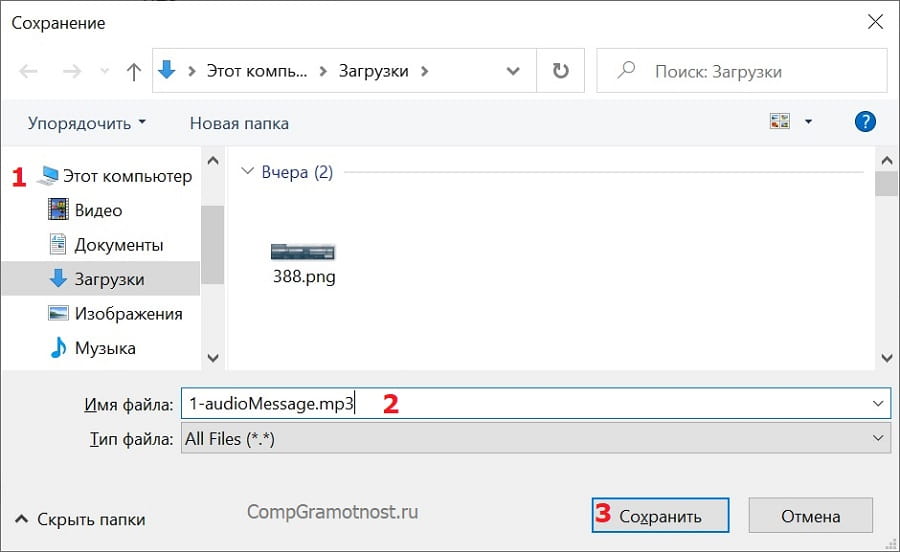 Завтра ограничение снимется и снова будет можно отправлять сообщения. Тем временем свяжись с человеком другим способом — например, позвони ему.
Завтра ограничение снимется и снова будет можно отправлять сообщения. Тем временем свяжись с человеком другим способом — например, позвони ему.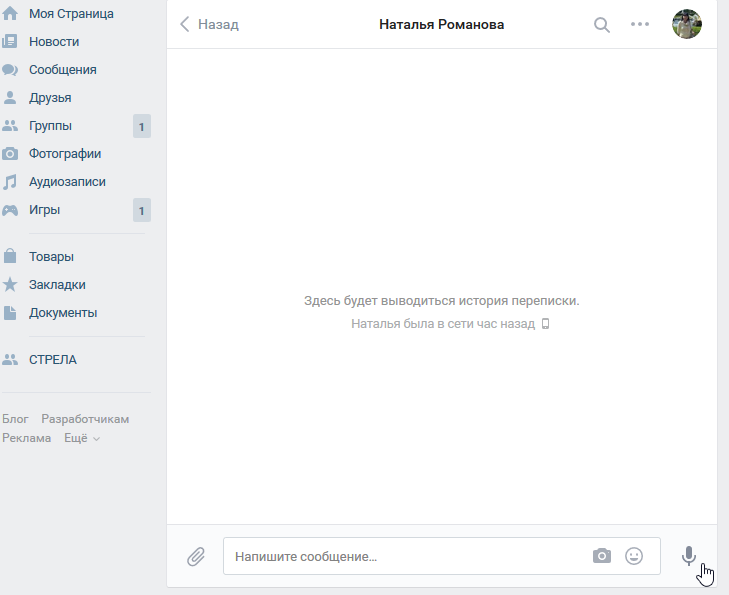
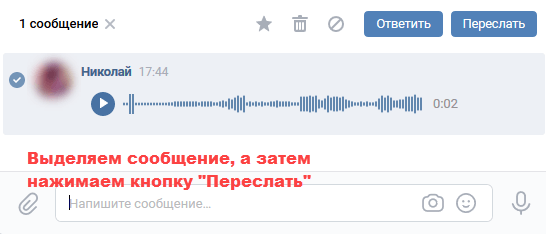

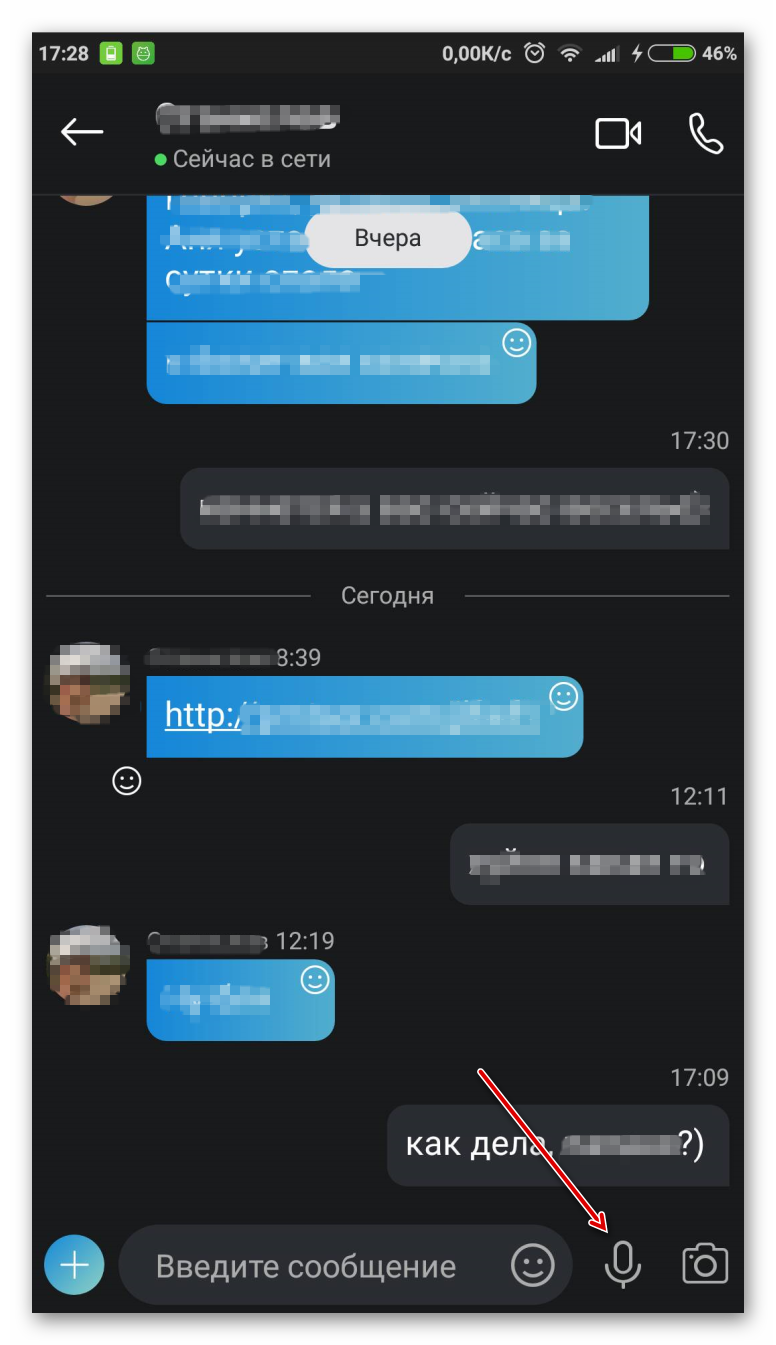
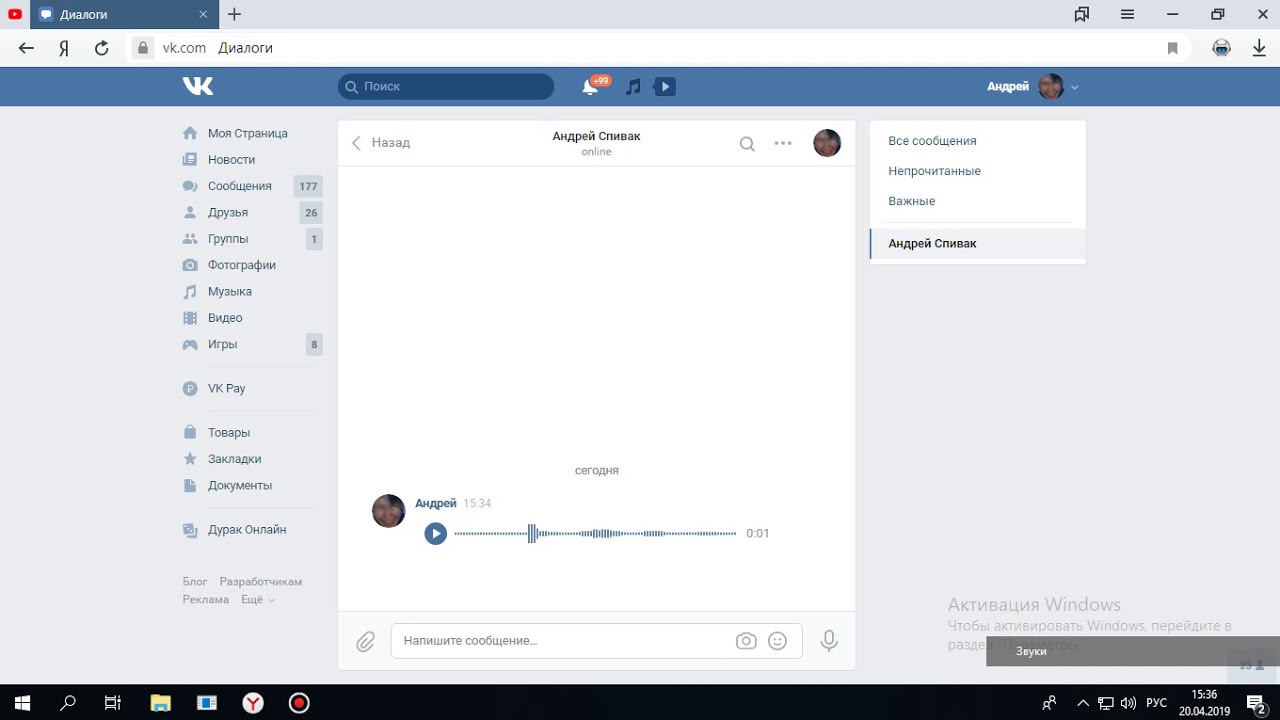 Web.
Web.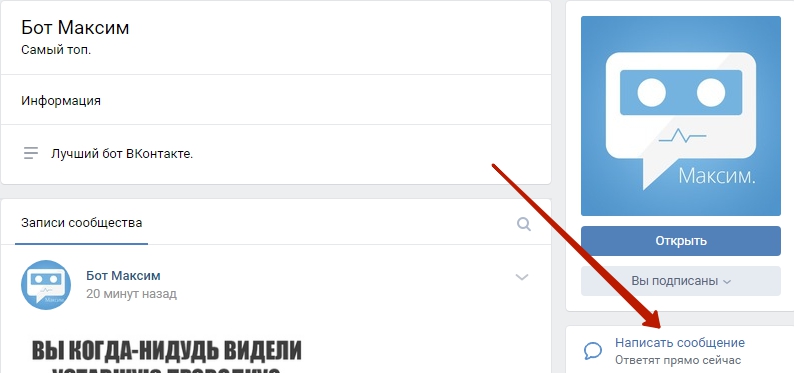 Помните, что придется пройти заново авторизацию в ВК.
Помните, что придется пройти заново авторизацию в ВК.